
自然人税收管理系统(ITS)(个人所得税部分)——扣缴客户端用户操作手册
编写日期:2019年1月27日
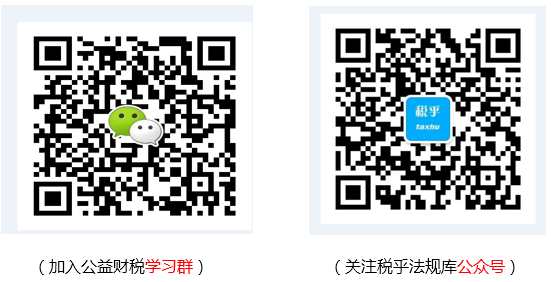
目 录
1. 系统概述 1
1.1. 运行环境 1
1.2. 系统安装 1
1.3. 系统初始化 2
1.4. 系统首页简介 6
1.5. 系统流程简介 8
2. 办税管理 10
2.1. 本地登录 10
3. 人员信息采集 12
3.1. 人员信息登记 12
3.2. 人员信息编辑 17
3.3. 人员信息报送验证 18
3.4. 人员信息查询 18
4. 专项附加扣除信息采集 23
4.1. 子女教育支出 23
4.2. 继续教育支出 26
4.3. 住房贷款利息支出 27
4.4. 住房租金支出 28
4.5. 赡养老人支出 29
5. 综合所得预扣预缴申报 32
5.1. 收入及减除填写 32
5.2. 税款计算 40
5.3. 附表填写 42
5.4. 申报表报送 46
6. 分类所得代扣代缴申报 48
6.1. 分类所得个人所得税代扣代缴申报 48
6.1.1. 收入及减除填写 48
6.1.2. 附表填写 52
6.1.3. 申报表报送 54
6.2. 限售股转让扣缴申报 55
6.2.1. 收入及减除填写 56
6.2.2. 申报表报送 57
7. 非居民个人所得税代扣代缴申报 59
7.1. 收入及减除填写 59
7.2. 附表填写 61
7.3. 申报表报送 63
8. 代理经营所得申报 65
8.1. 经营所得个人所得税月(季)度申报 65
9. 申报辅助功能 71
9.1. 综合所得申报更正 71
9.2. 综合所得申报作废 72
9.3. 分类所得扣缴申报更正及作废 73
10. 税款缴纳 77
10.1. 综合、分类、非居民所得缴款 77
10.2. 代理经营所得申报缴款 77
10.2.1. 三方协议缴税 78
10.2.2. 银行端查询缴税 79
11. 查询统计 80
11.1. 单位申报记录查询 80
11.2. 个人扣缴明细查询 80
12. 备案表 82
12.1. 分期缴纳备案表 82
12.1.1. 股票期权或认购股票个人所得税分期缴纳备案 82
12.1.2. 股权奖励个人所得税分期缴纳备案 84
12.1.3. 转增股本个人所得税分期缴纳备案 85
12.2. 递延纳税备案 87
12.2.1. 非上市公司股权激励个人所得税递延纳税备案 88
12.2.2. 上市公司股权激励个人所得税税延期纳税备案 91
12.2.3. 技术成果投资入股个人所得税递延纳税备案 93
13. 系统设置 96
13.1. 系统管理 96
13.2. 单位管理 96
13.3. 申报管理 97
13.4. 企业管理 97
14. 消息中心 98
14.1. 办税提醒信息 98
1.系统概述
1.1. 运行环境
操作系统: Windows 7/ Windows 8/ Windows 10 中文操作系统;
分辨率:推荐1366×768;
系统日期:必须设置成当天日期;
日期格式:YYYY-MM-DD(以Windows 7为例:电脑桌面右下角点击日历→更改日期和时间设置→更改日期和时间”中设置);
内存:建议 4G及以上;
硬盘:建议硬盘合计大小500G及以上;
网络:直接连接网络即可。
1.2. 系统安装
各地在自然人税收管理系统上线时,会通过多种方式通知用户下载安装包。可在各地税务机关网站上获取安装包,具体下载地址请留意税务机关通知。
双击安装包程序,点击【立即安装】,即可安装扣缴客户端到本地电脑,也可选择自定义安装目录进行安装。
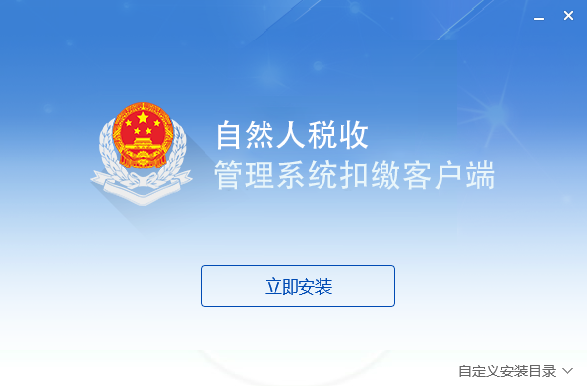
注意事项:若已在电脑中安装过扣缴客户端,双击安装包将提示“修复”或“卸载”。

1.3. 系统初始化
系统安装完成后,需要进行系统初始化注册。初始化注册的过程,即通过纳税人识别号从税务机关系统获取最新的企业信息,保存到本地扣缴客户端的过程。
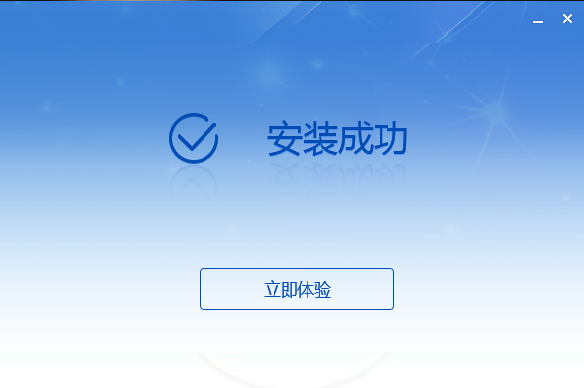
点击安装完成界面上的【立即体验】(或点击桌面“自然人税收管理系统扣缴客户端”快捷方式),进入版本选择界面,其中【2018年原税制申报】是老的申报表模式,适用于所属期为2018年12月及以前月份申报;【2019年新税制申报】是新的申报表模式,适用于所属期为2019年1月及以后的申报。选择对应版本模式后进入系统注册环节。
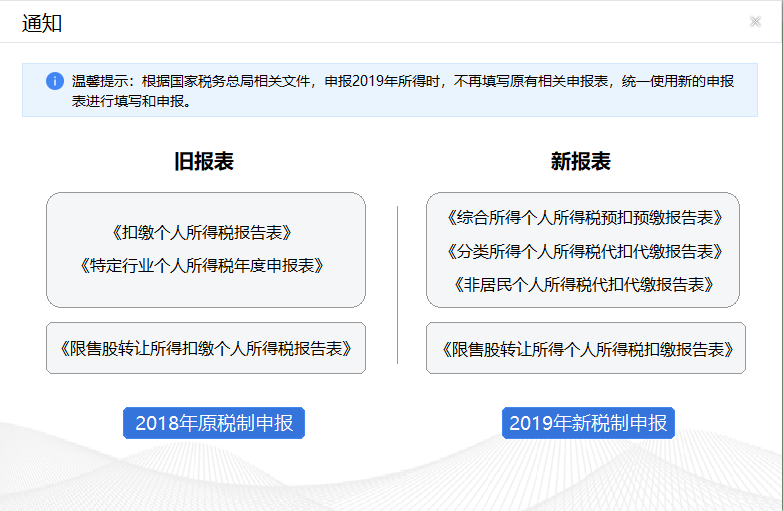
注册第一步:录入单位信息
在[纳税人识别号]/[确认纳税人识别号]的位置输入扣缴单位的纳税人识别号,已进行过三证合一的单位则输入统一社会信用代码,点击【下一步】,即可完成注册的第一步。

注意事项:
1.[纳税人识别号]和[确认纳税人识别号]必须一致;
2.注册时必须确保电脑处于联网状态。
注册第二步:获取办税信息
系统自动从税务机关端口获取最新的当地年平均工资、月平均工资以及月公积金减除上限等办税基础信息。
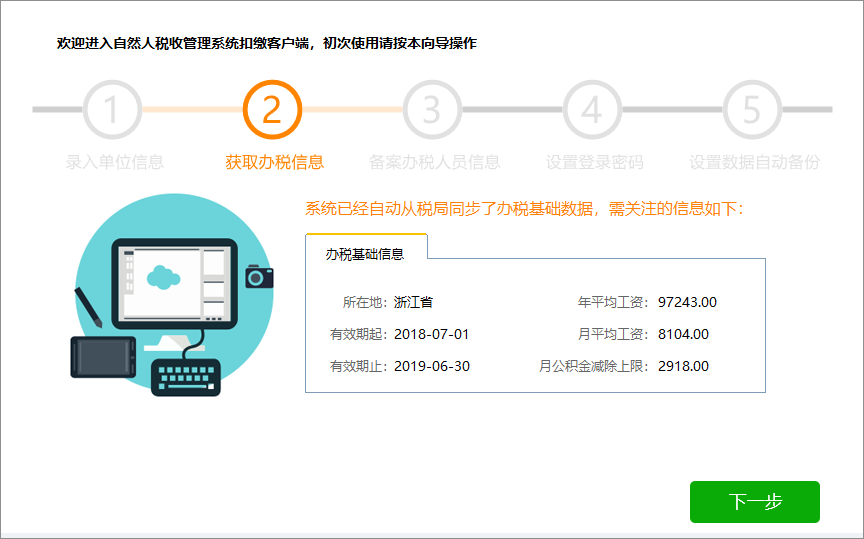
注册第三步:备案办税人员信息
办税人员如实填写姓名、手机号、岗位等信息。
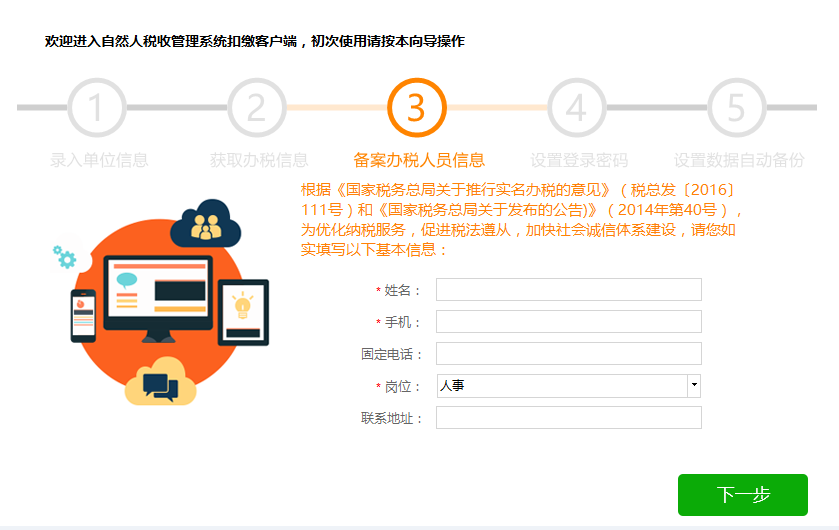
注册第四步:设置登录密码
为了保障本系统的使用安全,建议“启用登录密码”,并牢记登录密码。
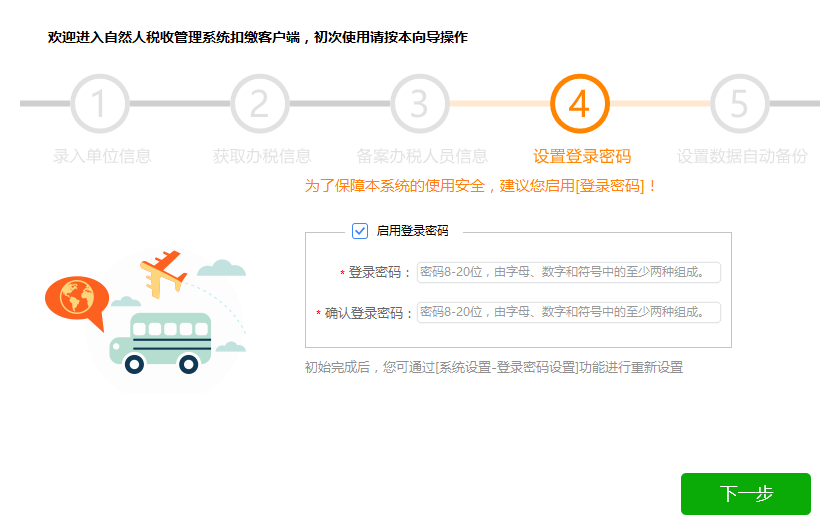
注意事项:
1.登录密码的长度必须是8-20位;
2.登录密码至少是数字、英文字母、符号三种中的两种组合;
3.若忘记密码,在登录界面可通过点击【忘记密码】重置登录密码;
4.进入系统后,点击【系统设置】→【系统管理】→【登录密码设置】可修改登录密码。
注册第五步:设置数据自动备份
扣缴客户端的数据是保存在本地电脑的,为防止重装操作系统或因操作系统损坏而造成数据丢失,建议启用自动备份功能。
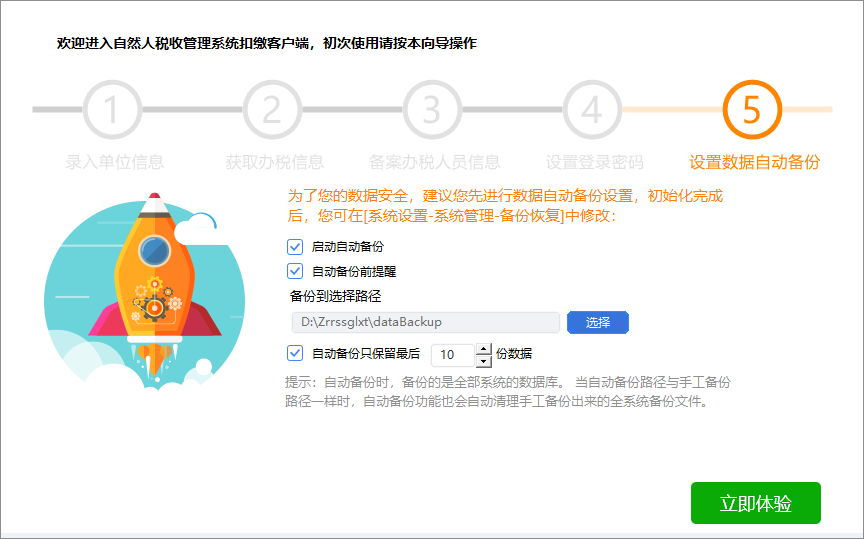
注意事项:
1.勾选“启动自动备份”,每次退出系统时,都会自动备份数据;
2.勾选“自动备份前提醒”,每次退出系统时,都会弹出备份提示;
3.可以自行设置备份路径,建议不要放在电脑系统盘(一般是C盘);
4.可以根据电脑硬盘大小,选择保留备份数据的份数。当系统中自动备份的数据份数到达设定份数时,会自动删除早期的备份数据。建议把需要永久保存的数据,转移到电脑其他位置;
5.进入系统后,可点击【系统设置】→【系统管理】→【备份恢复】→【自动备份】修改数据自动备份的相关设置。
1.4. 系统首页简介
税款所属月份:默认为系统当前时间的上月。例如:当前时间为2019年2月1日,则[税款所属月份]为2019年1月。可点击下拉键,切换[税款所属月份]。
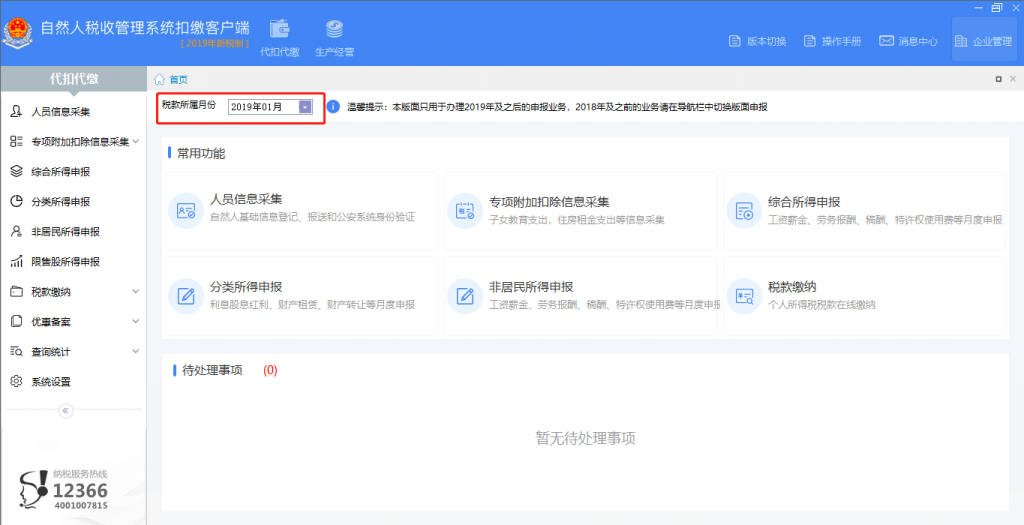
左边菜单树:通过点击功能菜单打开对应功能模块。
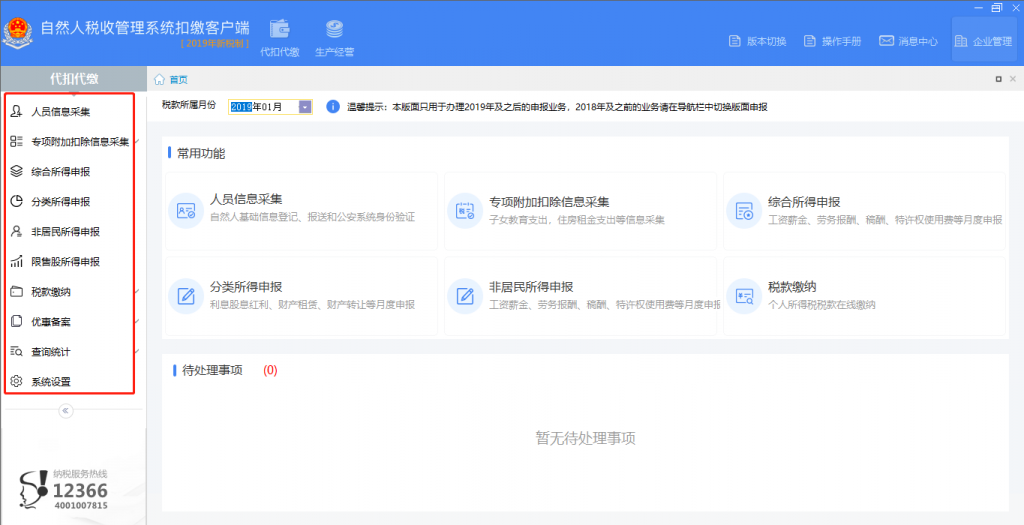
常用功能区:系统常用功能统一放在该处,点击快捷按钮进入功能页面。
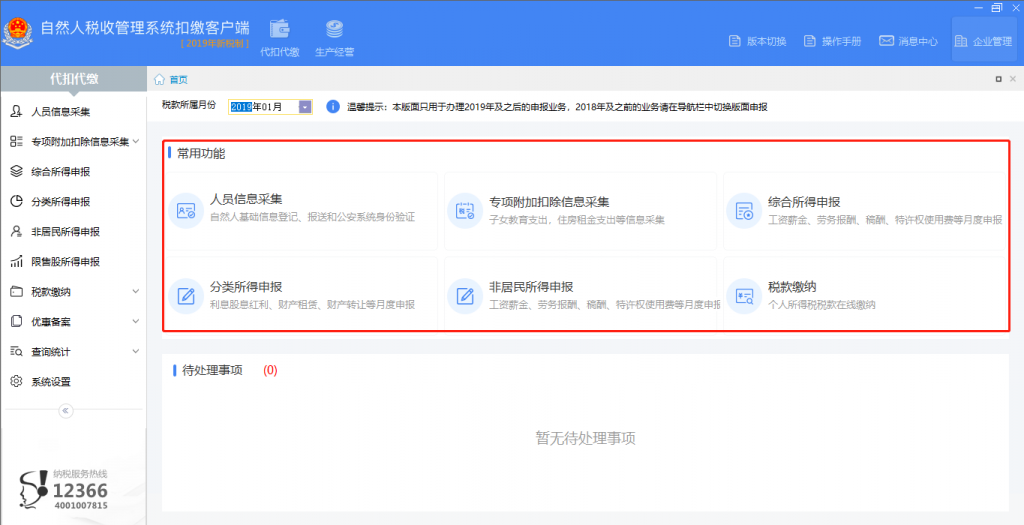
待处理事项区:显示消息类型为冒用行为检举且状态是未处理的消息。
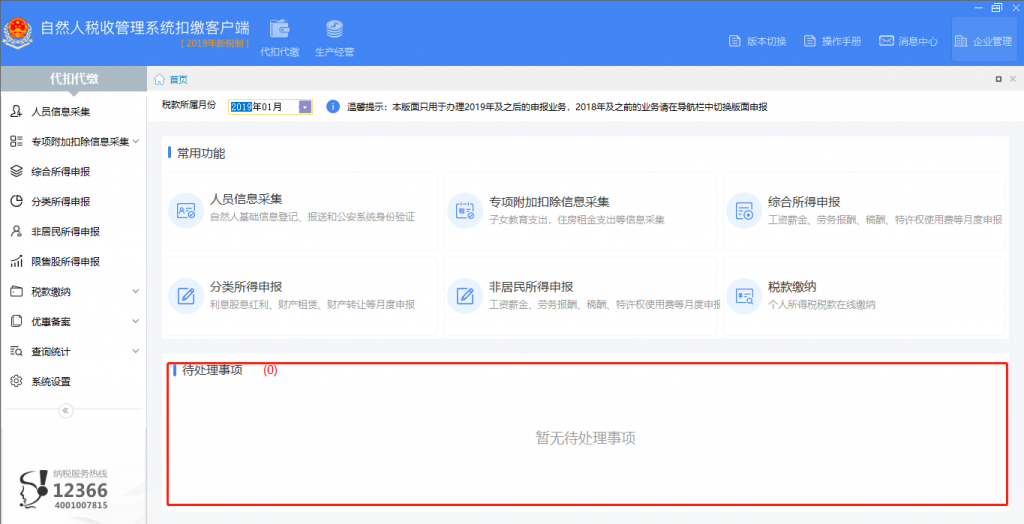
1.5. 系统流程简介
扣缴客户端用于扣缴义务人为在本单位取得所得的人员(含雇员和非雇员)办理全员全额扣缴申报及代理经营所得纳税申报。
扣缴申报的主体流程是:

代理经营所得申报主体流程是:

人员信息采集:根据《个人所得税基础信息表(A表)》的要求采集相关信息,系统采用先报送人员信息再填写报表的方式。
报送及获取反馈:将人员信息报送后,税务局系统对人员身份信息进行验证并反馈验证结果。
报表填写:扣缴申报包括《综合所得预扣预缴申报》、《分类所得代扣代缴申报》、《非居民代扣代缴申报》、《限售股转让所得扣缴申报》四类申报表;代理经营所得申报包括《预缴纳税申报》(个人所得税经营所得纳税申报表(A表))、《年度汇算清缴》(个人所得税经营所得纳税申报表(B表))。
申报表报送:通过网络方式将填写完整的申报表发送至税务机关并获取申报反馈结果。
税款缴纳:申报成功后通过网上缴款或其他方式缴纳税款。
2.办税管理
2.1. 本地登录
初始化注册完成后,点击【立即体验】,即可打开客户端的登录界面。
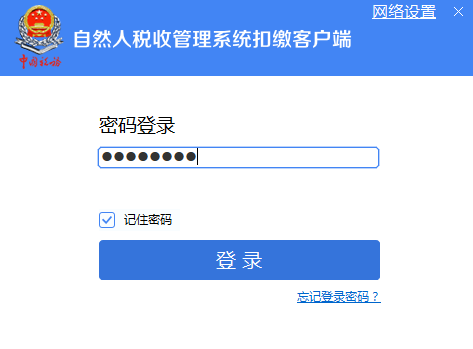
使用注册第四步自行设置的登录密码进行本地密码登录。
注意事项:
1.扣缴义务人使用本系统前,若未在自然人税收管理平台注册过,可使用【立即注册】进行注册;若密码忘记了,可通过【忘记密码】重置;
2.若在注册第四步未设置登录密码,则运行程序时不会弹出登录界面,直接进入系统;
3.若本地登录密码忘记了,可点击登录界面下方的【忘记登录密码?】进入重置登录密码界面,根据步骤输入信息,验证通过后即可重置登录密码。
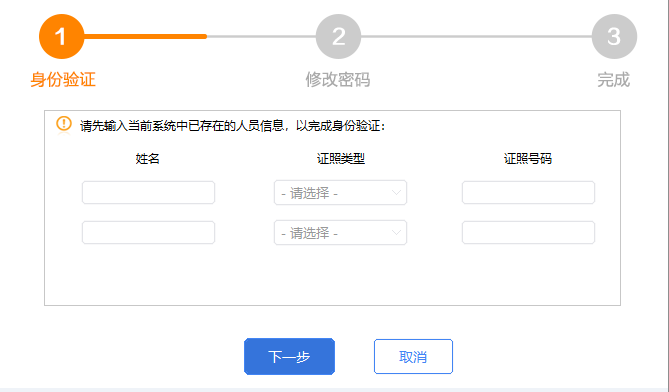
3.人员信息采集
根据《中华人民共和国个人所得税法》第九条的规定:纳税人有中国公民身份号码的,以中国公民身份号码为纳税人识别号;纳税人没有中国公民身份号码的,由税务机关赋予其纳税人识别号。
扣缴义务人可通过扣缴客户端采集报送自然人基础信息。
人员信息采集主要包括【添加】、【导入】、【报送】、【获取反馈】、【同步人员】、【导出】、【展开查询条件】和【更多操作】功能。
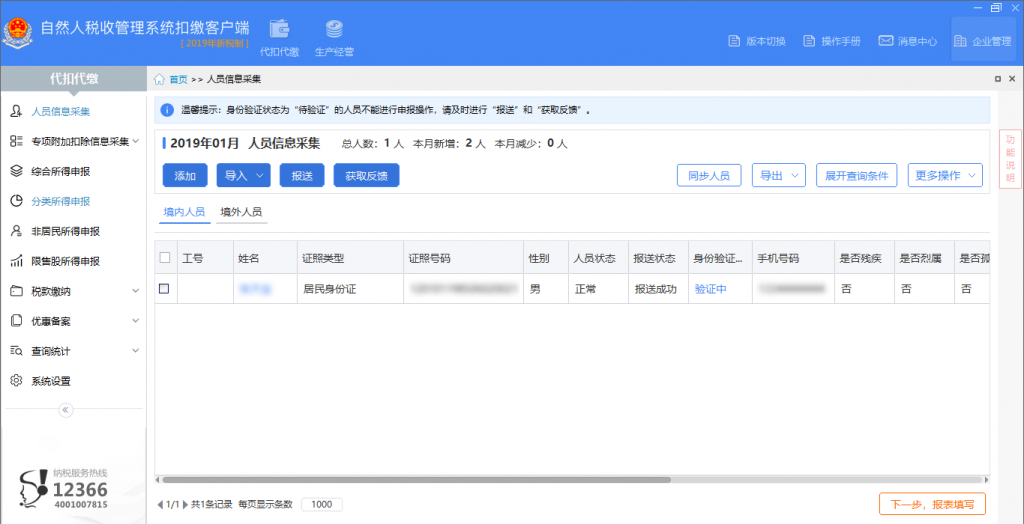
3.1. 人员信息登记
将人员信息采集到客户端中有三种方式:单个添加、批量导入、同步人员。人员信息采集分为境内人员和境外人员,下面以境内人员信息采集操作为例:
一、单个添加
点击【添加】,进入“境内人员信息”界面,录入人员基本信息,点击【保存】即可添加成功。

【人员状态】:选择“正常”或“非正常”。正常状态的人员才能填写申报表,对离职、离退等不再从本单位取得所得的人员,设置为“非正常”。
【证照类型】:境内人员支持的证照类型包括居民身份证、中国护照;境外人员支持的证照类型包括外国护照、港澳居民来往内地通行证、台湾居民来往大陆通行证等。
【证照号码】:根据所选证照类型填写正确的证照号码。使用居民身份证登记,证照号码必须是正确的18位身份证号码。
【姓名】:严格按照所选证照上的真实姓名填写。
【国籍(地区)】:境内人员,国籍自动带出“中国”且无法修改;境外人员,填写所选证照上的国籍地区即可。
【性别】、【出生日期】:选择居民身份证采集的,此两项信息会根据身份证号码信息自动带出,无需填写;使用其他证件,则需手动据实填写。
【学历】:下拉选择纳税人取得的最高学历。
【纳税人识别号】:人员信息采集报送成功后,系统自动生成纳税人唯一的纳税人识别号,本数据项自动带出,无需填写。
【是否存在以下情形】:有本项所列情况的进行勾选,包括残疾、烈属、孤老。勾选“残疾”,则残疾证号必填。
【任职受雇从业类型】:包括雇员、保险营销员、证券经纪人、其他。
【职务】:可据实下拉选择“高层”或“普通”。
【任职受雇从业日期】:纳税人入职受雇单位的日期。选择雇员、保险营销员和证券经纪人的需填写任职受雇从业日期。
【离职日期】:纳税人从单位离职的日期。选择雇员、保险营销员和证券经纪人的,当人员状态修改为“非正常”时,该项必填。
【工号】:填写该纳税人在单位的工号或编号。
【户籍所在地】、【经常居住地】、【联系地址】:填写纳税人的地址信息,下拉选择省、市、区、街道后,必须填写详细地址。
【手机号码】:填写纳税人真实的手机号码。
【电子邮箱】:填写纳税人的电子邮箱。
【开户银行】:选择纳税人银行账号对应的开户银行。
【银行账号】:填写纳税人本人名下的银行账号。
注意事项:人员信息采集表中,带“*”号项为必填项,其他非必填项,可根据实际情况选填。
若采集人员时姓名中包含生僻字,不能通过输入法正常录入的,可先安装生僻字补丁包后再进行人员姓名录入。操作步骤如下:
步骤一:“境内人员信息”/“境外人员信息”新增界面上方的温馨提示中点击【马上下载】,下载生僻字补丁包,下载后双击该应用程序即可自动安装,安装成功后弹出“生僻字补丁安装成功”提示框,无需进行其他操作。
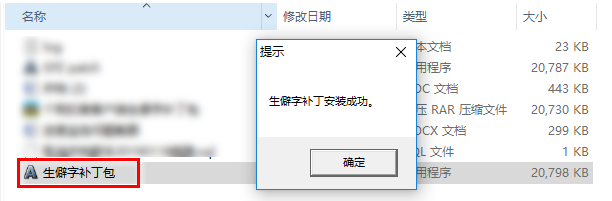
步骤二:安装成功后在“境内人员信息”/“境外人员信息”新增界面会出现【生僻字】,点击后跳转至录入界面。

步骤三:点击【输入生僻字】,在界面下方通过笔画顺序拼写查找需录入的生僻字,选择后点击【确定】,选择的生僻字出现在最上方空格内,点击【点我复制】及【关闭】,返回到“境内人员信息”添加界面,在基本信息的姓名空格内粘贴即可显示该生僻字保存即可。

单个添加人员的业务场景,适用于单位人员较少及姓名中包含生僻字的情况。单位人员较多时,建议使用Excel模板批量导入功能。
二、批量导入
点击【导入】→【模板下载】,下载客户端中提供的标准Excel模板。将人员各项信息填写到模板对应列,然后点击【导入】→【导入文件】,选择Excel文件,导入到客户端中。
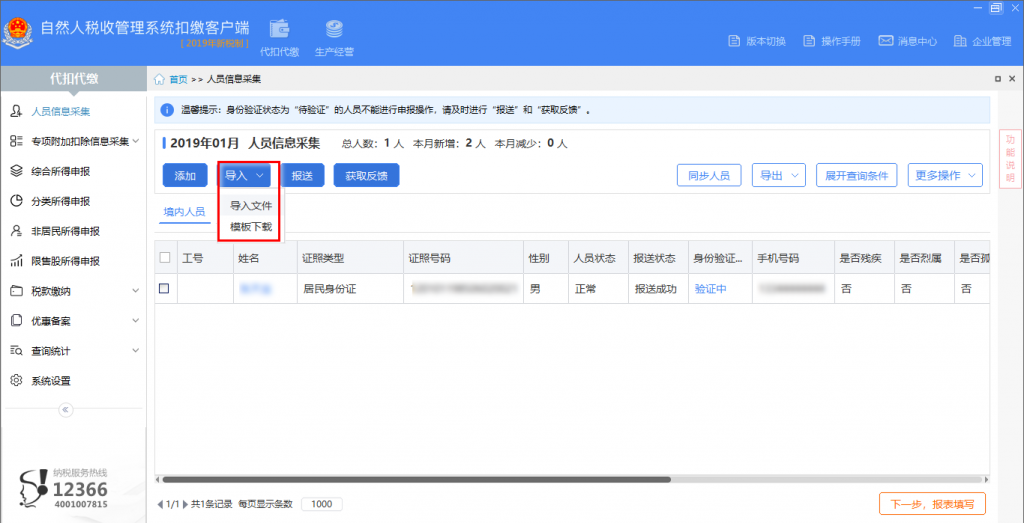
注意事项:当填写信息不符合规范时,在【添加】或【导入】时会有相应的提示。如:身份证号码不满足校验规则、姓名中不能有特殊字符等。需按照提示要求,更正相应信息后,重新保存。
三、同步人员
为了方便企业办税,系统特在税制交替环节提供了同步功能,在[2019新税制]环境中,点击【人员信息采集】→【同步人员】,系统可从本地电脑[原税制]环境中同步当前单位在[2019新税制]环境中不存在的正常状态人员。
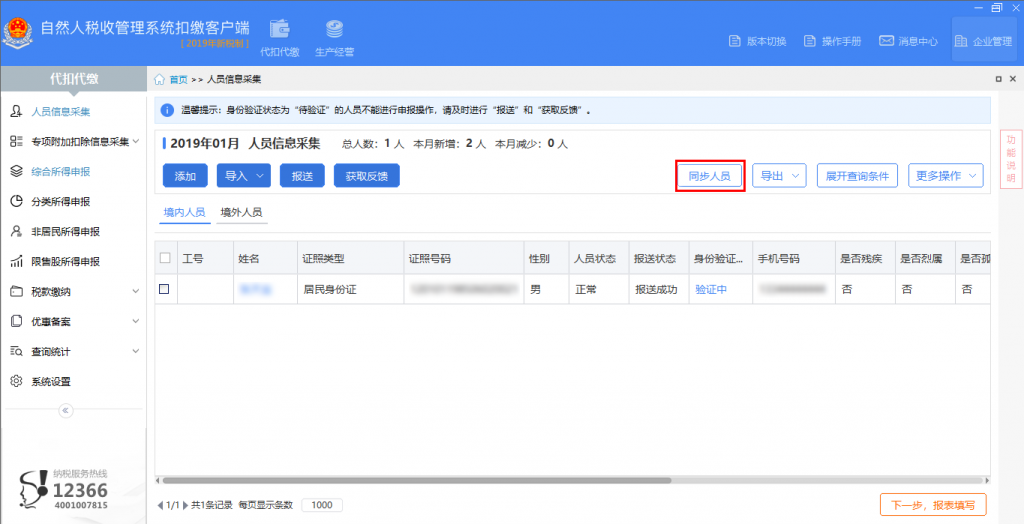
注意事项:同步成功的人员,需及时完善信息并进行【报送】和【获取反馈】。
3.2. 人员信息编辑
人员信息编辑,指对已添加人员的修改和删除操作。人员信息采集到系统后,人员信息存在错误或发生变化时,需修改或删除人员信息后重新采集人员。
人员已报送成功,则人员信息不允许删除,只能修改;未报送的人员,既可删除重新采集,也可直接修改错误信息。
一、人员信息修改
(一)报送成功情况下,关键信息(包括姓名、国籍、证照类型、证照号码)修改:
1.证照类型、证照号码、国籍:此三项信息不允许修改。若录入错误,需将人员状态改为【非正常】,重新采集正确的人员信息。
2.姓名:若身份验证状态为“验证通过”,则不可修改,其他状态允许修改,需谨慎操作。
(二)报送成功情况下,非关键信息修改:
1.人员非关键信息修改,可在人员信息采集页双击该条人员信息记录的任何位置,打开“境内人员信息”/“境外人员信息”界面修改信息后保存即可。
2.多个人员非关键信息需修改为同一信息时,勾选多人后,点击【更多操作】→【批量修改】,选择需要修改的项目,录入正确的内容保存即可。
二、人员信息删除
只有未报送的人员可以删除,勾选人员后,点击【更多操作】→【删除】进行信息删除。
3.3. 人员信息报送验证
人员信息采集完毕后,需先将人员信息报送至税务机关端进行验证,再获取报送结果和身份验证结果,报送成功的人员才能填写、报送申报表。
一、报送
点击【报送】,客户端会将报送状态为“待报送”的人员信息报送至税务机关进行验证。
二、获取反馈
报送成功后,税务机关系统将对居民身份证信息进行验证(其他类型证件的验证会陆续增加),点击【获取反馈】获取报送的人员信息身份验证结果。
1.身份验证状态为“验证通过”的,表示该自然人身份信息与公安机关的居民身份登记信息一致。
2.身份验证状态为“验证不通过”的,表示该自然人身份信息与公安机关的居民身份登记信息不一致,扣缴单位应对其进行核实,经核实确存在问题的,应予以修正;如果经核实自然人身份信息准确无误的,则该自然人需前往办税服务厅进行登记。
3.身份验证状态为“验证中”的,表示尚未获取到公安机关的居民身份登记信息。扣缴单位可以忽略该结果,正常进行后续操作。
4.身份验证状态为“暂不验证”的,表示税务系统暂未与第三方系统联通交互,目前尚无法进行验证。扣缴单位可以忽略该结果,正常进行后续操作。
3.4. 人员信息查询
一、展开查询条件
客户端的查询功能,是指人员众多的情况下,需要查找某个人员的具体信息时,点击【展开查询条件】来展开具体的查询条件,而后按钮名称变成【收折查询条件】。
可通过工号、姓名、证照号码等信息,模糊查找相应的人员信息;也可根据身份验证状态、报送状态、是否残孤烈、任职受雇从业类型、更新时间进行筛选。

二、导出
点击【导出】,可选择【选中人员】或【全部人员】将人员信息导出到Excel表格中进行查看。
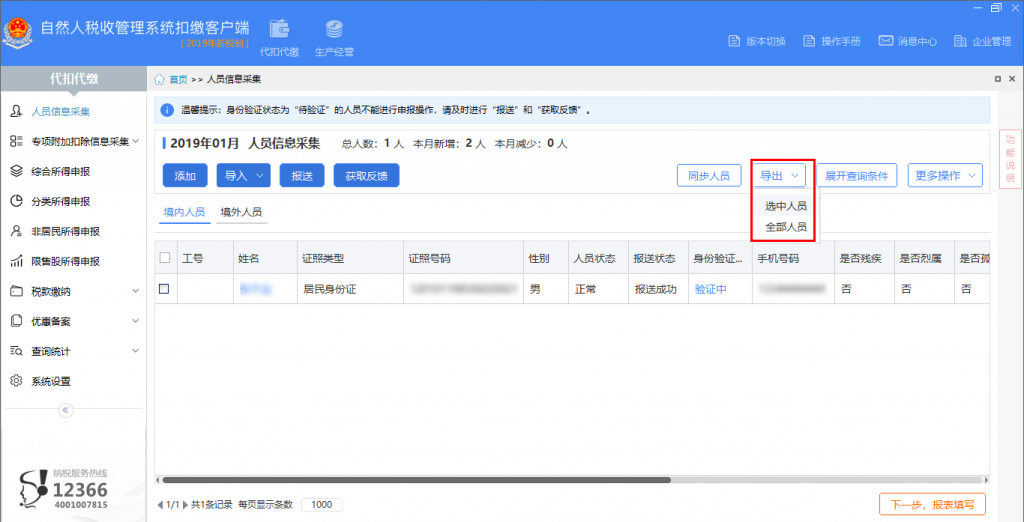
三、更多操作
更多操作包括删除、批量修改、自定义显示列、隐藏非正常人员、特殊情形处理功能。
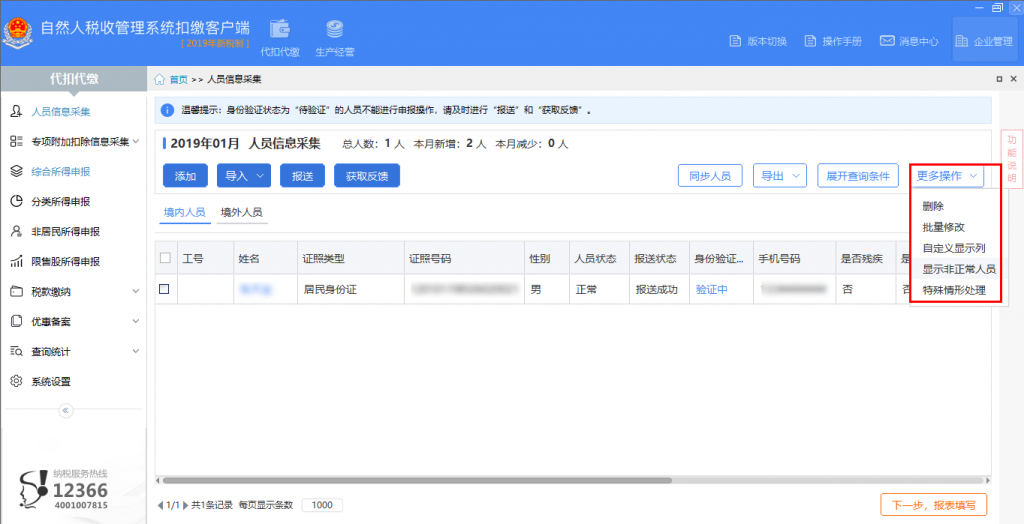
1.删除
当选中单个人员信息,点击【删除】,可删除单个人员信息。
当选中多个人员信息,点击【删除】,可批量删除人员信息。
2.批量修改
当多个人员存在相同信息时,可以通过批量修改功能,一键来完成。主要包括:工号、人员状态、任职受雇日期、离职日期、学历、开户银行。
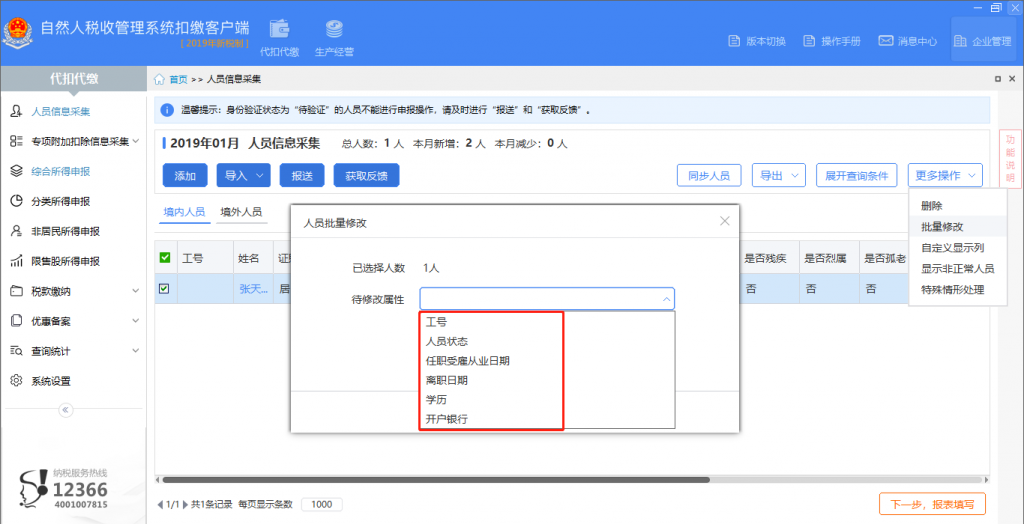
3.自定义显示列
人员信息采集列表中,可以自定义列表中展示的信息。如:无需显示人员状态,可以取消勾选。
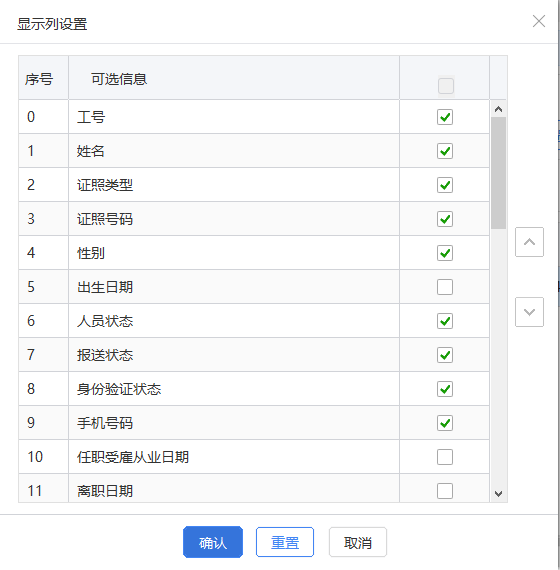
4.隐藏非正常人员
采集界面上会显示人员状态为非正常的人员,在系统中不再对该人员进行业务操作时,可通过本功能隐藏非正常(已离职)人员。隐藏后,该按钮会变成【显示非正常人员】,点击后会重新显示非正常人员。
5.特殊情形处理
包括人员添加和姓名更新两项功能。人员添加功能主要是添加居民身份证不符合公安系统一般赋码规则的人员,或是提供其他无法通过客户端正常采集的证件的人员,添加前,请确保该人员已在税务机关做过自然人信息特殊采集;姓名更新功能主要是更新在税务机关已变更过人员姓名,但在扣缴客户端中无法手工修改的人员姓名。
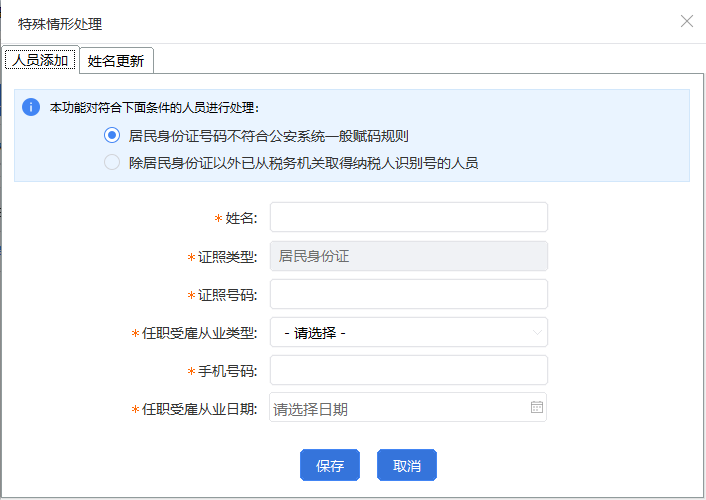
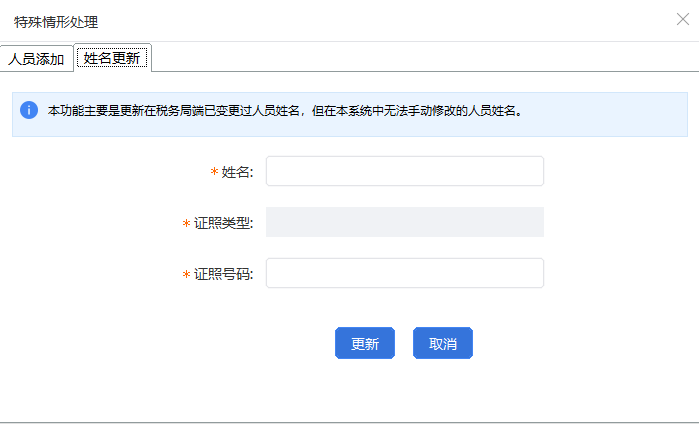
4.专项附加扣除信息采集
个人所得税专项附加扣除,是指个人所得税法规定的子女教育、继续教育、大病医疗(暂未开放)、住房贷款利息或者住房租金、赡养老人等六项专项附加扣除。
符合子女教育、继续教育、住房贷款利息或住房租赁、赡养老人专项附加扣除范围和条件的纳税人,自其符合条件开始,可以向取得工资、薪金所得的扣缴义务人提供上述专项附加扣除有关信息,由扣缴义务人在次月预扣预缴税款时办理扣除;也可以在次年3月1日至6月30日内,向税务机关办理汇算清缴申报时扣除。
填写说明
首页功能菜单下点击【专项附加扣除信息采集】,显示可采集的专项附加扣除项目,分别为“子女教育支出”、“继续教育支出”、“住房贷款利息支出”、“住房租金支出”、“赡养老人支出”。
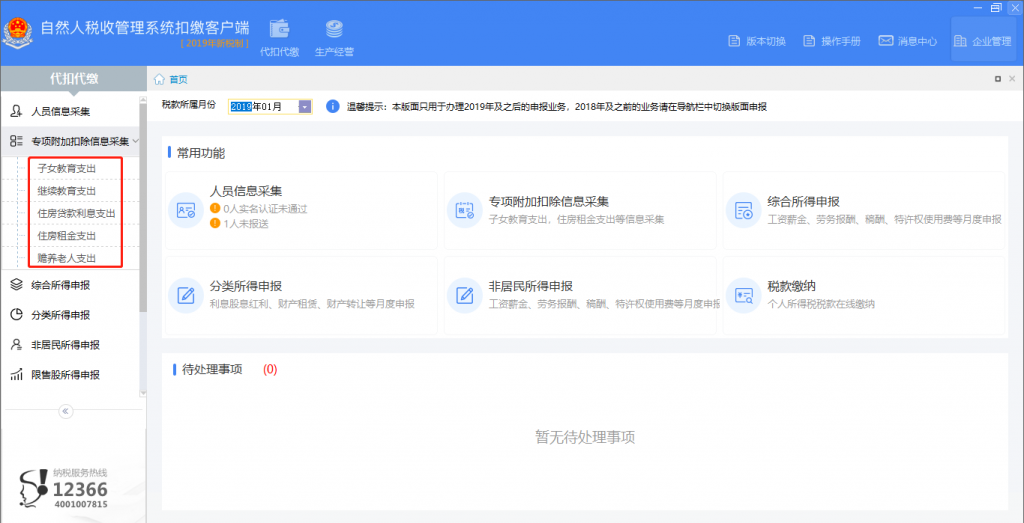
所有专项附加扣除信息的采集操作基本类似,只是各项专项附加扣除采集的数据项有所不同。下文主要描述介绍各类专项附加扣除需要采集的各类具体数据项。
4.1. 子女教育支出
本功能用于采集单位员工的子女教育专项附加扣除信息。
填写说明
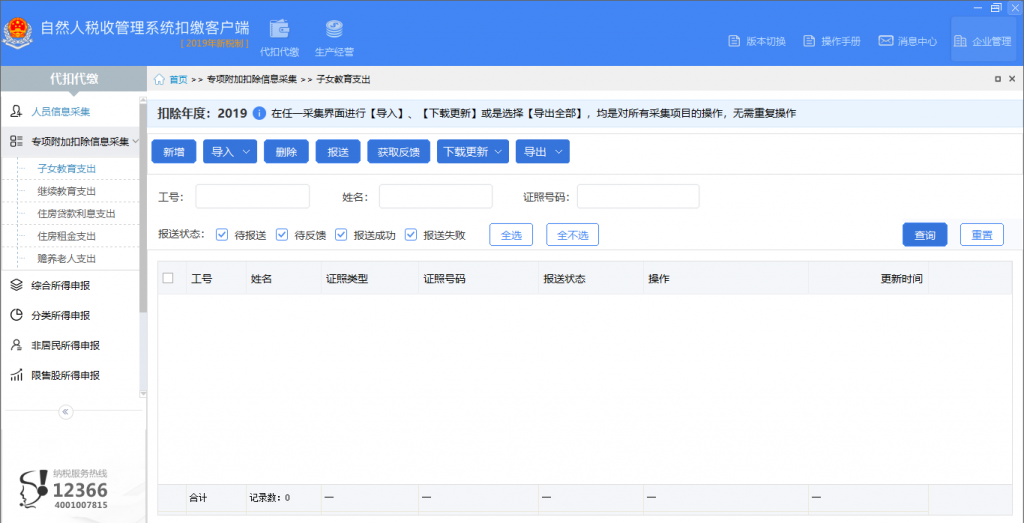
【新增】:单个采集纳税人专项附加扣除信息。
【导入】:下拉包括【导入文件】和【模板下载】。点击【模板下载】,下载专项附加扣除标准Excel模板,纳税人填写信息后,点击【导入文件】选择Excel模板所在的文件夹,即可将模版中的所有专项附加扣除信息导入到客户端中。
【删除】:对于采集的专项附加扣除信息,可勾选进行删除。
【报送】:将报送状态为待报送的信息发送至税务机关。
【获取反馈】:点击后获取税务机关反馈的专项附加信息报送结果。
【下载更新】:下载各渠道(税务局端、扣缴客户端、WEB、APP端)填报并指定给该扣缴义务人预扣预缴时扣除的专项附加扣除信息。可自行选择下载全部人员或下载指定人员的专项附加扣除信息。如果本地有【待反馈】的专项附加扣除信息,先通过【获取反馈】获取报送结果,确保各专项附加扣除项目下均无【待反馈】记录后,再进行下载。点击【下载更新】时,若存在【待反馈】的专项附加扣除信息,则弹出提示后结束操作。
【导出】:可选择【选中人员】或【全部人员】进行专项附加扣除信息的导出,客户端会将导出的Excel表单放置在文件夹内(文件夹命名为:专项附加扣除信息(导出)_日期),按照每个人员一张Excel表的形式进行展示。
注意事项:
1.【下载更新】仅能对【人员信息采集】报送成功的人员进行下载更新,若存在未报送成功的人员,该人员的专项附加扣除信息将无法下载。
2.对未通过【系统设置】或【专项附加扣除信息采集】成功下载过专项附加扣除信息(无论是否有数据)的单位,系统会自动下载一次专项附加扣除信息。进入【综合所得申报】菜单时,系统若校验到本单位有报送成功的人员,且未成功下载过专项附加扣除信息,则自动弹出下载提示,点击【确定】后进行专项附加扣除信息下载。
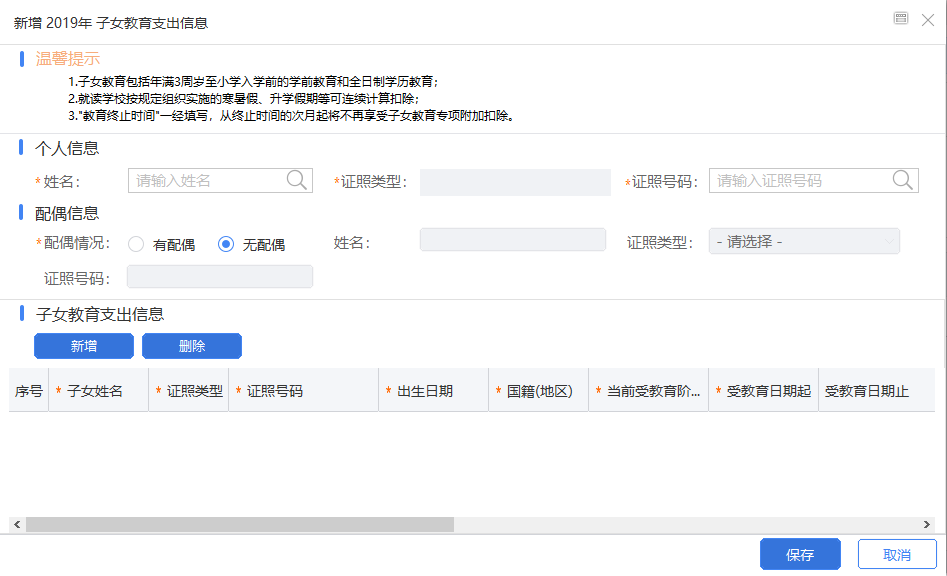
【姓名】、【证照类型】、【证照号码】:从人员信息中自动带出,要求为人员信息采集中已采集且正常状态的人员。
【子女姓名】、【证照类型】、【证照号码】、【国籍】:如实填写申请扣除的纳税人子女信息。
【出生日期】:证照类型为居民身份证时自动带出;为其他类型时,自行如实填写。
【当前受教育阶段】:下拉选择“学前教育阶段”、“义务教育”、“高中阶段教育”、“高等教育”。
【受教育日期起】:填写受教育的起始日期,当前受教育阶段选择学前教育阶段时,该项非必录。
【受教育日期止】:不能早于受教育日期起。
【教育终止日期】:采集时非必录,不再接受学历教育时填写。
【就读国家(地区)】、【就读学校名称】:填写子女接受教育的国家(地区)和学校名称。当前受教育阶段选择学前教育阶段时,就读国家(地区)和就读学校名称非必录。
【本人扣除比例(%)】:可选择50%、100%。
【扣除有效期起】:系统自动带出,(受教育日期起、政策生效日期起、扣除年度的1月、纳税人扣除年度在本单位任职起始月份)取时间最后值。
【扣除有效期止】:系统自动带出,(教育终止时间、扣除有效期起所在年份的12月)取时间最前值。
【采集来源】:分为扣缴客户端采集、自然人端(Web/APP)自行采集和税务局端采集。
【新增】:点击则新增一行空白数据,能新增的数据行不限制。
【删除】:可选择一条或多条数据进行删除。
4.2. 继续教育支出
本功能用于采集单位员工的继续教育专项附加扣除信息。
填写说明
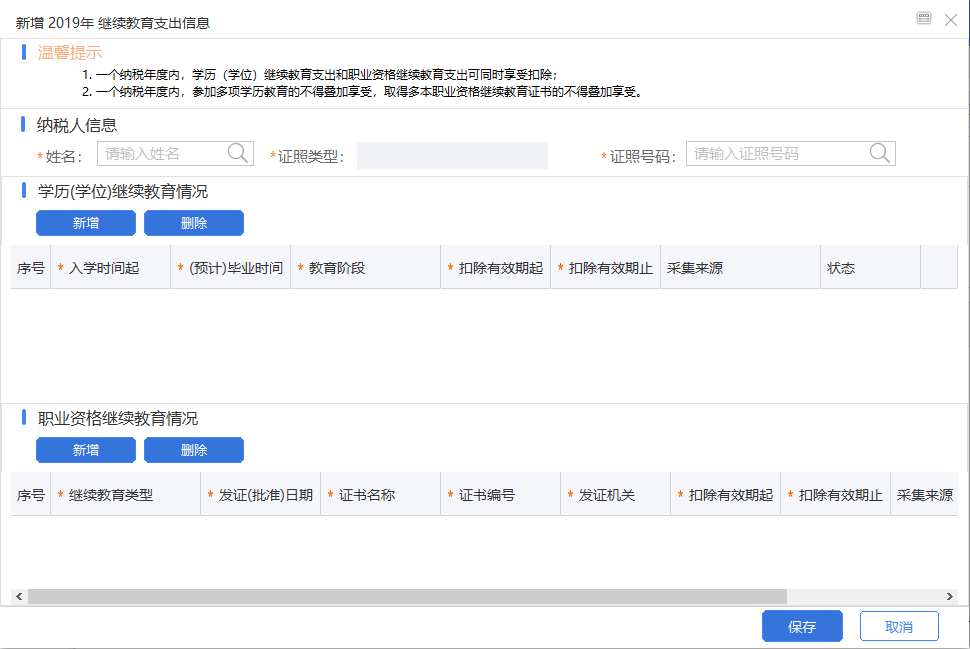
学历(学位)继续教育情况:
【入学时间起】:填写学历教育入学时间。
【(预计)毕业时间】:填写预计学历教育结束时间。
【教育阶段】:下拉据实选择“大学专科、大学本科、硕士研究生、博士研究生、其他”。
【扣除有效期起】:系统自动带出,(入学时间起、政策生效日期起所在月份、扣除年度的1月、纳税人扣除年度在本单位任职起始月份)取时间最后值。
【扣除有效期止】:系统自动带出,(扣除有效期起所在年份的12月、(预计)毕业时间)取时间最前值。
职业资格继续教育情况:
【继续教育类型】:下拉选择“技能人员职业资格、专业技术人员职业资格”。
【发证(批准)日期】:填写证书上注明发证日期,不得大于系统当前日期。
【证书名称】、【证书编号】:填写取得证书名称和证书上注明的编号。
【发证机关】:填写证书上注明的发证机关。
【扣除有效期起】:默认为发证(批准)日期所在年度的1月。
【扣除有效期止】:默认为发证(批准)日期所在年度的12月。
4.3. 住房贷款利息支出
本功能用于采集单位员工的住房贷款利息专项附加扣除信息。
填写说明
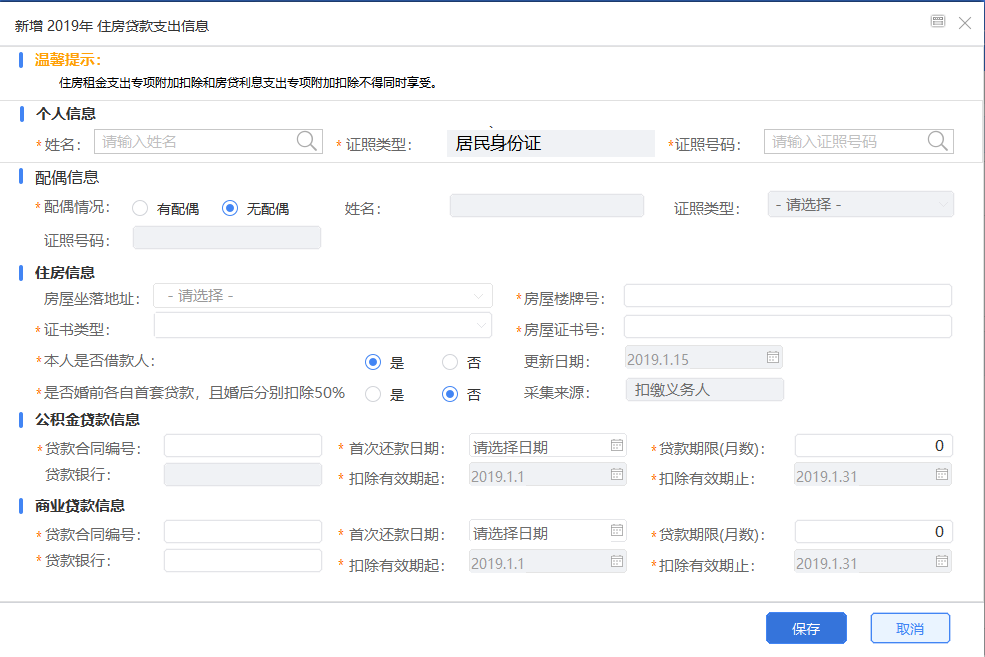
【房屋坐落地址】:填写房屋具体的坐落地址。下拉选择省、市、区、乡镇街道,具体规则与人员登记中的居住地址一致。
【房屋楼牌号】:填写房屋详细地址。
【证书类型】:下拉选择“房屋所有权证、不动产权证、房屋买卖合同、房屋预售合同”。
【房屋证书号】:录入房屋证书上的编号。
【本人是否借款人】:如实选择“是”或“否”。
【是否婚前各自首套贷款,且婚后分别扣除50%】:根据实际情况选择。
公积金贷款和商业贷款信息必须填写其中一项:
【贷款合同编号】:填写与金融机构签订的住房贷款合同编号。
【首次还款日期】:选择住房贷款合同上注明的首次还款日期。
【贷款期限(月数)】:填写住房贷款合同上注明的贷款月数。
【扣除有效期起】:系统自动带出,(政策生效日期起所在月份、首次还款日期、扣除年度1月、纳税人扣除年度在本单位任职起始月份)取时间最后值,精确到年、月。
【扣除有效期止】:系统自动带出,(扣除有效期起所在年份的12月、首次还款日期+贷款期限)取时间最前值,精确到年、月。
4.4. 住房租金支出
本功能用于采集单位员工的住房租金专项附加扣除信息。
填写说明
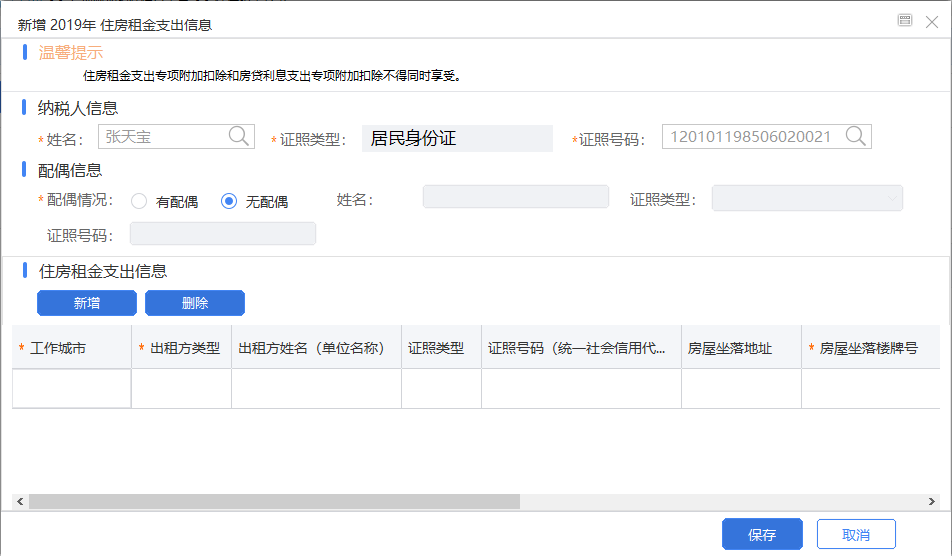
【工作城市】:填写纳税人工作市一级城市。
【出租方类型】:下拉选择“个人”或“组织”。
【出租方姓名(单位名称)】、【证照号码(统一社会信用代码)】:填写出租方名称和证照号码(统一社会信用代码),非必录项。
【证照类型】:根据实际情况填写,非必录项。
【房屋坐落地址】、【房屋坐落楼牌号】:填写房屋具体的坐落地址。下拉选择省、市、区、乡镇街道后录入详细地址。
【住房租赁合同编号】:填写签订的住房租赁合同编号。
【租赁日期起】、【租赁日期止】:填写住房租赁合同注明的租赁起止时间。
【扣除有效期起】:系统自动带出,(政策生效日期起所在月份、租赁日期起、扣除年度1月、纳税人扣除年度在本单位任职起始月份)取时间最后值。
【扣除有效期止】:系统自动带出,(扣除有效期起所在年份的12月、租赁日期止)取时间最前值。
4.5. 赡养老人支出
本功能用于采集单位员工的赡养老人专项附加扣除信息。
填写说明
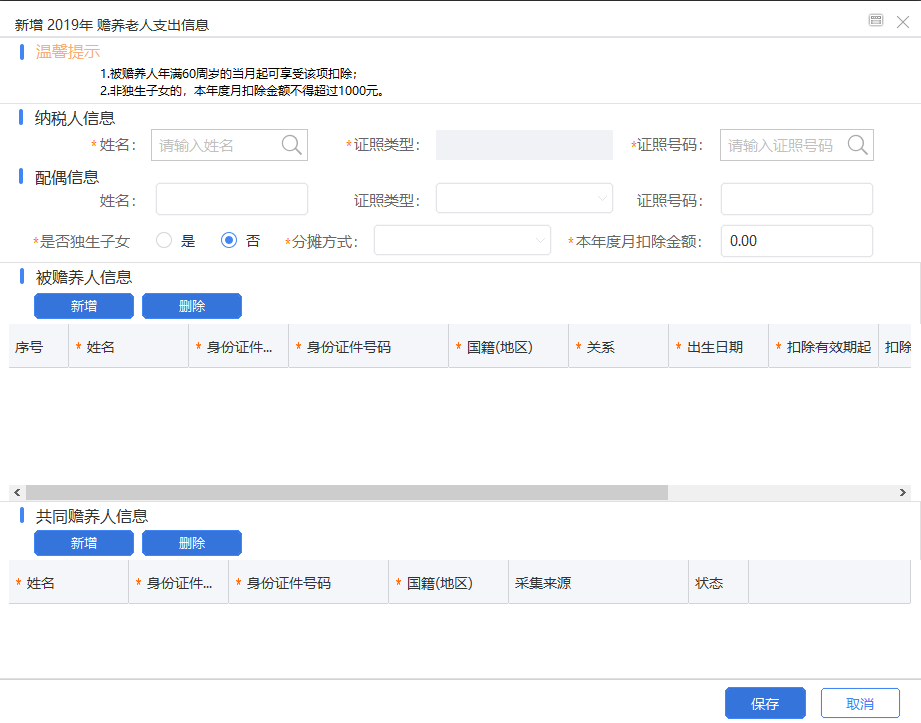
【是否独生子女】:据实选择“是”或“否”。
【分摊方式】:下拉选择“赡养人平均分摊”、“被赡养人指定分摊”或者“赡养人约定分摊”。
被赡养人信息:
【姓名】、【身份证件类型】、【身份证件号码】:如实填写被赡养人身份信息。
【关系】:下拉选择“父母”、“其他”。
【出生日期】:证件类型为居民身份证时自动带出;其他类型时自行填写。
【扣除有效期起】:系统自动带出,((出生日期+60年)的当月、政策生效日期起月份、扣除年度1月、纳税人扣除年度在本单位任职起始月份)取时间最后值。
【扣除有效期止】:默认为扣除年度的12月。
共同赡养人信息:
【姓名】、【身份证件类型】、【身份证件号码】:如实填写共同赡养人身份信息。
以上专项附加扣除信息采集报送后,可在综合所得预扣预缴【正常工资薪金所得】下进行税前申报扣除。
纳税人取得劳务报酬所得、稿酬所得、特许权使用费所得需要享受专项附加扣除的,应当在次年3月1日至6月30日内,自行向税务机关办理综合所得年度汇算清缴时自行申报扣除。
5.综合所得预扣预缴申报
综合所得个人所得税预扣预缴申报,是指扣缴义务人在向居民个人支付综合所得时,根据已采集的个人身份信息,结合当期收入、扣除等情况,在支付所得的月度终了之日起十五日内,向主管税务机关报送《综合所得个人所得税预扣预缴报告表》和主管税务机关要求报送的其他有关材料,进行综合所得个人所得税预扣预缴申报。
实行个人所得税预扣预缴申报的综合所得包括:工资、薪金所得;劳务报酬所得;稿酬所得;特许权使用费所得。
填写说明
首页功能菜单下点击【综合所得申报】,进入“综合所得预扣预缴表”页面,页面上方为申报主流程导航栏,根据【1收入及减除填写】、【2税款计算】、【3附表填写】和【4申报表报送】四步流程完成综合所得预扣预缴申报。
5.1. 收入及减除填写
用于录入综合所得各项目的收入及减除项数据,所得项目包括“正常工资薪金所得”、“全年一次性奖金收入”、“年金领取”、“解除劳动合同一次性补偿金”、“劳务报酬所得(保险营销员、证券经纪人)”、“劳务报酬所得(一般劳务、其他劳务)”、“稿酬所得”、“特许权使用费所得”、“提前退休一次性补贴”和“个人股权激励收入”。点击界面下方综合所得申报表名称或【填写】进入表单,即可进行数据的录入,各项表单的填写方式,与“人员信息采集”操作类似,都可选择使用单个添加,或下载模板批量导入。
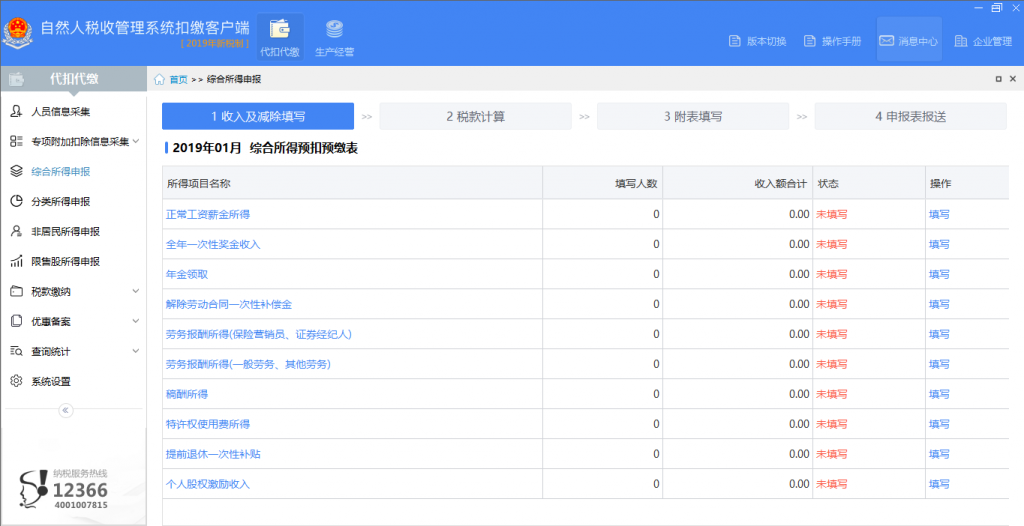
点击【正常工资薪金所得】,进入“正常工资薪金所得”界面。包括【返回】、【添加】、【导入】、【预填专项附加扣除】、【导出】、【展开查询条件】和【更多操作】功能。进入“正常工资薪金所得”界面时,校验系统当前是否为“未申报”状态,如果是则弹出“为避免员工通过其他渠道采集的专项附加扣除信息发生未扣、漏扣的情况,建议通过【专项附加扣除信息采集】菜单进行【下载更新】后,再进行【税款计算】。如确实无需下载更新的,请忽略本提示。”的提示框。
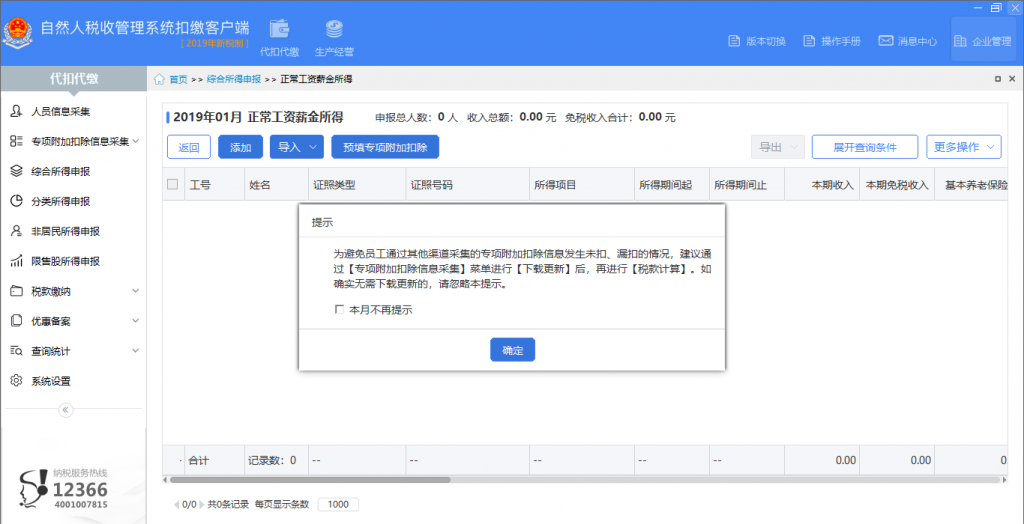
点击【导入】→【模板下载】下载标准模板,录入数据后,点击【导入数据】→【标准模板导入】选择模板文件批量导入数据。

点击【添加】弹出“正常工资薪金所得 新增”界面,进行单个数据录入。
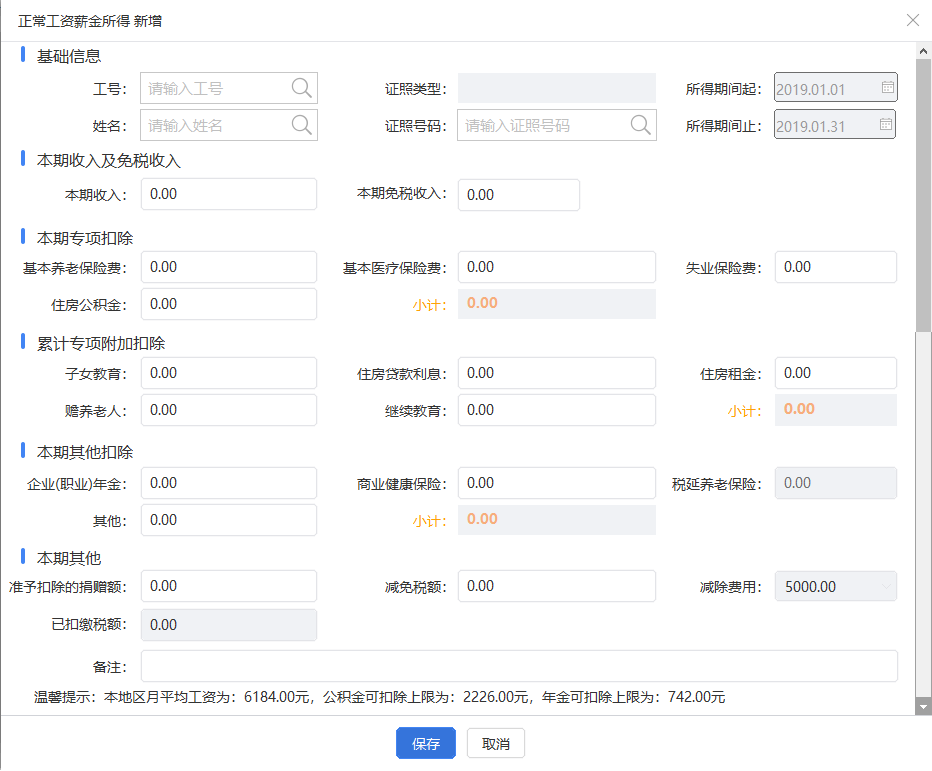
【本期收入】:取得的全部收入,默认保留两位小数。
【基本养老保险费】、【基本医疗保险费】、【失业保险费】、【住房公积金】:按国家有关规定缴纳的三险一金,填写个人承担且不超过当地规定限额的部分。
【子女教育支出】、【继续教育支出】、【住房贷款利息支出】、【住房租金支出】、【赡养老人支出】:点击“正常工资薪金所得”界面【预填专项附加扣除】自动获取填充报送成功人员的可扣除额度,也可手动录入。根据政策要求,住房租金支出、住房贷款利息支出不允许同时扣除。
【商业健康保险】:填写按税法规定允许税前扣除的商业健康保险支出金额,扣除限额2400元/年(200元/月)。
【税延养老保险】:填写按税法规定允许税前扣除的税延商业养老保险支出金额,扣除限额为年度收入总额的6%与12000元之间的孰小值。仅试点地区可录入。
【准予扣除的捐赠额】:按照税法规定,个人将其所得对教育、扶贫、济困等公益慈善事业进行捐赠,捐赠额未超过纳税人申报的应纳税所得额百分之三十的部分,可以从其应纳税所得额中扣除;国务院规定对公益慈善事业捐赠实行全额税前扣除的,从其规定。
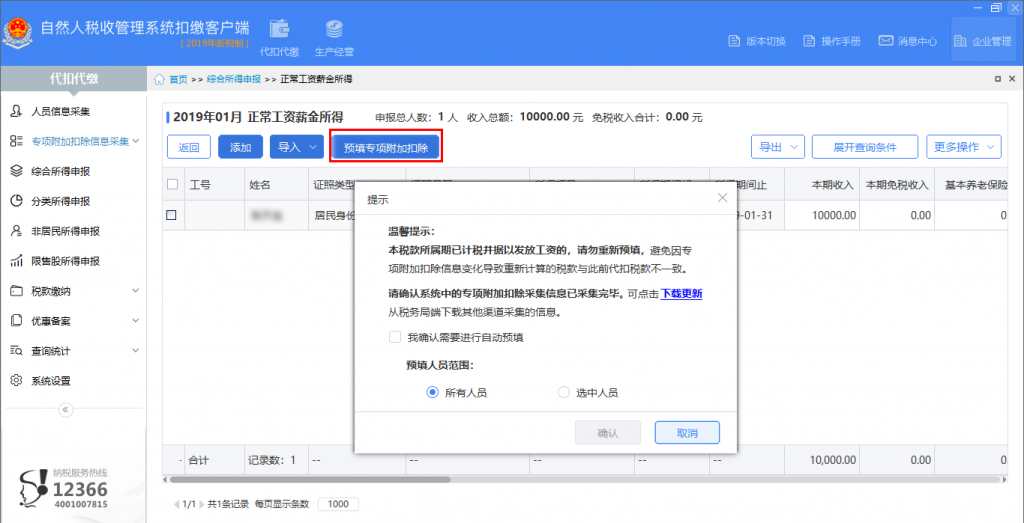
点击【预填专项附加扣除】,弹出提示框,勾选确认需要进行自动预填,选择预填人员范围后,点击【确认】,可自动将采集的专项附加扣除信息下载到对应纳税人名下,自动填充入申报表。
其他综合所得项目“全年一次性奖金收入”、“年金领取”、“解除劳动合同一次性补偿金”、“劳务报酬所得(保险营销员、证券经纪人)”、“劳务报酬所得(一般劳务、其他劳务)”、“稿酬所得”、“特许权使用费所得”、“提前退休一次性补贴”和“个人股权激励收入”的数据采集方式基本一致,各自界面如下:
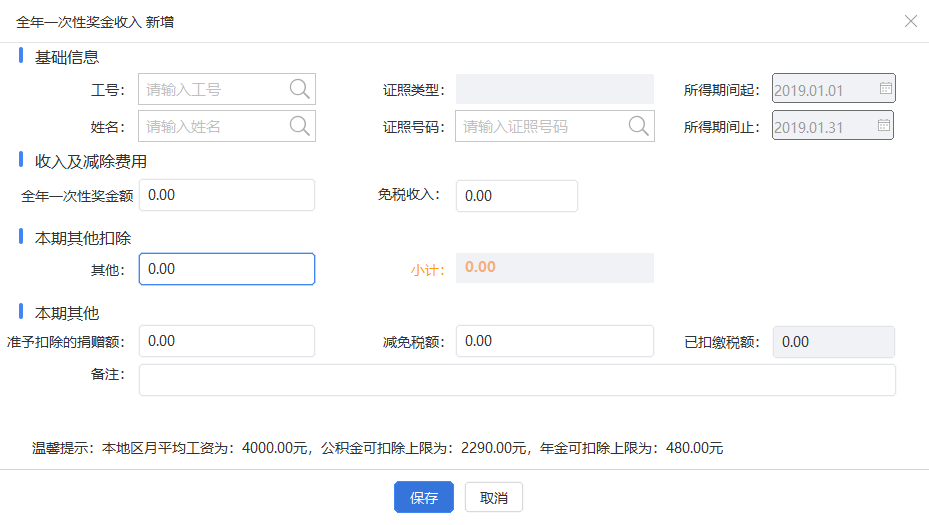
【全年一次性奖金收入】:填写当月发放的全年一次性奖金收入总额。
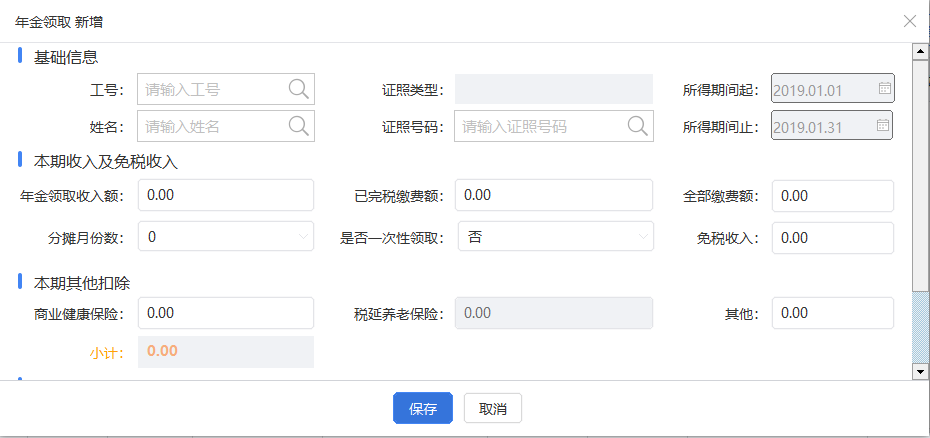
【年金领取收入额】:本次领取年金的金额。
【已完税缴费额】:指在财税[2013]103号文件实施之前缴付的年金单位缴费和个人缴费且已经缴纳个人所得税的部分,通常指的是2014年前的年金已完税缴费额。
【全部缴费额】:账户中实际年金缴纳部分。
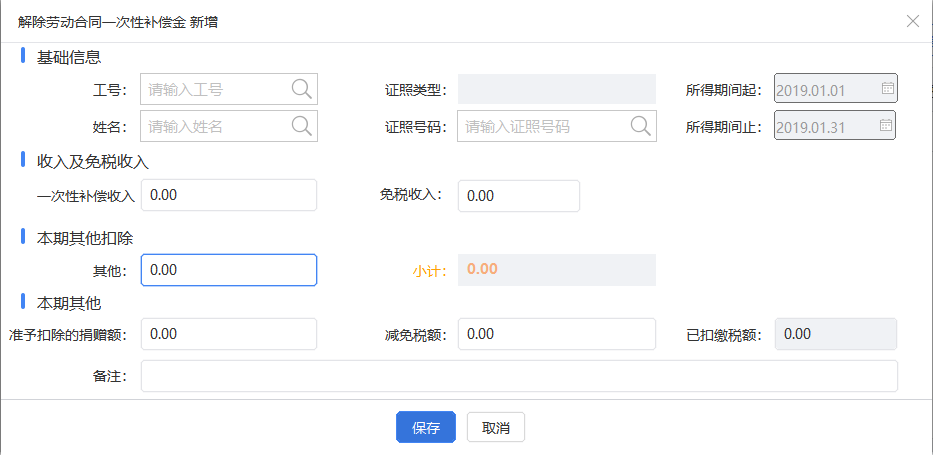
【免税收入】:一次性补偿收入在原任职受雇单位所在直辖市、计划单列市、副省级城市、地级市(地区、州、盟)上一年度城镇职工社会平均工资3倍数额以内的部分,免征个人所得税,免税收入填写一次性补偿收入的数据;超过3倍数额时超过部分进行计税,免税收入填写上一年度城镇职工社会平均工资3倍数额。

【所得项目】:选择人员后,如果人员的“任职受雇从业类型”为“保险营销员”,则所得项目默认为“保险营销员佣金收入”; “任职受雇类型”为“证券经纪人”,则所得项目默认为“证券经纪人佣金收入”,其他类型的人员不能选择。
【费用】:本期收入×20%,自动带出,不可修改。
【展业成本】:(本期收入-费用)×25%,自动带出,不可修改。
注意事项:一个人员一个月只允许填写一条,选择人员时,如果已填写,则自动带出已填写信息。
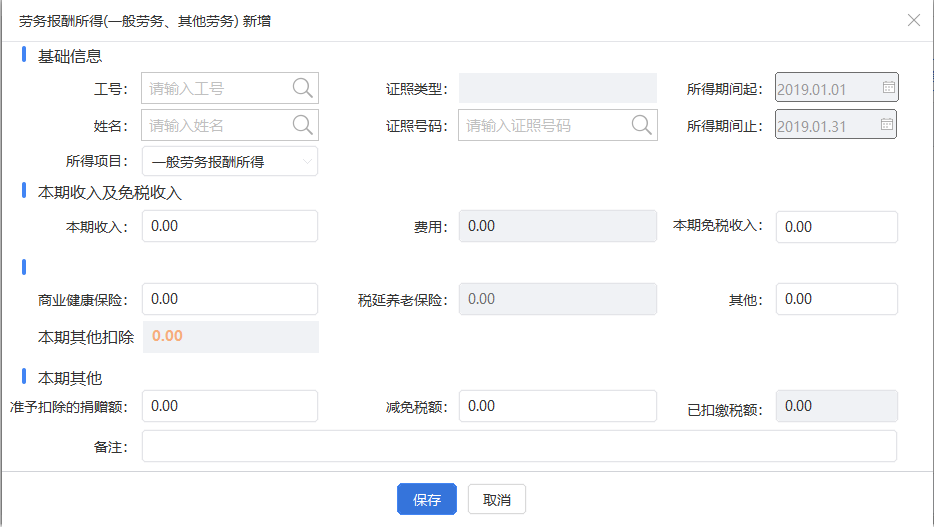
【姓名】:只有人员信息采集中“任职受雇从业类型”选择“其他”的可以选择。
【所得项目】:包含“一般劳务报酬所得”、“其他劳务报酬所得”。
【费用】:每次收入不超过四千元的,费用按八百元计算;每次收入四千元以上的,费用按收入的百分之二十计算。
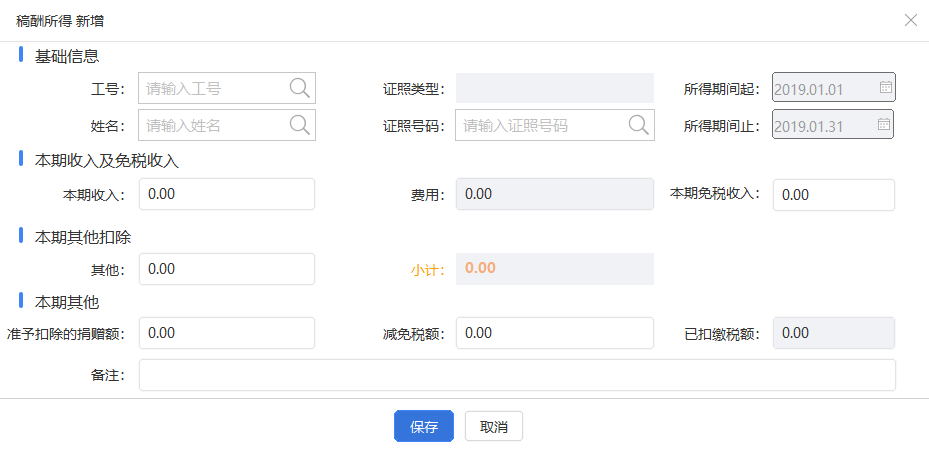
【本期免税收入】:稿酬所得的收入额减按百分之七十计算(30%做免税收入处理),即显示本期收入减除费用后的30%部分,可修改。
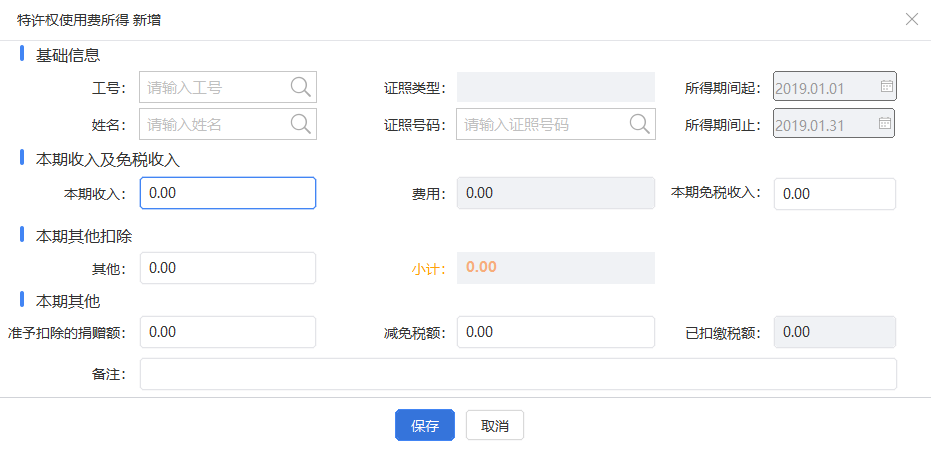
【费用】:每次收入不超过四千元的,费用按八百元计算;每次收入四千元以上的,费用按收入的百分之二十计算。
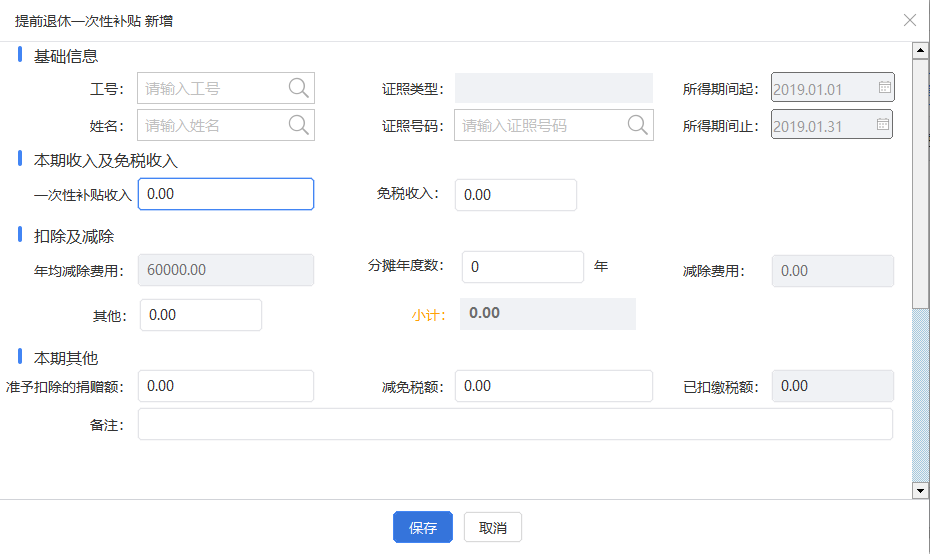
【分摊年度数】:办理提前退休手续至法定退休年龄的实际年度数,不满一年按一年计算。
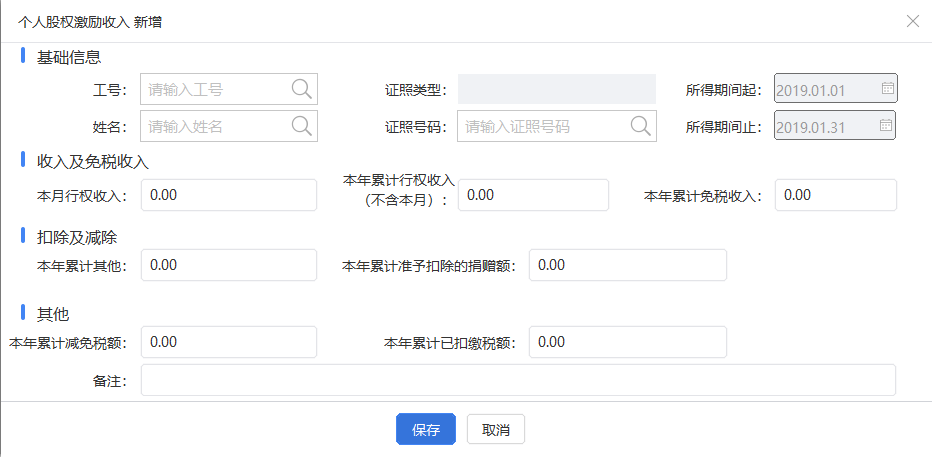
【本年累计行权收入(不含本月)】:同一人员本年度中除本月外之前已累计取得的行权收入。
注意事项:
1.综合所得预扣预缴申报表除正常工资薪金所得外,其他所得项目均没有专项扣除和专项附加扣除填写项。
2.综合所得里的“正常工资薪金”、“个人股权激励收入”、“年金领取”、“提前退休一次性补贴”、“解除劳动合同一次性补偿金”、“全年一次性奖金收入”都只有雇员才能填写。
3.综合所得/非居民所得里一般劳务报酬所得和其他劳务报酬所得只能任职受雇从业类型为“其他”的才可以填写。
5.2. 税款计算
点击【税款计算】,系统自动对“收入及减除填写”模块中填写的数据进行计税,其中工资薪金所得项目会下载本纳税年度上期累计数据,再与当期填写的数据合并累计计税(税款所属期为一月时只检查是否有待计算数据,有则进行算税)。
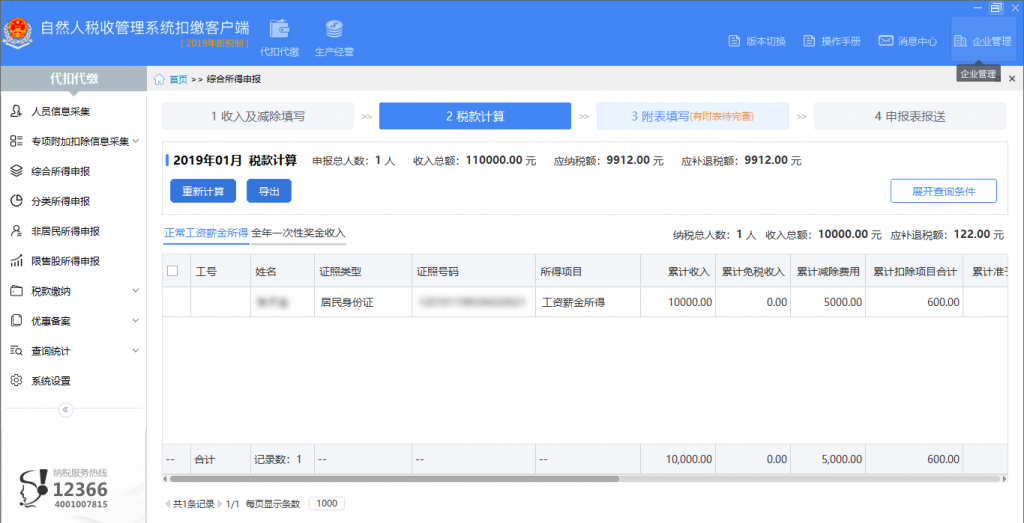
“税款计算”页面上会分所得项目显示对应项目的明细数据和合计数据,右上角显示综合所得的合计数据,包括申报总人数、收入总额、应纳税额和应补退税额。
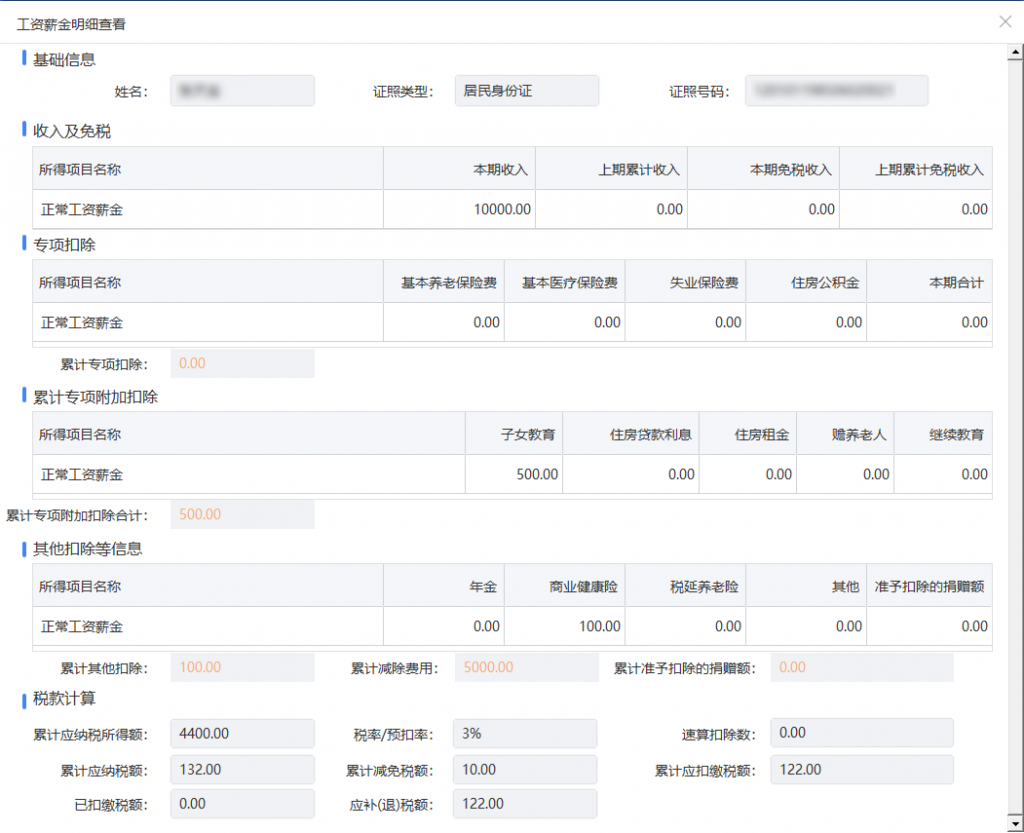
双击其中一条数据行,可以查看该行人员具体的计税项,包括当期各类明细数据和年内累计数据。明细查看页面,只允许查看数据,不允许修改。
注意事项:税款计算获取上期累计数据时,可在【系统设置】→【申报管理】→【累计所得数据来源】中根据实际情况切换选择从税务局端获取或本地文件获取。
5.3. 附表填写
在收入及减除中填写了减免税额、商业健康保险、税延养老保险的情况下,需要在相应附表里面完善减免信息,比如:减免事项、减免性质、减免税额等。
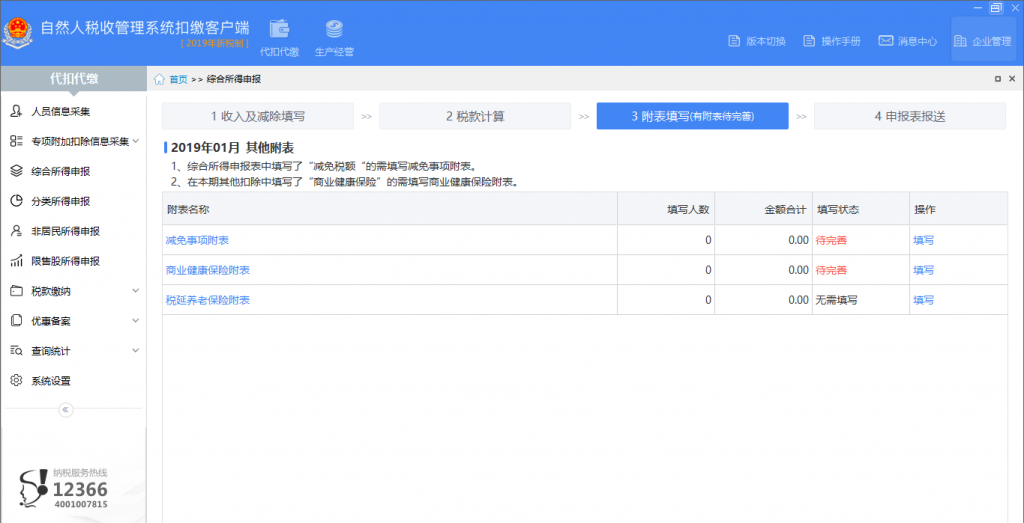
1.减免事项附表
用于补充减免税额对应的具体减免事项信息。
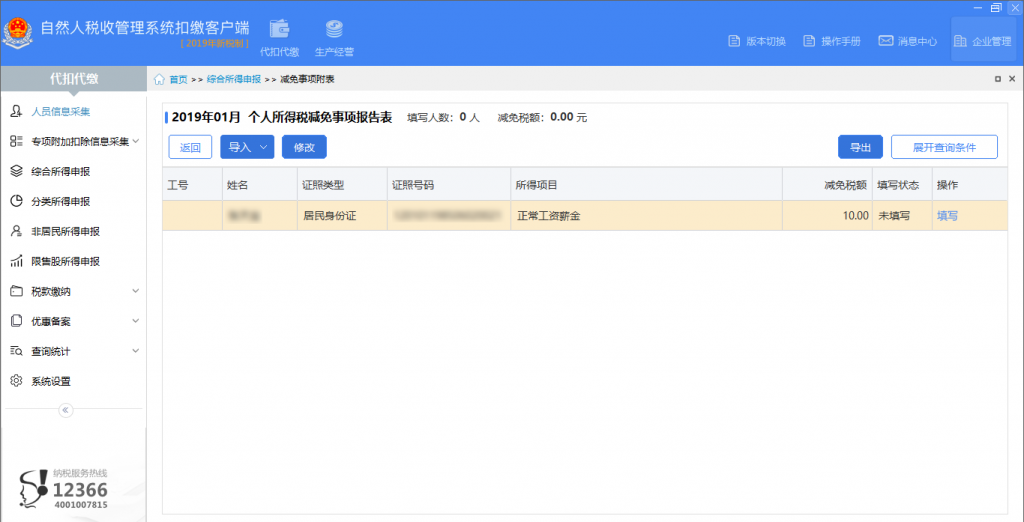
综合所得中填写过减免税额的人员,系统会自动在减免事项附表界面生成一条该人员本次填写的减免税数据,双击该条记录补充完善对应的减免税事项名称等内容。减免税额等于综合所得中减免税额之和,“减税事项”页签下补充完善减免税额信息。
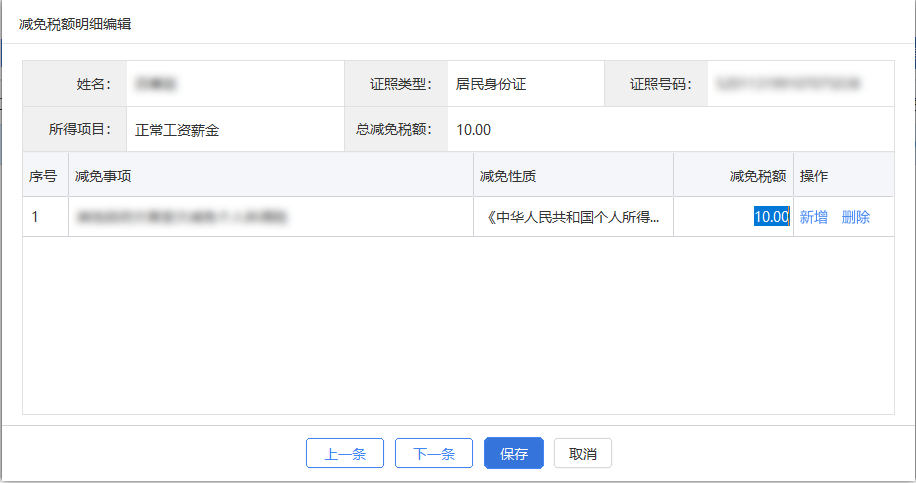
【所得项目】:根据综合所得中填写的所得项目自动带出。
【总减免税额】:根据综合所得项目中该人员填写的减免税额自动合计带出。
【减免事项】:下拉选择人员可享受的减免税对应事项。
【减免性质】:根据选择的减免税事项自动匹配对应的减免性质。
2.商业健康保险附表
根据税法规定,对个人购买或单位统一购买符合规定的商业健康保险产品的支出,允许税前扣除,扣除限额为2400元/年(200元/月)。在综合所得预扣预缴申报表里录入了商业健康保险数据的人员,应报送《商业健康保险税前扣除情况明细表》。
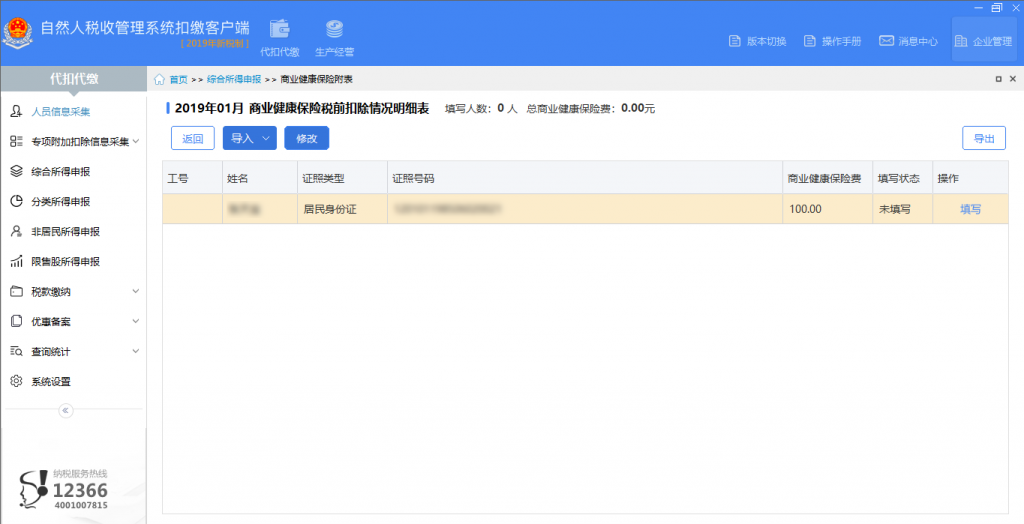
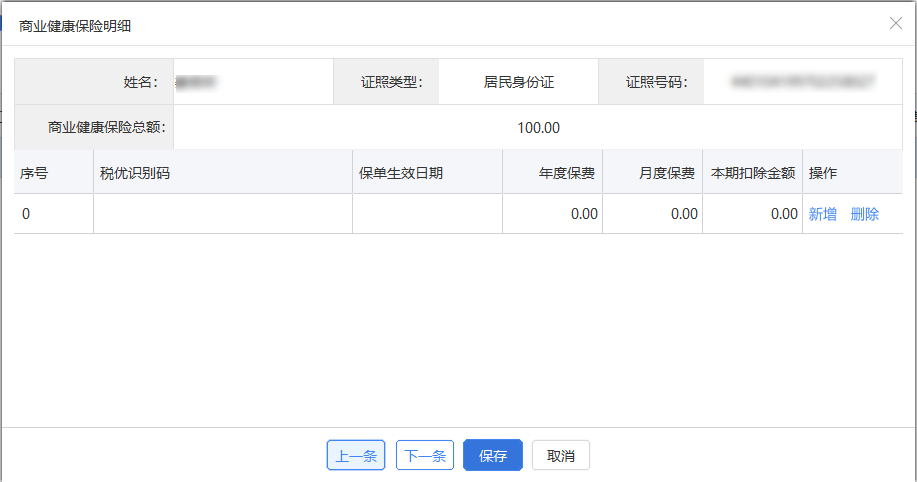
【税优识别码】:为确保税收优惠商业健康保险保单的唯一性、真实性和有效性,由商业健康保险信息平台按照"一人一单一码"的原则进行核发,填写个人保单凭证上打印的数字识别码。
【保单生效日期】:该商业健康保险保单生效的日期。
【年度保费】:商业健康保险保单年度内该保单的总保费。
【月度保费】:月缴费的保单填写每月所缴保费,按年一次性缴费的保单填写年度保费除以12后的金额。
【本期扣除金额】:根据国家有关政策对个人购买或单位统一购买符合规定的商业健康保险产品的支出,扣除限额为2400元/年(200元/月)。
3.税延养老保险附表
自2018年5月1日起,在上海市、福建省(含厦门市)和苏州工业园区实施个人税收递延型商业养老保险试点。对试点地区个人通过个人商业养老资金账户购买符合规定的商业养老保险产品的支出,允许在一定标准内税前扣除。在综合所得中填写税延养老保险支出税前扣除申报的人员,应报送《税延型商业养老保险税前扣除情况明细表》。
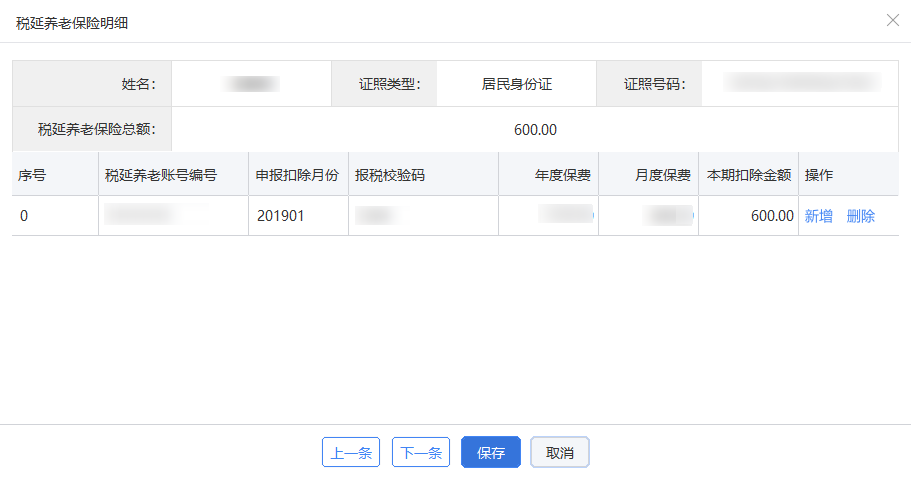
【税延养老账户编号】、【报税校验码】:按照中国保险信息技术管理有限责任公司相关信息平台出具的《个人税收递延型商业养老保险扣除凭证》载明的对应项目填写。
【月度保费】:取得工资薪金所得、连续性劳务报酬所得(特定行业除外)的个人,填写《个人税收递延型商业养老保险扣除凭证》载明的月度保费金额,一次性缴费的保单填写月平均保费金额。
【本期扣除金额】:取得工资薪金所得的个人,应按税延养老保险扣除凭证记载的当月金额和扣除限额孰低的方法计算可扣除额。扣除限额按照申报扣除当月的工资薪金的6%和1000元孰低的办法确定。
5.4. 申报表报送
申报表填写、税款计算完成后,点击【申报表报送】进入报表申报界面。该界面可完成综合所得预扣预缴的正常申报、更正申报以及作废申报操作。当月第一次申报发送时,进入“申报表报送”界面,默认申报类型为正常申报,申报状态为未申报,显示【发送申报】。
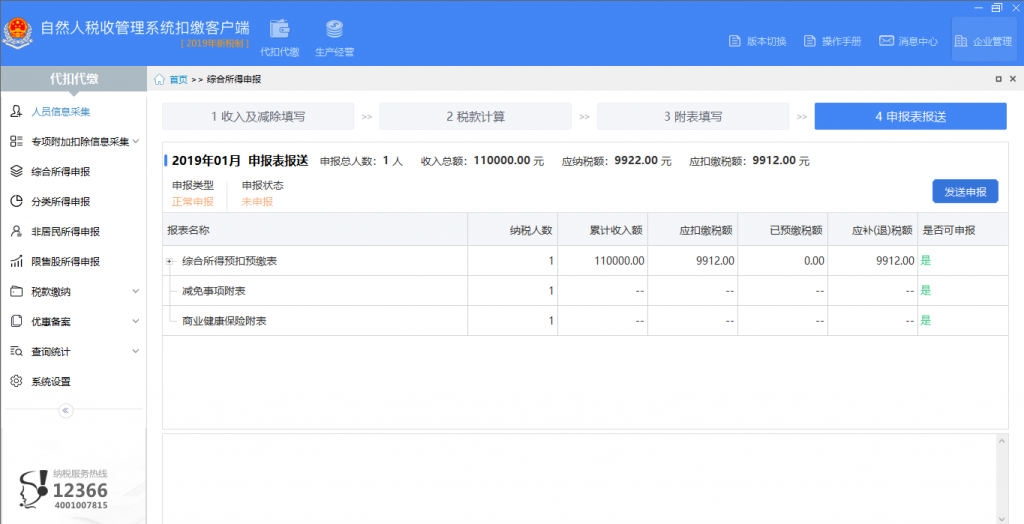
【申报类型】:有“正常申报”和“更正申报”两种申报类型,默认为“正常申报”。
【申报状态】:共有“未申报”、“申报处理中”、“申报失败”、“申报成功”、“作废处理中”、“更正处理中”6种状态。
【是否可申报】:系统自动校验综合所得申报表填写的数据都填写完整并符合相关逻辑校验后,显示为“是”;反之则显示为“否”,下方提示区显示具体提示信息。只有当所有申报表均为“是”时,【发送申报】才可点击。

【获取反馈】:点击【发送申报】后,局端服务器会提示正在处理申报数据,若系统未能自动获取到税务机关反馈信息,可稍后点击【获取反馈】查看申报结果。当前所得月份申报状态为“申报处理中”、“作废处理中”时,【获取反馈】可用,点击后即可下载获取税务机关系统反馈的该表申报操作结果。
获取反馈后,申报类型为“正常申报”,申报状态为“申报成功,未缴款”(若申报税款为0时,显示无需缴款状态),显示【作废申报】和【更正申报】。
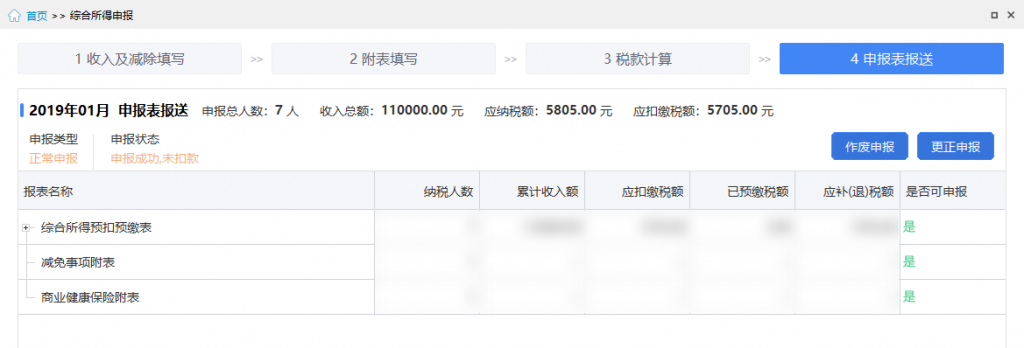
【作废申报】、【更正申报】:申报成功后,可点击【作废申报】或【更正申报】,对已申报的数据进行作废处理或修改已申报的数据(详细讲解可见预扣预缴申报作废和更正章节)。
注意事项:【申报表报送】需在法定申报期时才可点击进入申报界面。2019年1月税款所属期报表需在2019年2月时才可点击操作。
6.分类所得代扣代缴申报
6.1. 分类所得个人所得税代扣代缴申报
分类所得个人所得税代扣代缴申报是指扣缴义务人向居民个人支付分类所得时,不论其是否属于本单位人员、支付的分类所得是否达到纳税标准,扣缴义务人应按月或按次计算个人所得税,在代扣税款的次月十五日内,向主管税务机关报送《分类所得个人所得税代扣代缴申报表》和主管税务机关要求报送的其他有关资料。各项所得的计算,以人民币为单位。所得为人民币以外货币的,按照人民币汇率中间价折合成人民币缴纳税款。
实行个人所得税分类所得扣缴申报的应税所得包括:利息、股息、红利所得;财产租赁所得;财产转让所得;偶然所得。取得的所得适用比例税率,税率为百分之二十。
填写说明
首页功能菜单点击【分类所得申报】,进入“一般分类所得代扣代缴申报”页面,页面上方为申报主流程导航栏,根据【1收入及减除填写】、【2附表填写】和【3申报表报送】三步流程完成分类所得代扣代缴申报。
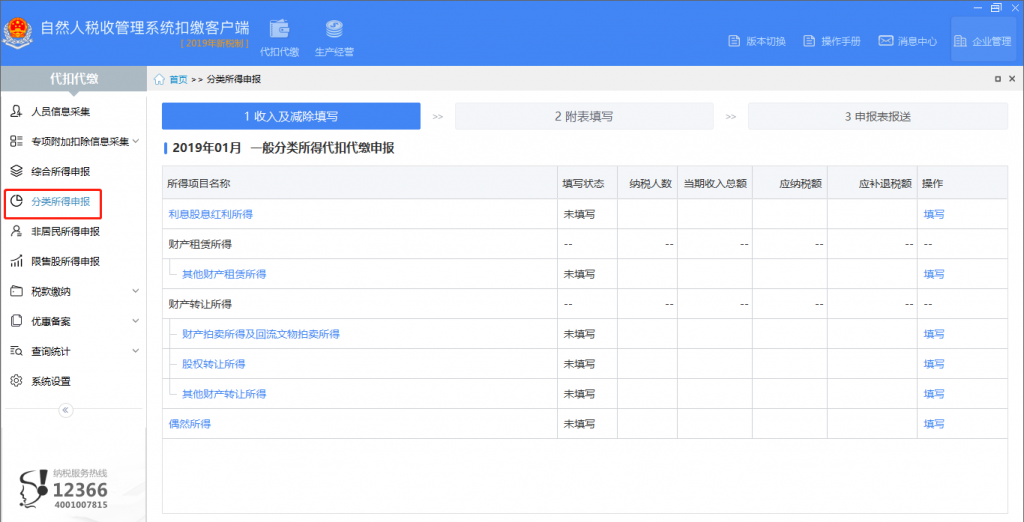
6.1.1.收入及减除填写
点击界面下方一般分类所得申报表名称或【填写】进入表单,即可进行数据的录入。一般分类所得项目未发生重大调整,下面展示各分类所得填写界面,就调整项和注意点讲解。
股息利息红利所得申报表:
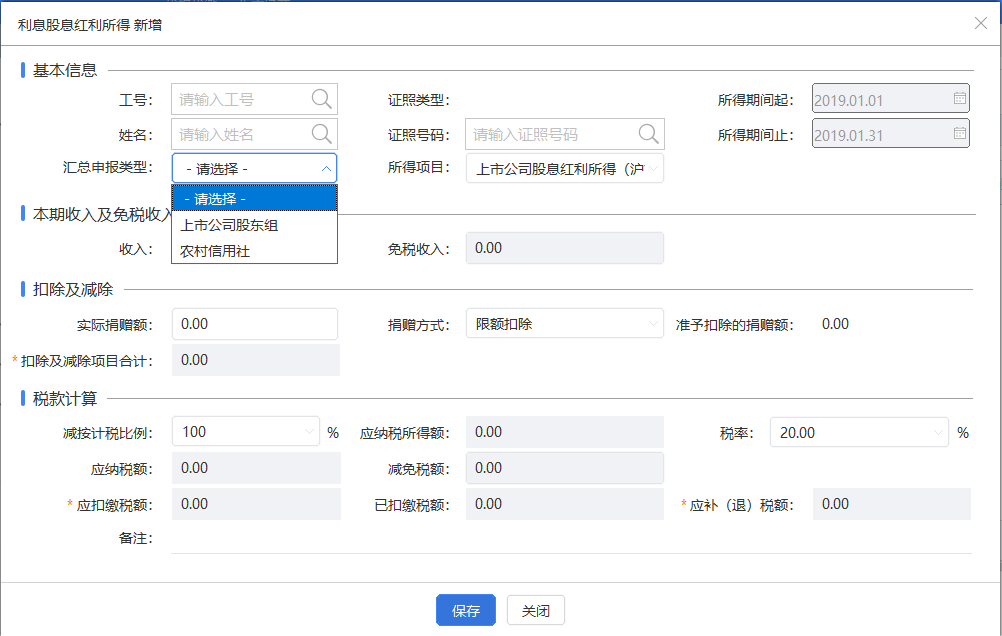
【税率】:取消利息股息红利所得中的“协定税率”,税率统一为20%。
其他财产租赁所得申报表:
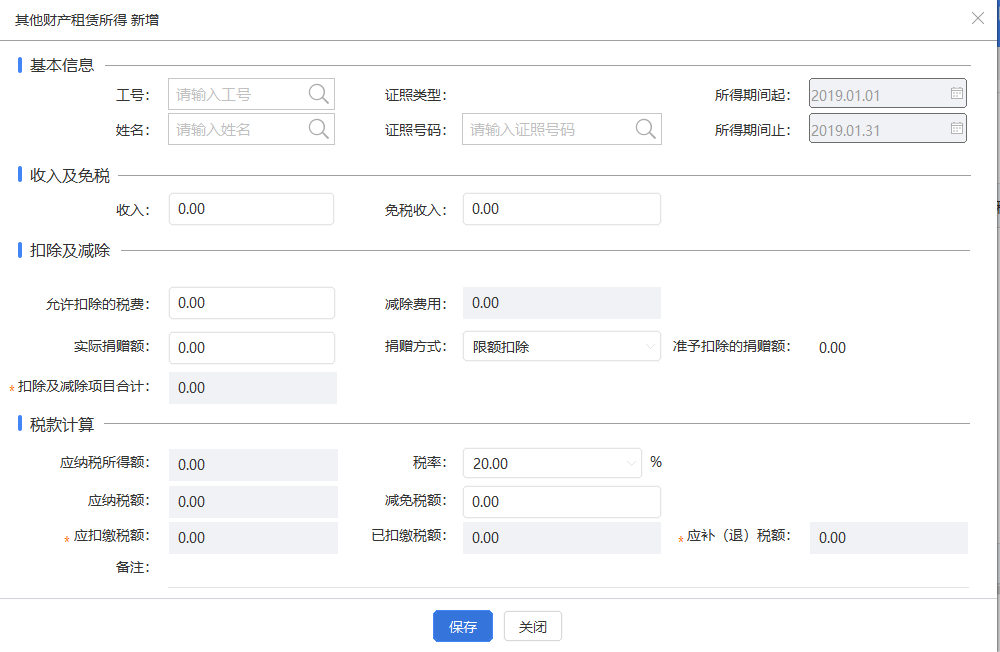
其他财产租赁所得,分类所得中只有此项所得有减除费用概念,每次收入不超过四千元的,减除费用八百元;四千元以上的,减除百分之二十的费用。
【减免税额】:分类所得所有所得项目有符合规定的减免情形,均可填写。
财产拍卖所得及回流文物拍卖所得申报表:
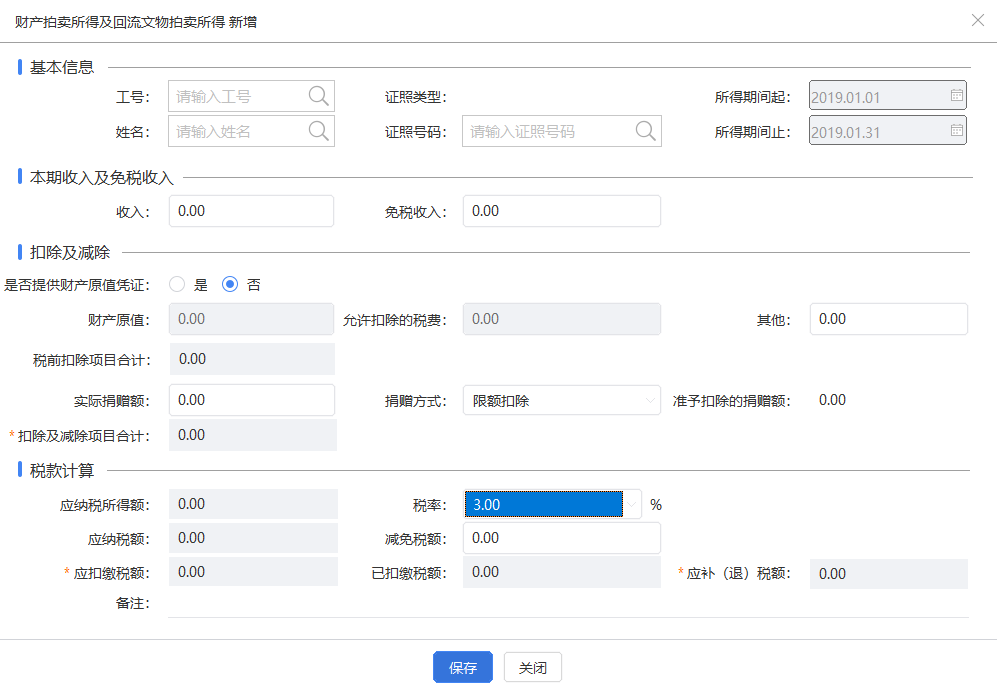
【是否提供财产原值凭证】若为“否”,以收入减除其他和准予扣除的捐赠后的余额,为应纳税所得额,税率2%和3%可选。
【是否提供财产原值凭证】若为“是”,以收入减除财产原值、允许扣除的税费、其他和准予扣除的捐赠后的余额,为应纳税所得额,税率是20%。
股权转让所得申报表:
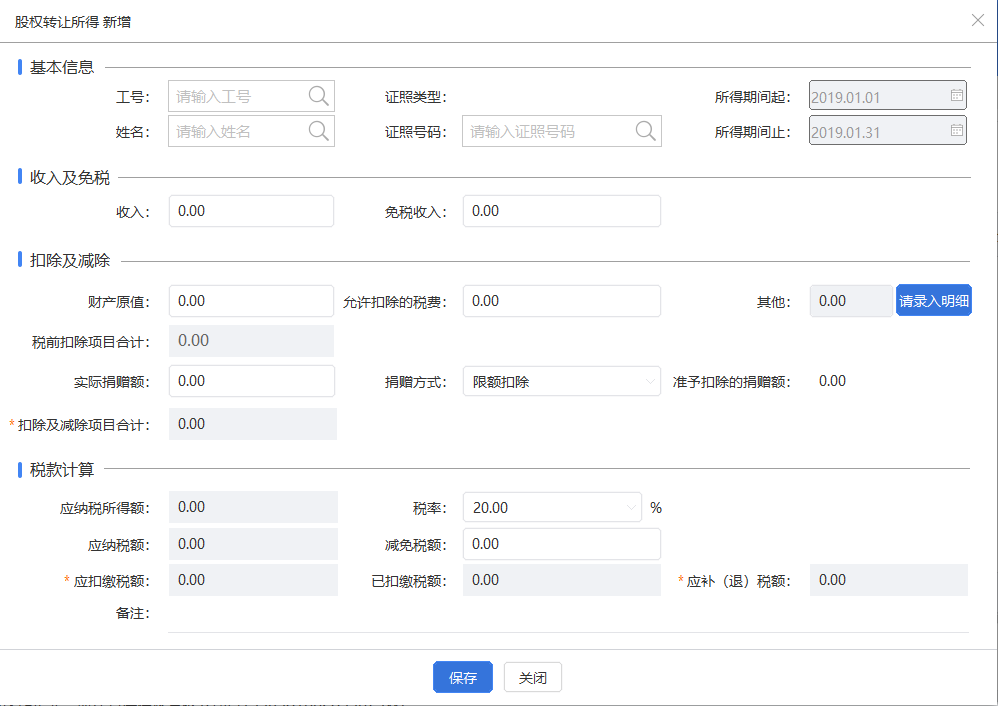
【财产原值】:按相关法律法规确定的财产原值。
【其他】:里面包含“投资抵扣”和“其他”。
其他财产转让所得申报表:
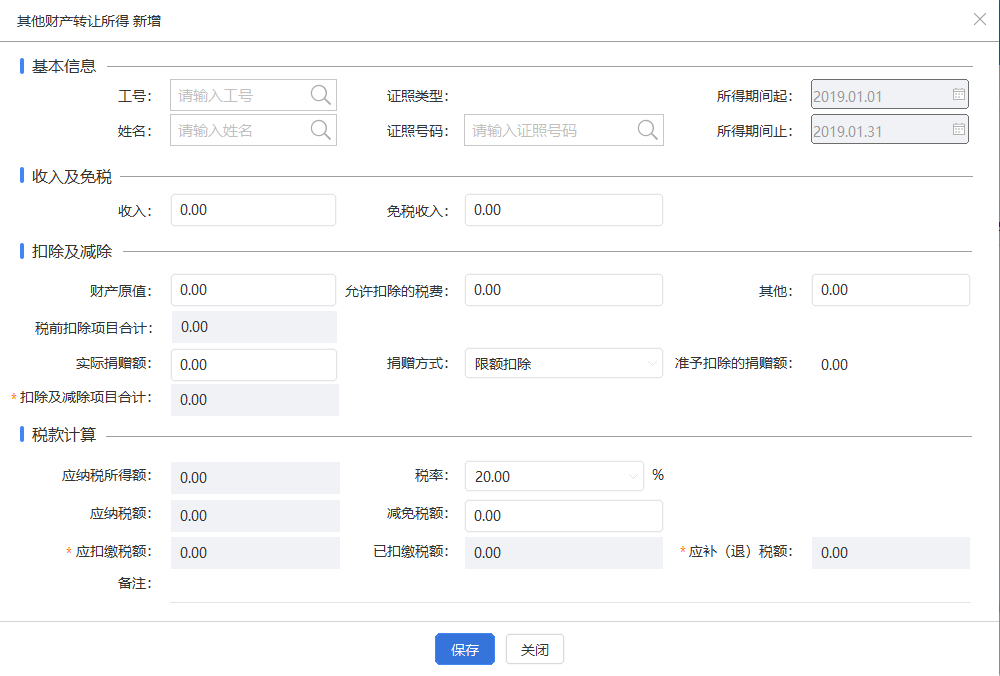
【实际捐赠额】:填写当月收入中实际捐赠的金额。
【捐赠方式】:默认“限额扣除”,可下拉选择“限额扣除”、“全额扣除”或“混合”。个人将其所得对教育、扶贫、济困等公益慈善事业进行捐赠,捐赠额未超过纳税人申报的应纳税所得额百分之三十的部分,可从其应纳税所得额中扣除,选择“限额扣除”;国务院规定对公益慈善事业捐赠实行全额税前扣除的,从其规定选择“全额扣除”。
偶然所得申报表:
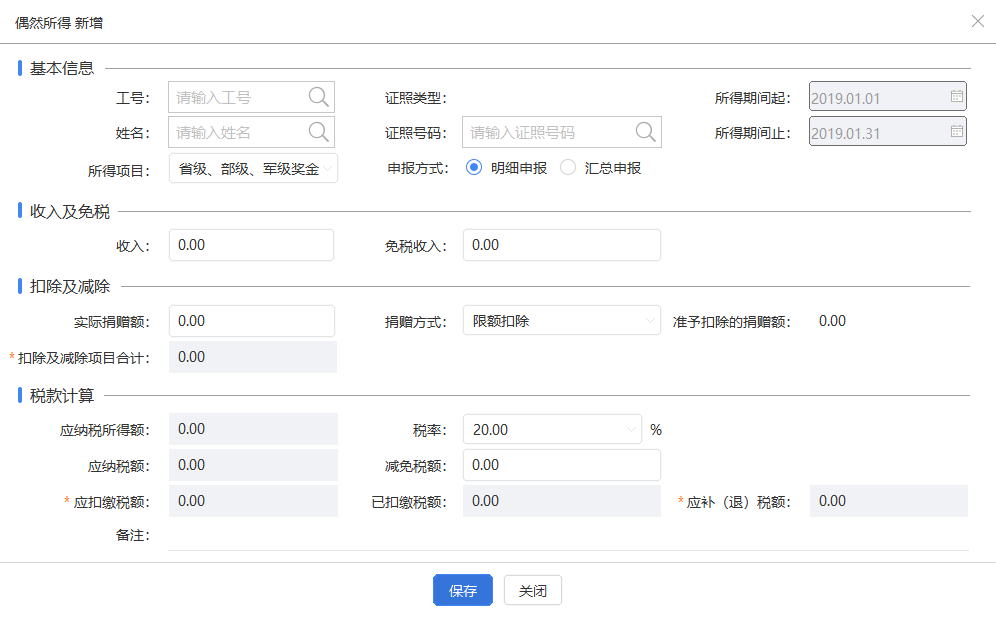
【所得项目】:包含“省级、部级、军级奖金”、“外国组织和国际组织奖金”、“见义勇为奖金”、“举报、协查违法犯罪奖金”、“社会福利募捐奖金、体彩奖金”、“有奖发票奖金”、“其他偶然所得”。
6.1.2.附表填写
减免事项附表用于补充减免税额对应的具体减免事项等信息,整体业务与综合所得预扣预缴填写操作基本一致。
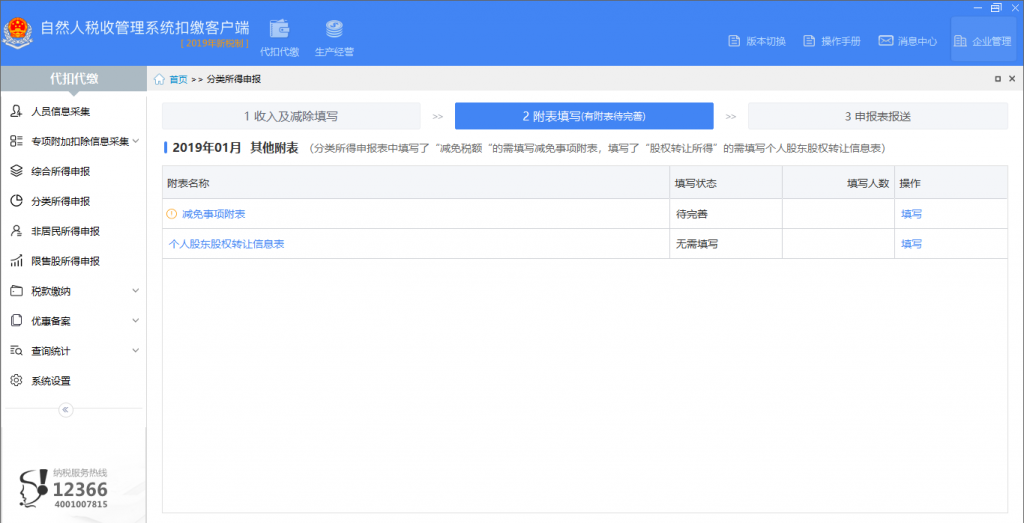
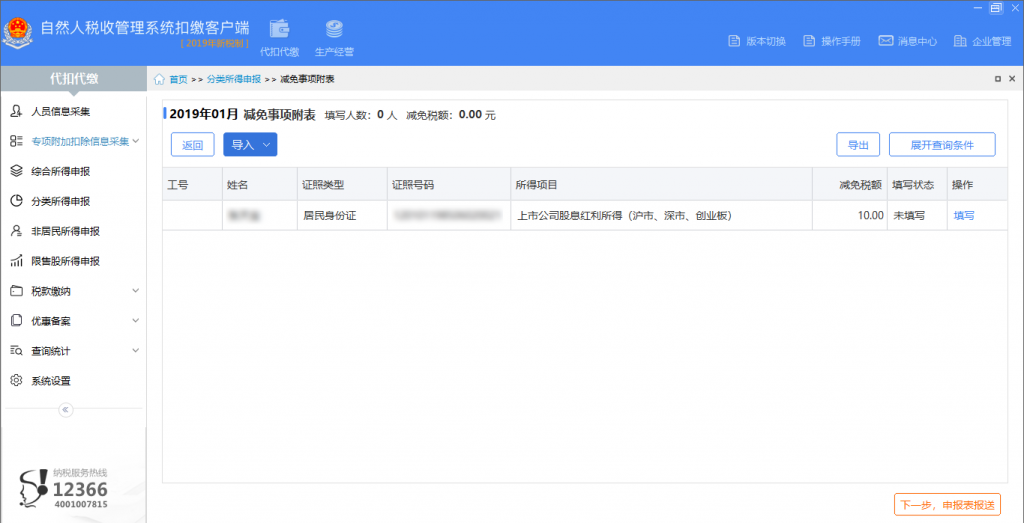
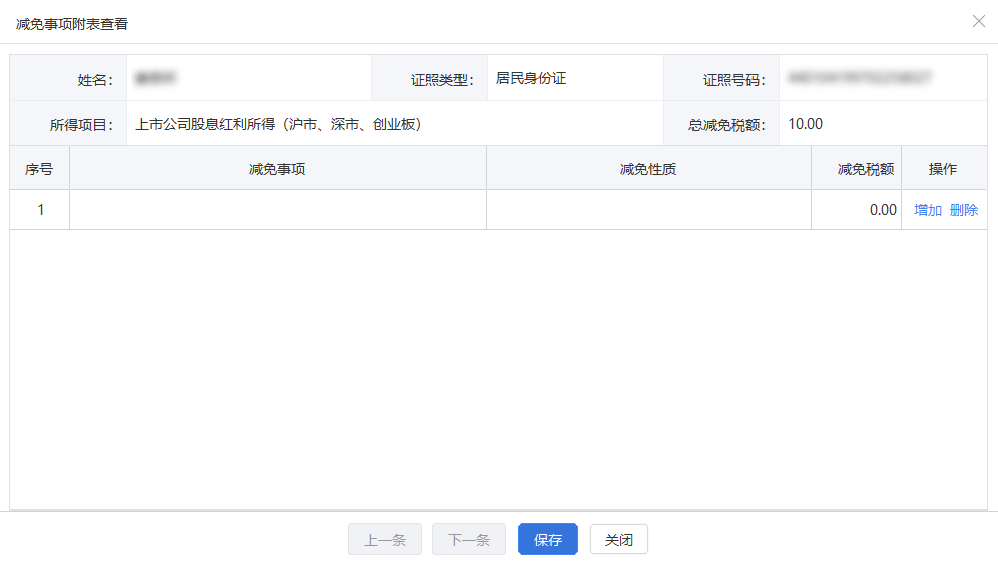
在分类所得项目中填写了减免税额,减免事项附表里会自动生成一条状态为未填写的减免税额记录,点击【填写】打开编辑界面,补充完善具体的减免事项和减免性质等信息,点击【保存】即可。
6.1.3.申报表报送
申报表报送用于完成一般分类所得代扣代缴的正常申报、更正申报以及作废申报操作。
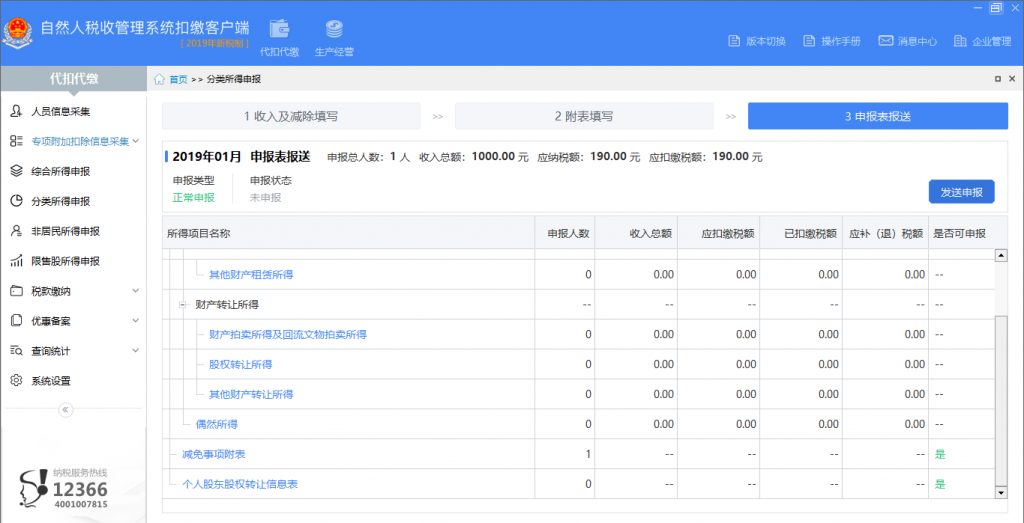
点击【3申报表报送】进入“申报表报送”界面,系统自动生成待申报清单。申报表通过系统申报数据校验,“是否可申报”显示为是;若存在申报表数据校验不通过,“是否可申报”显示为否,该界面下方提示区显示具体错误提示信息。只有填写的所有申报表“是否可申报”均为是时,【发送申报】才允许点击。
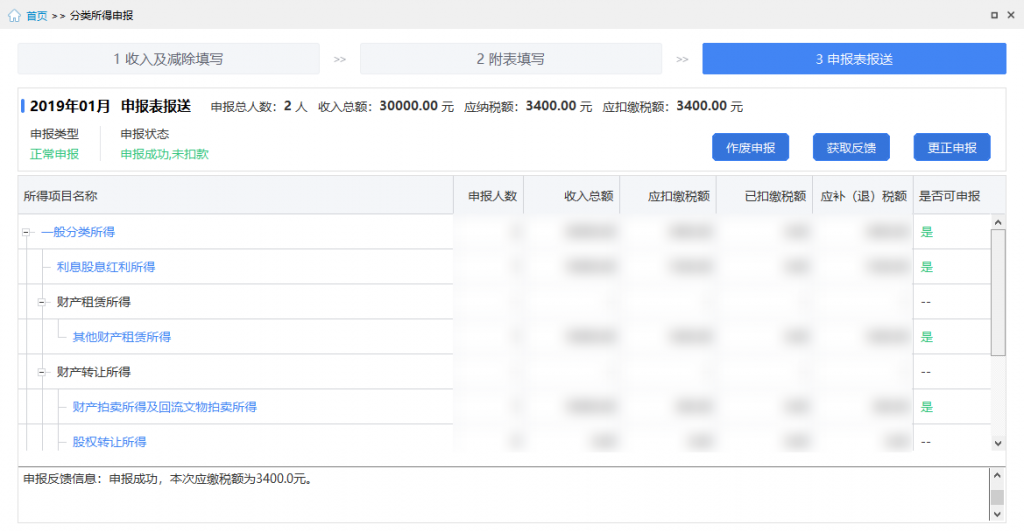
申报成功后,当前所得月份未缴款或无需缴款时发现申报数据有误,可点击【作废申报】,对已申报的数据进行作废处理,或点击【更正申报】对申报成功的申报表数据修改后重新申报;当前所得月份已缴款,只可使用更正申报功能修改已申报数据重新申报(具体讲解见分类申报的作废和更正章节)。
注意事项:【申报表报送】需在法定申报期时才可点击进入申报界面。2019年1月税款所属期报表需在2019年2月时才可点击操作。
6.2. 限售股转让扣缴申报
限售股申报范围包括六类:
(一)财税[2009]167号文件规定的限售股;
(二)个人从机构或其他个人受让的未解禁限售股;
(三)个人因依法继承或家庭财产依法分割取得的限售股;
(四)个人持有的从代办股份转让系统转到主板市场(或中小板、创业板市场)的限售股;
(五)上市公司吸收合并中,个人持有的原被合并方公司限售股所转换的合并方公司股份;
(六)上市公司分立中,个人持有的被分立方公司限售股所转换的分立后公司股份;
按照8类交易方式分别缴纳:
(一)个人通过证券交易所集中交易系统或大宗交易系统转让限售股;
(二)个人用限售股认购或申购交易型开放式指数基金(ETF)份额;
(三)个人用限售股接受要约收购;
(四)个人行使现金选择权将限售股转让给提供现金选择权的第三方;
(五)个人协议转让限售股;
(六)个人持有的限售股被司法扣划;
(七)个人因依法继承或家庭财产分割让渡限售股所有权;
(八)个人用限售股偿还上市公司股权分置改革中由大股东代其向流通股股东支付的对价;
纳税人发生第二条第(一)、(二)、(三)、(四)项情形的,对其应纳个人所得税按照财税[2009]167号文件规定,采取证券机构预扣预缴、纳税人自行申报清算和证券机构直接扣缴相结合的方式征收。
填写说明
首页功能菜单点击【限售股所得申报】,进入“限售股转让所得申报”页面,页面上方为申报主流程导航栏,根据【1收入及减除填写】和【2申报表报送】两步流程完成限售股所得代扣代缴申报。
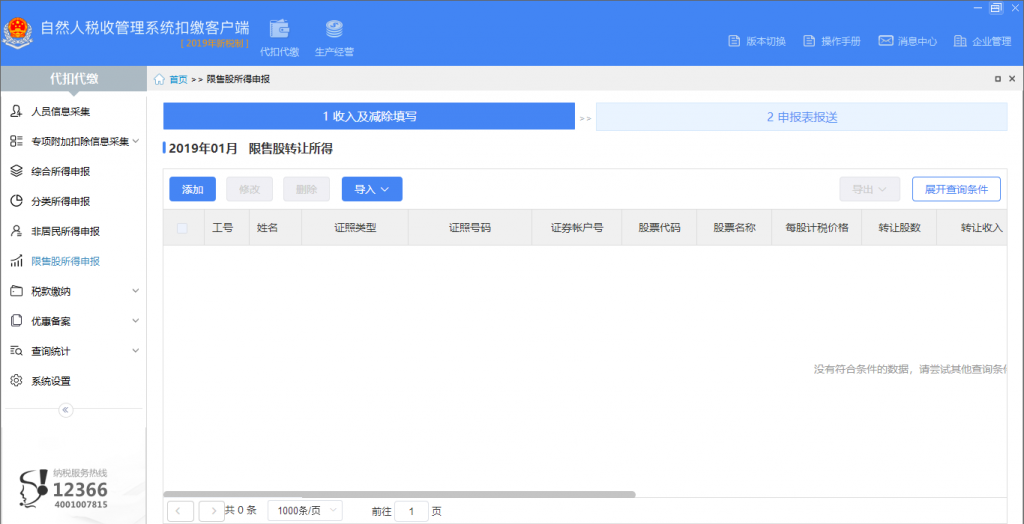
6.2.1.收入及减除填写
点击【添加】进入“限售股转让所得 新增”界面,进行单个数据录入。或点击【导入】→ 【模板下载】下载标准模板,录入数据后,点击【导入数据】→【标准模板导入】选择模板文件批量导入数据。
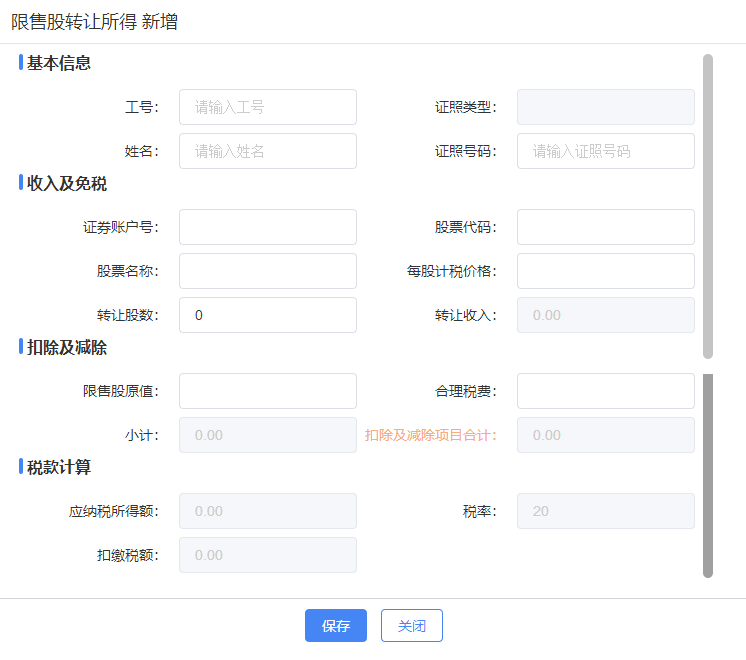
【证券账户号】:据实录入证券账户号码。
【股票代码】:录入转让的限售股股票代码。
【股票名称】:录入转让的限售股股票名称。
【限售股原值】:指限售股买入时的买入价及按照规定缴纳的有关税费。
【合理税费】:指转让限售股过程中发生的印花税、佣金、过户费等与交易相关的税费。
【小计】:等于限售股原值与合理税费的合计数,若限售股原值与合理税费未填写时,默认为转让收入的15%部分。
6.2.2. 申报表报送
申报表填写完成后,点击【2申报表报送】进入报表申报界面。该界面可完成限售股转让所得申报的正常申报、更正申报以及作废申报操作。当月第一次申报发送时,进入“申报表报送”界面,默认申报类型为正常申报,申报状态为未申报,显示【发送申报】。
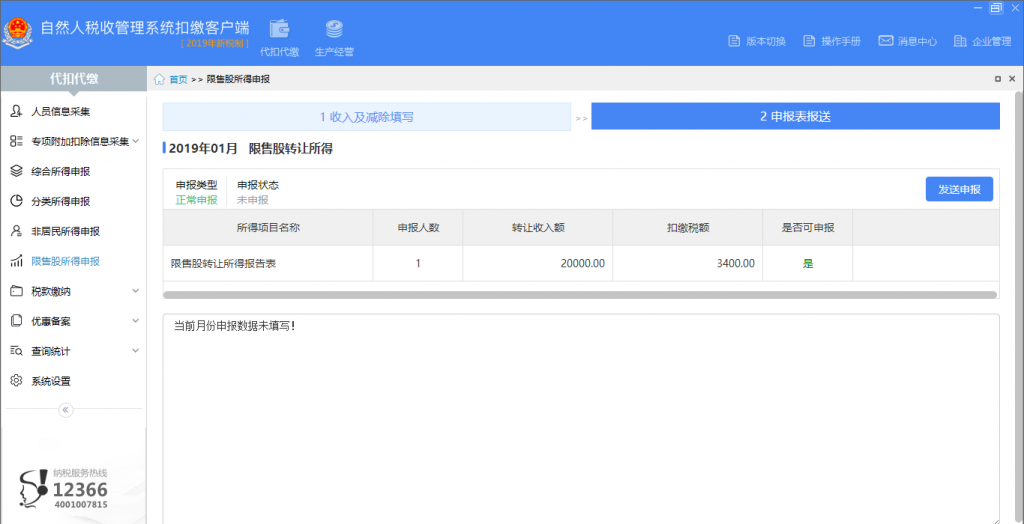
【是否可申报】:系统自动校验限售股转让所得申报表填写的数据都填写完整并符合相关逻辑校验后,显示为“是”;反之则显示为“否”,下方提示区显示具体提示信息。只有“是否可申报”显示为“是”,【发送申报】才可点击。
申报成功后,当前所得月份未缴款或无需缴款时发现申报数据有误,可点击【作废申报】,对已申报的数据进行作废处理,或点击【更正申报】对申报成功的申报表数据修改后重新申报;当前所得月份已缴款,只可使用更正申报功能修改已申报数据重新申报。
7. 非居民个人所得税代扣代缴申报
非居民个人所得税代扣代缴申报是指扣缴义务人向非居民个人支付应税所得时,扣缴义务人应当履行代扣代缴应税所得个人所得税的义务,并在次月十五日内向主管税务机关报送《非居民个人所得税代扣代缴报告表》和主管税务机关要求报送的其他有关资料。实行非居民个人所得税代扣代缴申报的应税所得包括:工资薪金所得;劳务报酬所得;稿酬所得;特许权使用费所得;利息、股息、红利所得;财产租赁所得;财产转让所得;偶然所得。
填写说明
首页功能菜单点击【非居民所得申报】,进入“非居民代扣代缴申报”页面,页面上方为申报主流程导航栏,根据【1收入及减除填写】、【2附表填写】和【3申报表报送】三步流程完成非居民代扣代缴申报。
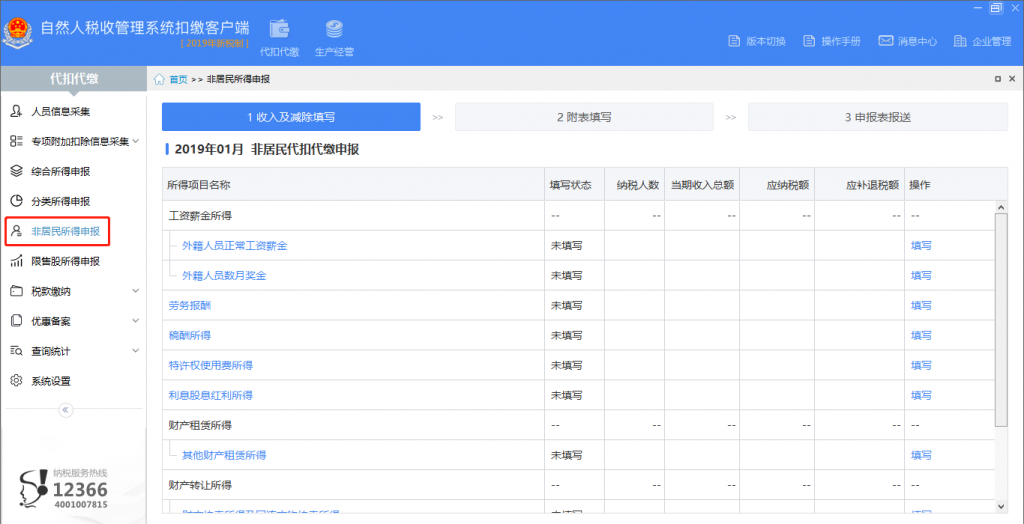
7.1. 收入及减除填写
点击界面下方应税所得报表名称或【填写】进入表单,即可进行数据的录入。填写方式与综合所得、分类所得基本类似,下面就非居民所得与综合所得、分类所得不同之处进行讲解。
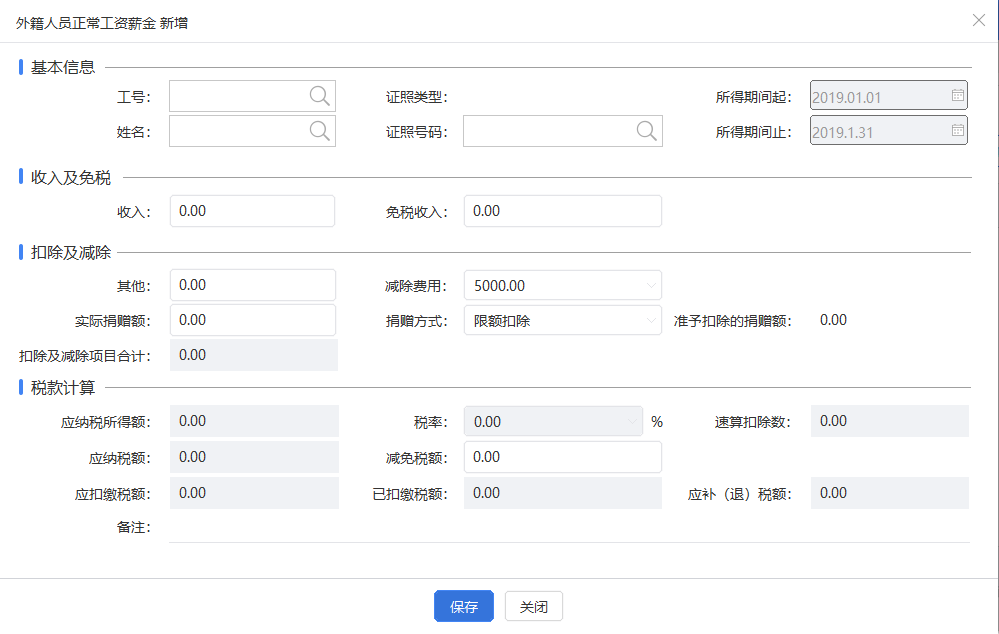
非居民个人的工资薪金所得,以每月收入额减除费用五千元后的余额为应纳税所得额,非居民没有扣除专项扣除和专项附加扣除项目。
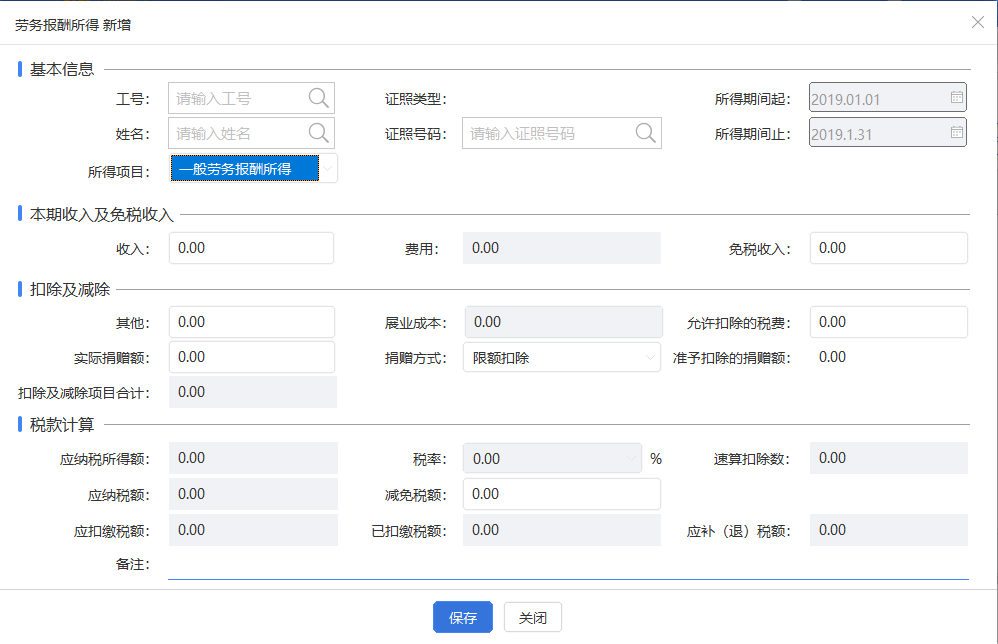
【所得项目】:如果人员的“任职受雇从业类型”为“保险营销员”,则所得项目默认为“保险营销员佣金收入”; “任职受雇从业类型”为“证券经纪人”,则所得项目默认为“证券经纪人佣金收入”,“其他类型”的人员只能选择“一般劳务报酬所得”或“其他劳务报酬所得”。
【展业成本】:按(收入-费用)×25%带出,仅当非居民个人为保险营销员或证券经纪人时带出。
【允许扣除的税费】:仅当非居民个人为保险营销员或证券经纪人时可录。
劳务报酬所得、稿酬所得、特许权使用费所得以收入减除百分之二十的费用后的余额为收入额。稿酬所得的收入额减按百分之七十计算。劳务报酬所得、稿酬所得、特许权使用费所得以每次收入额为应纳税所得额。
利息股息红利所得、其他财产租赁所得、财产转让所得和偶然所得,适用比例税率,税率为百分之二十。
7.2. 附表填写
其他附表包括“减免事项附表”和“个人股东股权转让信息表”。
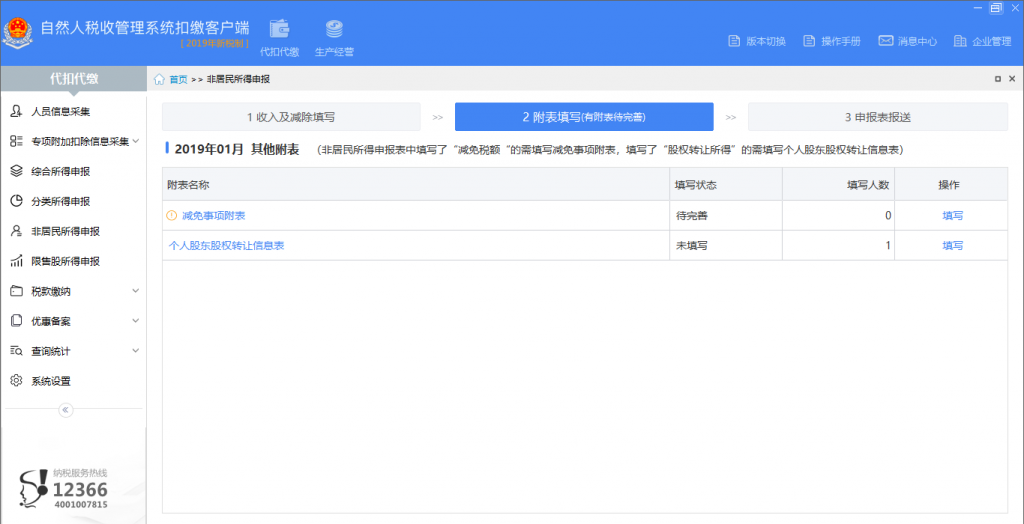
减免事项附表用于对申报表填写中录入的减免税额、协定税率进行补充对应的具体优惠事项信息。非居民代扣代缴申报与分类所得、综合所得申报在减免事项附表上的区别在于增加了“税收协定附表”。
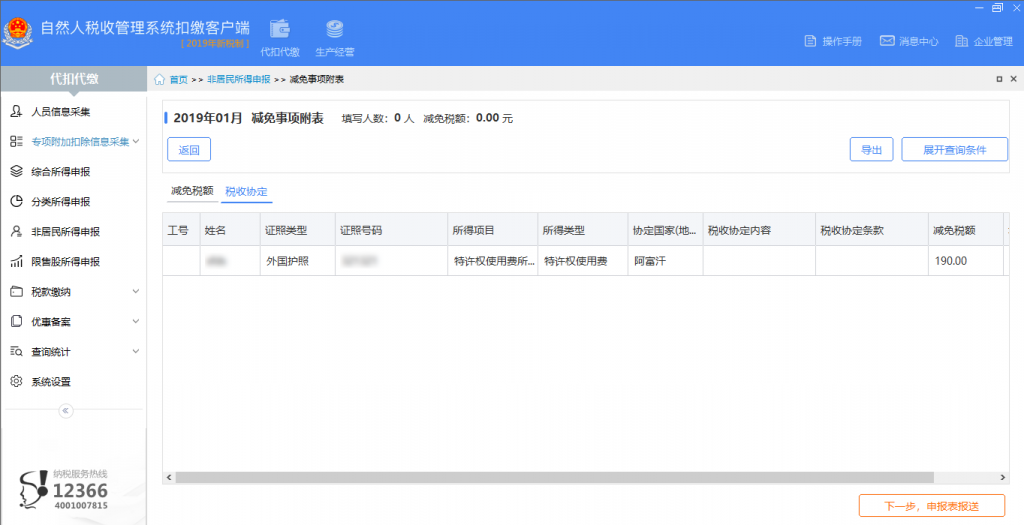
非居民所得项目中填写了减免税额,系统会在减免事项附表中自动生成一条状态为未填写的减免税额记录,点击【填写】打开编辑界面,补充完善具体的减免事项和减免性质,点击【保存】即可。
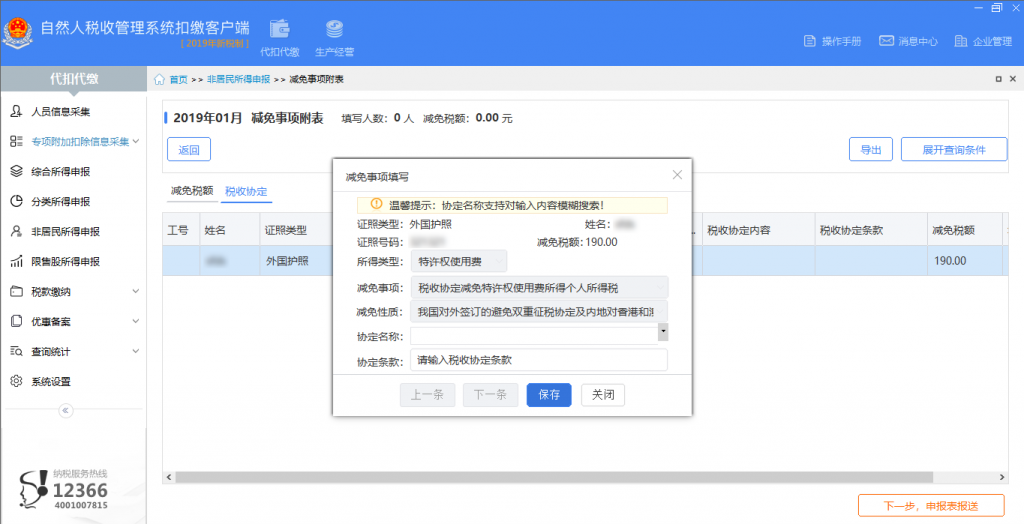
非居民所得项目特许权使用费所得或利息股息红利所得中填写了协定税率,系统会在税收协定附表中自动生成一条状态为未填写的税收协定记录,点击【填写】打开编辑界面,补充完善具体税收协定名称及协定条款信息,点击【保存】即可。
个人股东股权转让信息表用于对非居民填写了股权转让所得进行补充股权转让明细信息。
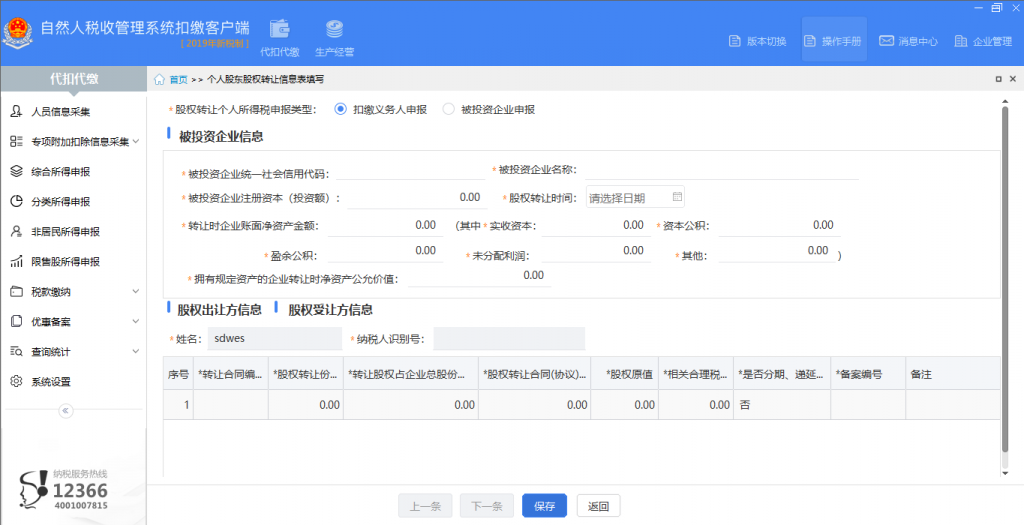
【股权转让个人所得税申报类型】:根据股权转让个人所得税申报情况选择。
被投资企业信息:
【被投资企业注册资本(投资额)】:填写被投资企业注册资本或者投资额金额。
【转让时企业账面净资产金额】、【实收资本】、【资本公积】、【盈余公积】、【未分配利润】、【其他】:填写个人股东股权转让时,被投资企业的账面净资产金额,以及其中包含的实收资本、资本公积、盈余公积、未分配利润金额、其他综合收益等。
【拥有规定资产的企业转让时净资产公允价值】:填写个人股东拥有规定资产的被投资企业转让时净资产的公允价值金额。
股权出让方/受让方信息:
【转让合同编号】:填写股权转让合同编号。
【转让股权占企业总股份比重(%)】:填写股权转让前,出让方所持股权占企业总股权比例。
7.3. 申报表报送
申报表报送用于完成非居民所得代扣代缴的正常申报、更正申报以及作废申报操作。
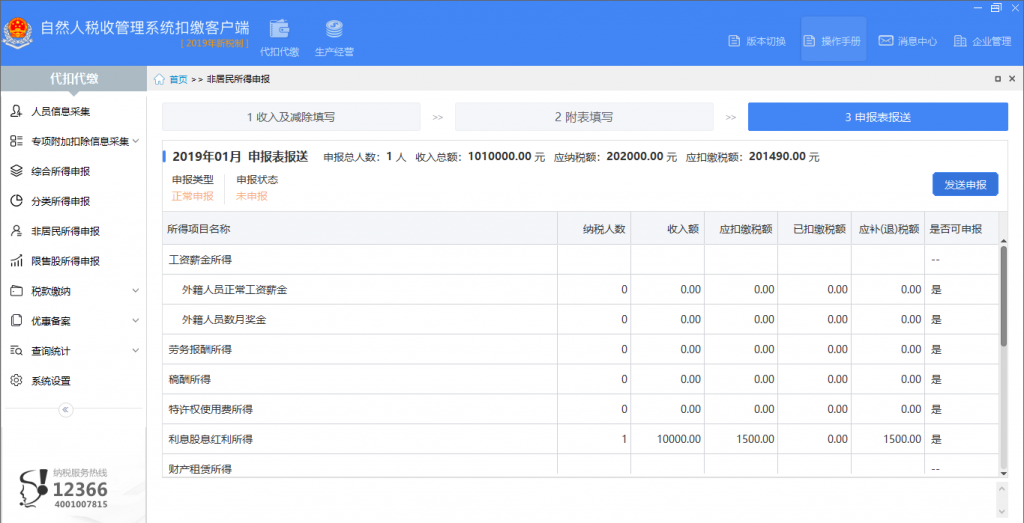
点击【3申报表报送】进入“申报表报送”界面,系统自动生成待申报清单。申报表通过系统申报数据校验,“是否可申报”显示为“是”;若存在申报表数据校验不通过,“是否可申报”显示为“否”,该界面下方提示区显示具体错误提示信息。只有当填写的所有申报表“是否可申报”均为是时,【发送申报】才允许点击。
申报成功后,当前所得月份未缴款或无需缴款时发现申报数据有误,可点击【作废申报】,对已申报的数据进行作废处理,或点击【更正申报】对申报成功的报表数据修改后重新申报;当前所得月份已缴款,仅可使用更正申报功能修改已申报数据重新申报。
注意事项:【申报表报送】需在法定申报期时才可点击进入申报界面。2019年1月税款所属期报表需在2019年2月时才可点击操作。
8.代理经营所得申报
当单位类型是个体工商户、个人独资企业、合伙企业这三种类型之一时,进入系统后上方会显示生产经营申报通道,点击【生产经营】,则进入“生产经营”申报模块,可进行经营所得月(季)度申报、缴款等操作。
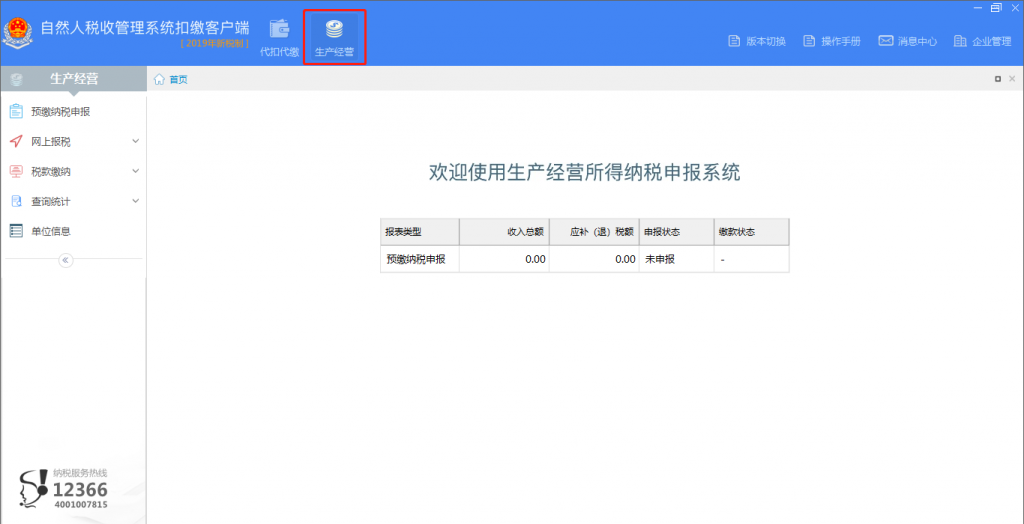
8.1. 经营所得个人所得税月(季)度申报
个人所得税法第十二条规定:纳税人取得经营所得,按年计算个人所得税,由纳税人在月度或者季度终了后十五日内向税务机关报送纳税申报表,并预缴税款;在取得所得的次年三月三十一日前办理汇算清缴。
扣缴客户端中经营所得预缴纳税申报适用于个体工商户业主、个人独资企业投资者和合伙企业自然人合伙人预缴纳税申报。
填写说明
点击【预缴纳税申报】,系统自动获取企业核定信息,包含企业类型、征收方式、投资者信息。若下载失败,可点击【单位信息】→【征收方式】/【投资者信息】→【更新】,手动下载获取企业最新核定信息,下载成功后,重新点击【预缴纳税申报】进入申报表填写主界面。若该税款所属期已填写并保存了申报数据,打开界面后则自动带出之前已填写数据;若该税款所属期已有申报成功或待反馈的明细记录,则收入总额、成本费用、弥补以前年度亏损、征收方式,以及动态显示的“应纳税所得额”和“应税所得率”不允许修改,保存按钮置灰。
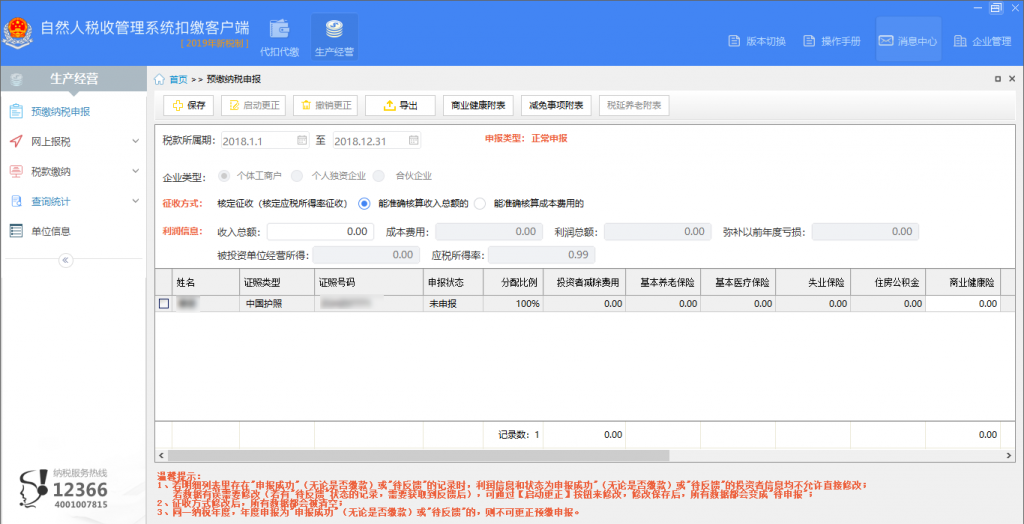

填写《个人所得税经营所得纳税申报表(A表)》,主要根据“征收方式”的不同,按不同的规则填写申报表。
【税款所属期】:税款所属期起:如果当前时间为1月,则默认为去年1月1日与企业登记年月的1日孰大值;当前时间不为1月,则默认为当前系统年度1月1日与企业登记年月的1日孰大值。税款所属期止:默认为系统当前时间的上一月份的最后一日。
【企业类型】:从“单位信息”中带出,若显示不正确,可重新至“单位信息”中更新获取最新信息。
【征收方式】:根据下载的单位信息中征收方式自动带出。包括:查账征收((据实预缴)、(按上年应纳税所得额预缴));核定应税所得率征收((能准确核算收入总额的)、(能准确核算成本费用的));核定应纳税所得额征收;税务机关认可的其他方式((所得率)、(征收率))。
【收入总额】:填写被投资单位本年度开始经营月份起截至本期从事经营以及与经营有关的活动取得的货币形式和非货币形式的各项收入总金额。征收方式为查账征收(据实预缴)、核定征收(能准确核算收入总额的)、税务机关认可的其他方式((所得率)、(征收率))可填写。
【成本费用】:填写被投资单位本年度开始经营月份起截至本期实际发生的成本、费用、税金、损失及其他支出的总额。征收方式为查账征收(据实预缴)、核定征收(能准确核算成本费用的)可填写。
【利润总额】:当收入总额和成本费用可录时,利润总额=收入总额-成本费用,不可修改。征收方式为能准确核算成本费用的,利润总额置灰,不可修改。
【弥补以前年度亏损】:填写企业可在税前弥补的以前年度尚未弥补的亏损额。仅征收方式为查账征收(据实预缴)时,弥补以前年度亏损可填写。
【被投资单位经营所得】:征收方式为据实预缴、能准确核算收入总额的、税务机关认可的其他方式((所得率)、(征收率))时,被投资单位经营所得=利润总额-弥补以前年度亏损,无特殊说明,不可改;征收方式为能准确核算成本费用的,被投资单位经营所得=成本费用总额 /(1-应税所得率),不可改;征收方式为按上年应纳税所得额预缴、核定应纳税所得额征收时,被投资单位经营所得”,显示为“应纳税所得额”,可修改,但必须大于0。
【应税所得率】:征收方式为查账征收时,“应税所得率”不显示;征收方式为核定应税所得率征收(能准确核算收入总额的)、(能准确核算成本费用的)时由核定信息中获取,不允许修改,直接显示税务机关核定的数据。征收方式为税务机关认可的其他方式(所得率)时,“应税所得率”数据项显示为“所得率”。税务机关认可的其他方式(征收率)时,“应税所得率”显示为“征收率”。
【分配比例】:个人独资企业、个体工商户默认分配比例为100%,不可修改;合伙企业,根据投资者信息带出分配比例,可修改,但合计不能超过100%。
【投资者减除费用】:征收方式为查账征收(据实预缴)、税务机关认可的其他方式(所得率)时,默认为(税款所属期止月份-税款所属期起月份+1)×月度减除标准(默认是5000,西藏支持差异化配置);其他征收方式时默认为0,不可修改。
【基本养老保险】、【基本医疗保险】、【失业保险】、【住房公积金】:查账征收(据实预缴)时,默认为0,可录入;其他征收方式不可录入。
【商业健康险】:填写按税法规定允许税前扣除的商业健康保险支出金额,扣除限额2400元/年。实行核定应税所得率征收((能准确核算收入总额的)、(能准确核算成本费用的))、按税务机关认可的其他方式(所得率)的纳税人,在税款所属期止为12月时可录,否则不可录;其他征收方式的不可录。企业注销时(状态为清算状态)也可减商业健康险。
【税延养老险】:填写按税法规定允许税前扣除的税延商业养老保险支出金额,扣除限额为年度收入总额×分配比例的6%与12000元之间的孰小值。非试点地区不可录,试点地区实行核定应税所得率征收((能准确核算收入总额的)、(能准确核算成本费用的))、按税务机关认可的其他方式(所得率)的纳税人,在税款所属期止为12月时可录,否则不可录;其他征收方式的不可录。企业注销时(状态为清算状态)也可减税延养老险。
【其他扣除】:查账征收(据实预缴)时,默认为0,可录入;其他征收方式不可录入。
【应纳税所得额】:由计算公式计算而得,不可修改。
【税率】:经营所得是5级超额累进税率,按应纳税所得额确定税率,不可修改。
【速算扣除数】:按照税率对应速算扣除数默认带出,不可修改。
【应纳税额】:应纳税额=应纳税所得额×税率-速算扣除数,不可修改。
【减免税额】:可填写,减免税额≤应纳税额。
【已预缴税额】:自动带出,不可修改。
【应补(退)税额】:由计算公式计算而得,不可修改。
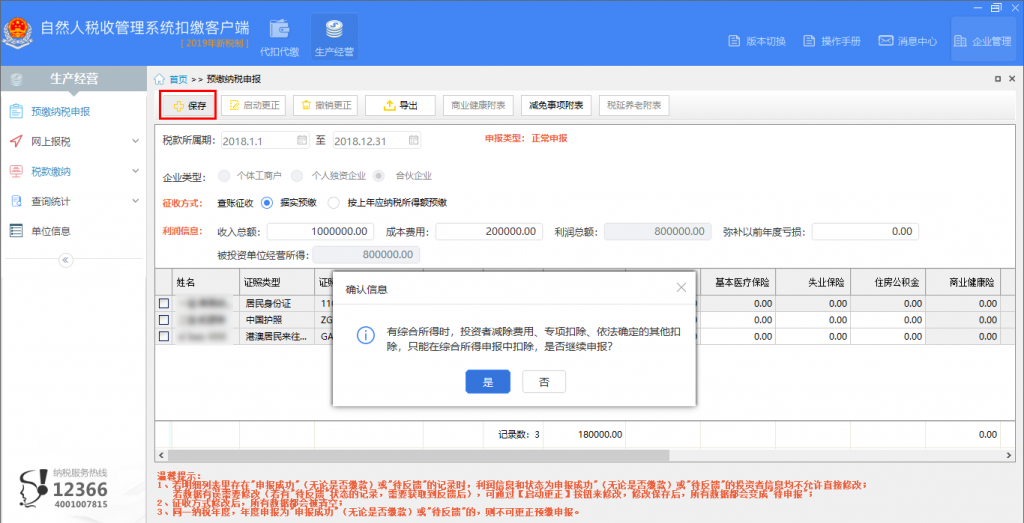
申报表填写无误后点击【保存】,系统校验“投资者减除费用”、“专项扣除”、“依法确定的其他扣除”是否存在任意一项非0,若有则弹出“有综合所得时,投资者减除费用、专项扣除、依法确定的其他扣除,只能在综合所得申报中扣除,是否继续申报?”提示框,可根据实际情况点击【是】保存报表,或者点击【否】修改报表数据后重新点击【保存】→【是】,确认保存时系统会对填写了商业健康保险、税延养老险和减免税额数据项的人员,进行对应的附表填写校验以及分配比例是否超过100%的校验,校验通过则弹出“投资者预缴申报记录保存成功”提示框,点击【确定】即可。
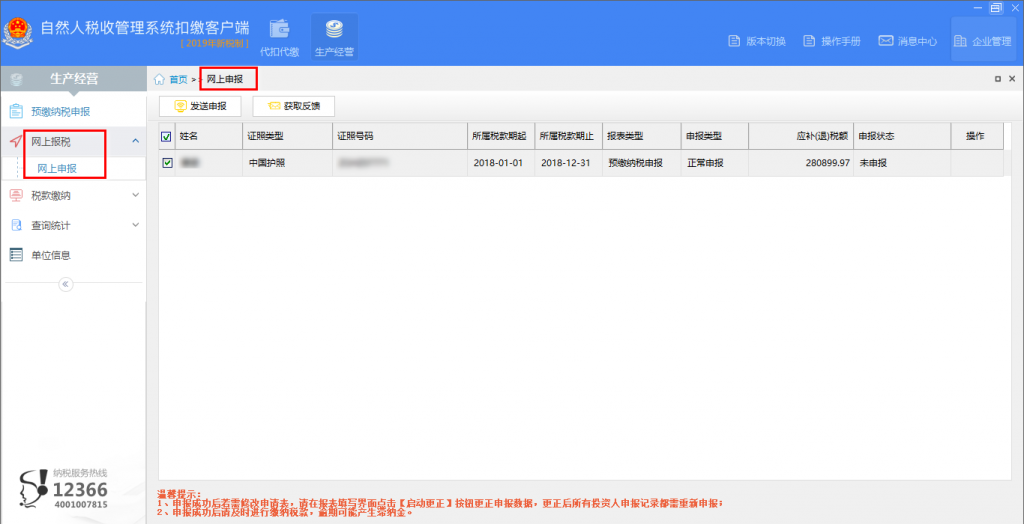
点击【网上报税】→【网上申报】,进入申报表报送界面,系统自动生成已保存成功但未报送的报表,勾选纳税人后点击【发送申报】,税务机关系统接收成功后报表显示“申报处理中”状态,若未能自动获取到申报反馈结果,可自行点击【获取反馈】查看申报结果,显示申报成功即可;若申报失败,根据反馈提示修改申报表数据后,重新【发送申报】并【获取反馈】。本期申报成功后,若需修改申报数据,可重新点击【预缴纳税申报】→【启动更正】修改数据后进行更正申报,启动更正后,则企业所有投资人都需要重新申报。
9.申报辅助功能
9.1. 综合所得申报更正
综合所得个人所得税预扣预缴申报成功之后,发现有错报、漏报的情况,可使用预扣预缴申报更正功能,修改已申报的数据重新申报。已缴款或未缴款的情况下均可使用此功能进行更正申报。
填写说明
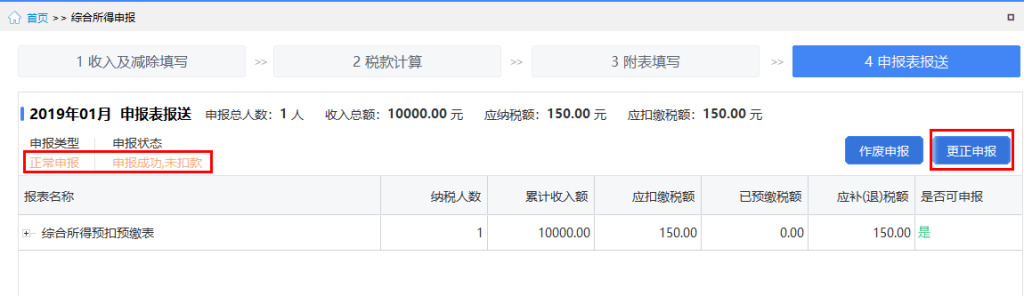
当申报表报送界面下申报类型为正常申报,申报状态为申报成功的情况下,可以点击【更正申报】。
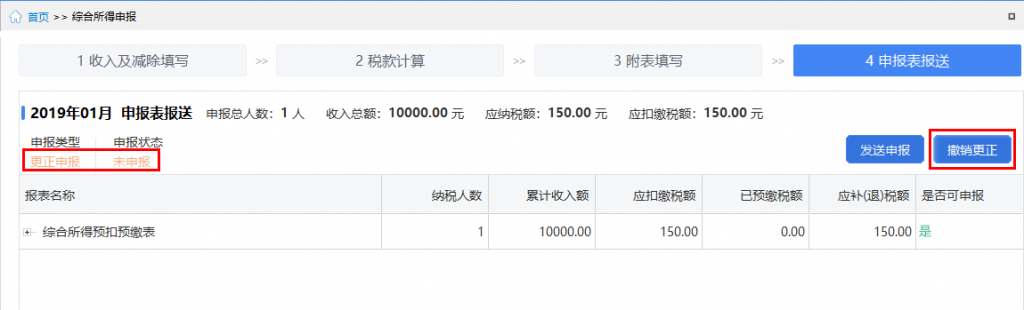
点击【更正申报】,跳出“已启动更正申报,可在申报表填写中修改申报数据后重新申报”确认操作提示框,点击【确认】后申报类型变更为修正申报,申报状态变更为未申报,并在列表右上角显示【发送申报】和【撤销更正】。
点击【发送申报】,对已更正数据重新发送申报,申报流程同正常申报流程。点击【撤销更正】,弹出“撤销更正后,修改后的申报数据将无法还原,是否继续?”确认提示框,点击【确定】,则执行撤销更正操作,可将已修改未重新申报的数据还原为启动更正前的数据;反之,取消撤销操作。
注意事项:若之后月份属期已申报,则之前月份属期报表无法进行更正;如确需更正的,请前往办税服务厅进行处理。在办税服务厅更正后,扣缴客户端原有申报数据不会更新,请在【系统设置】-【申报管理】-【累计所得数据来源】中设定为“税务局端获取”,以保障以后月份申报时的累计数据能按更正申报后的最新数据计算。
9.2. 综合所得申报作废
综合所得个人所得税预扣预缴申报成功之后,在当前所得月份未缴款的前提下,可以使用预扣预缴申报作废功能,对已申报的数据进行作废处理。
预扣预缴更正申报与作废申报的区别在于,申报成功后是否已缴税款。已缴款时只能更正申报,无法作废申报表。
填写说明

当申报表报送界面下申报类型为正常申报,申报状态为申报成功未扣款时,发现已申报数据有误,点击【作废申报】,提交作废申请。
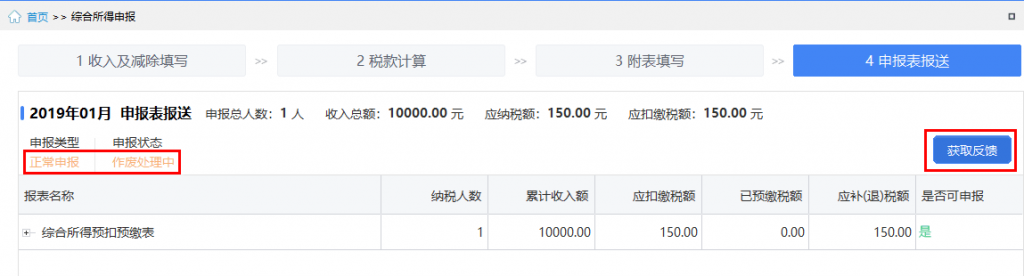
点击【作废申报】后申报类型为正常,申报状态为作废处理中,稍后点击【获取反馈】查看作废结果。
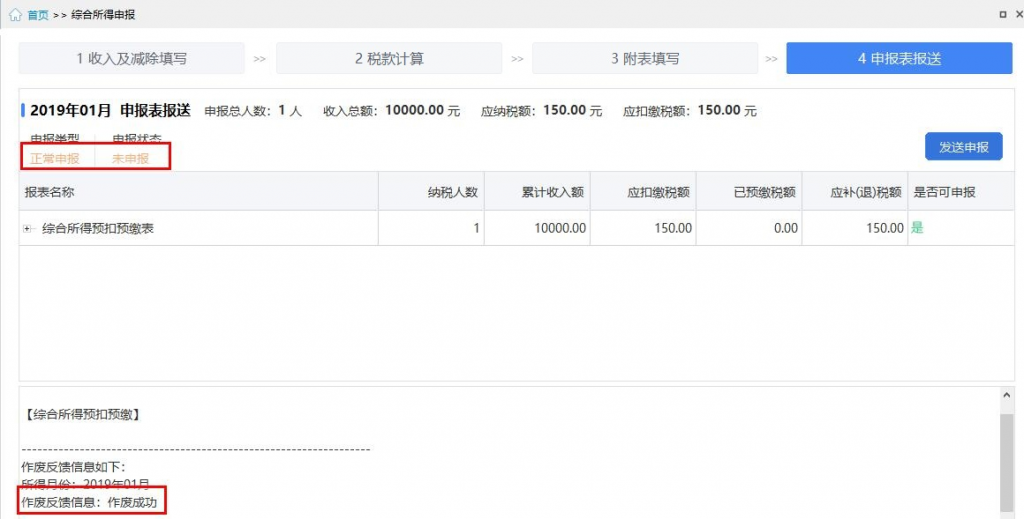
反馈信息为作废成功,则说明已经作废成功当月已申报数据。同时申报状态变更为未申报,按正常流程重新填写申报即可;反馈信息为作废失败,则申报状态变更为作废前的状态,即申报成功状态。
注意事项:若之后月份属期已申报,则之前月份属期报表无法进行作废。
9.3. 分类所得扣缴申报更正及作废
分类所得扣缴申报更正功能是对于申报成功,已缴款或是未缴款的情况下均可使用此功能进行更正申报。
分类所得扣缴申报作废功能是对于申报成功,当前所得月份未缴款或无需缴款时,可向税务机关发送请求作废当前所得月份的申报表。
相关操作与预扣预缴申报更正、申报作废功能基本一致。
填写说明
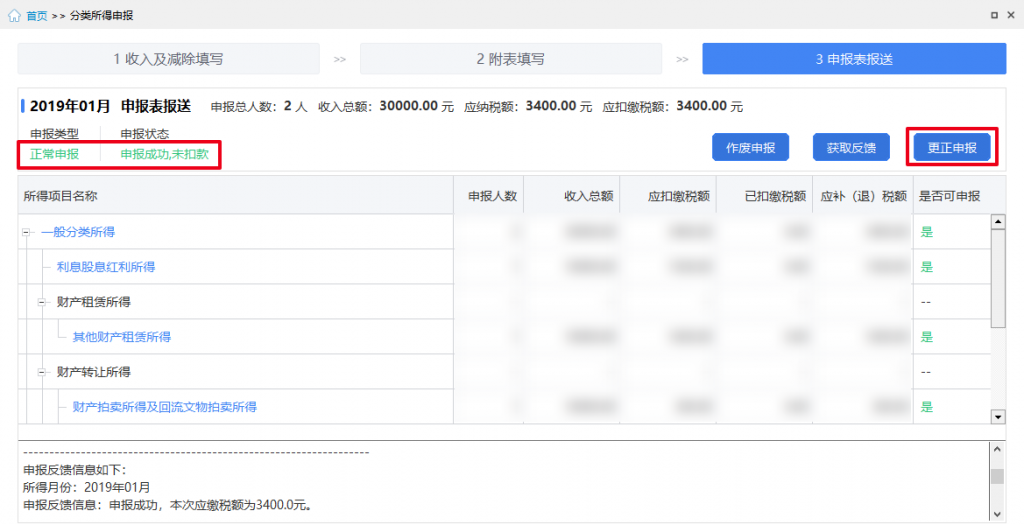
申报成功未缴款或无需缴款时,界面会显示【作废申报】和【更正申报】。

点击【更正申报】后,跳出“已启动更正申报,你可在申报表填写中修改申报数据后重新申报”确认提示框,点击【确定】后申报状态变更为“更正处理中”,并在列表右上角显示【发送申报】和【撤销更正】。修改申报表填写完成后点击【发送申报】,可对修改数据重新发送申报,申报流程同正常申报流程。
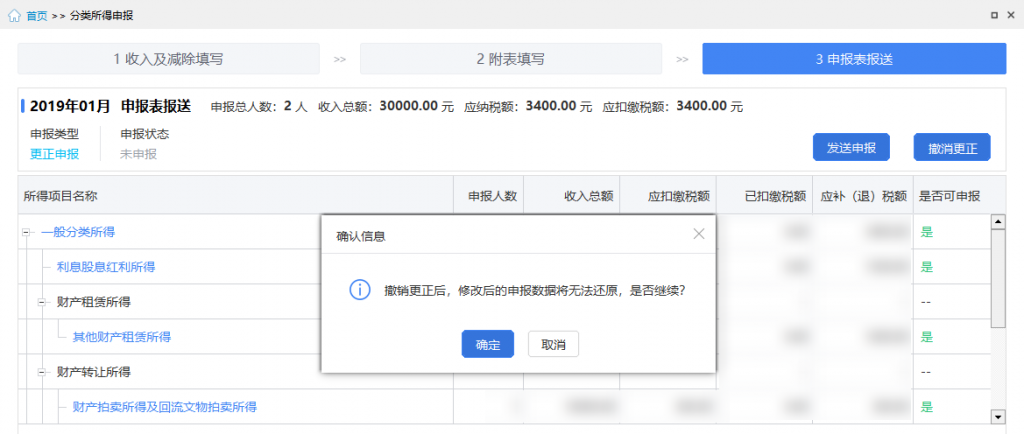
点击【撤销更正】,跳出“撤销更正后,修改后的申报数据将无法还原,是否继续?”确认提示框,点击【确定】则执行撤销更正操作,可将已修改未重新申报的数据还原为启动更正前的数据;反之,则取消撤销操作。
申报作废
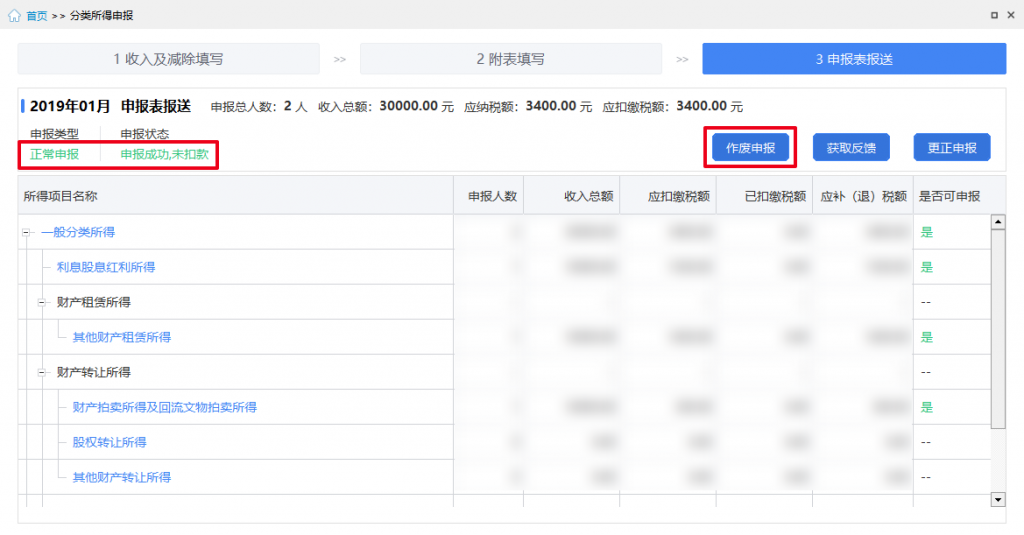
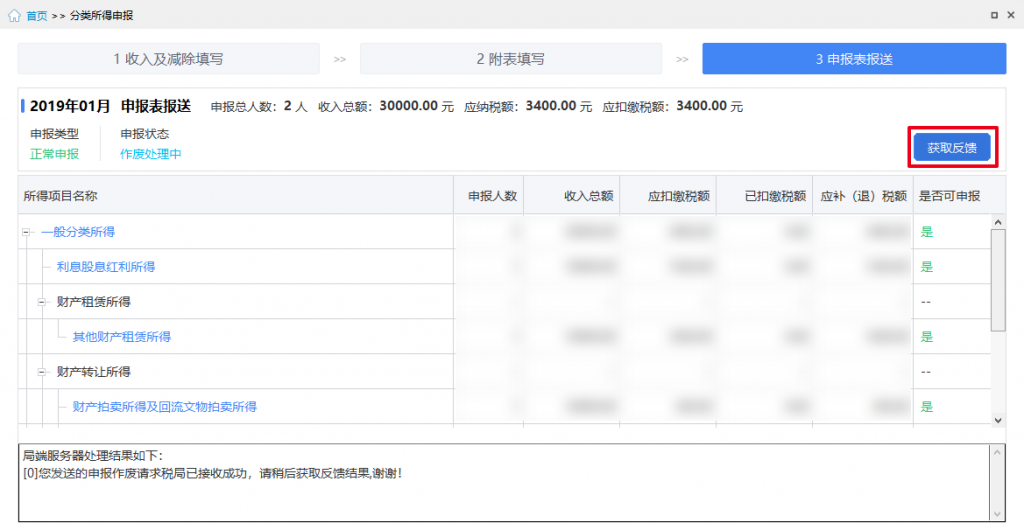
点击【作废申报】,局端接收成功后,申报状态会变更为“作废处理中”,并仅显示【获取反馈】,稍后点击【获取反馈】查看作废结果。作废成功,申报状态会变更为“未申报”,则可对已申报数据重新进行编辑或清空数据后重新填写发送申报;作废失败,申报状态会变更为作废前的状态,即申报成功状态。
10. 税款缴纳
10.1. 综合、分类、非居民所得缴款
根据《中华人民共和国个人所得税法》第十四条 扣缴义务人每月或者每次预扣、代扣的税款,应当在次月十五日内缴入国库,并向税务机关报送扣缴个人所得税申报表。
系统默认提供三方协议缴款方式,因地区差异化,部分地区可能会有其他的缴款方式。
三方协议缴款:单位需要和税务机关、银行签订《委托银行代缴税款协议书》才能使用“三方协议缴款”方式。已经签订过的,不需要重新签订。
填写说明
申报表申报成功后,若采用三方协议缴款方式,则点击【税款缴纳】→【三方协议缴款】,界面下方显示应缴未缴税款相关内容,包括:所得月份、申报表、征收品目、税率、税款所属期起止、应补(退)税额以及缴款期限。
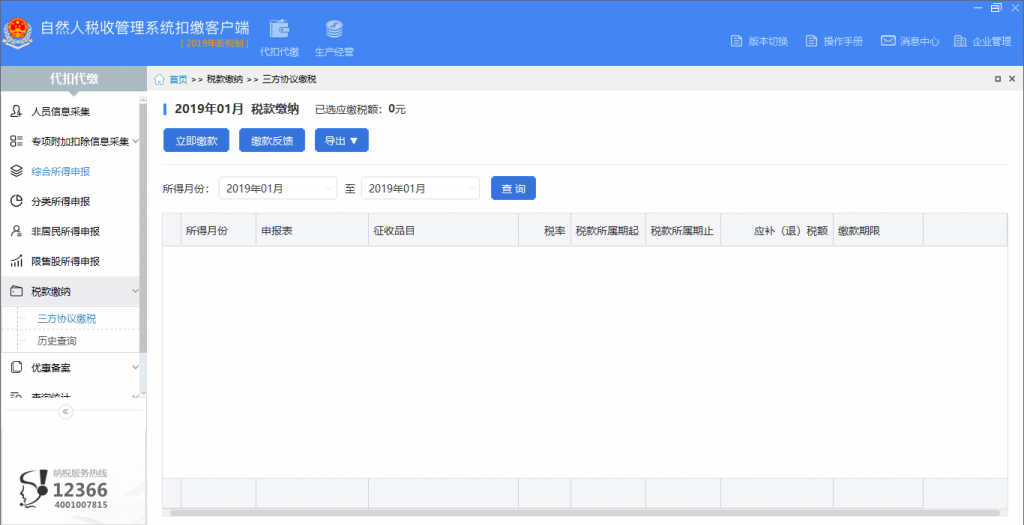
点击【立即缴款】,系统自动获取企业三方协议,并核对信息是否存在及正确。确认三方协议的开户行、账户名称等基本信息无误后,点击【确认扣款】发起缴款,进度条刷新完毕后得到缴款结果,即完成缴款。
10.2. 代理经营所得申报缴款
根据《中华人民共和国个人所得税法》第十四条 扣缴义务人每月或者每次预扣、代扣的税款,应当在次月十五日内缴入国库,并向税务机关报送扣缴个人所得税申报表。
系统默认提供三方协议缴款方式,因地区差异化,部分地区可能会有其他的缴款方式。
三方协议缴款:投资人需要和税务机关、银行签订《委托银行代缴税款协议书》才能使用“三方协议缴款”方式。已经签订过的,不需要重新签订。
银行端查询缴税:打印银行端查询缴税凭证后至商业银行缴款,部分地区有该功能。
10.2.1. 三方协议缴税
填写说明
申报表申报成功后,点击【税款缴纳】→【三方协议缴税】,界面下方显示欠税相关内容,包括:投资人姓名、证照号码、税款所属期起止、申报表类型、应补(退)税额、个人三方协议账户等。

投资者只有一个三方协议账户时默认为该账户,若投资者存在多个三方协议账户,则“三方协议账户”列可下拉选择需要使用的三方协议账户,选择后点击【立即缴款】完成缴款即可,若缴款失败会反馈失败提示。
注意事项:
1.首次使用“三方协议”缴税或更新过三方协议账户的,先点击【更新三方协议】,获取最新协议信息再进行缴款。
2.若有缴款状态为待反馈的记录,可点击【缴款反馈】获取缴款结果。
3.只针对本地申报成功且欠税的记录进行缴款,如果客户端重装,申报数据丢失,只能通过其他渠道缴款。
10.2.2.银行端查询缴税
填写说明
申报表申报成功后,点击【税款缴纳】→【银行端查询缴税】,界面下方显示欠税相关内容,包括:投资人姓名、证照号码、税款所属期起止、申报表类型、应补(退)税额、滞纳金、缴款状态等。
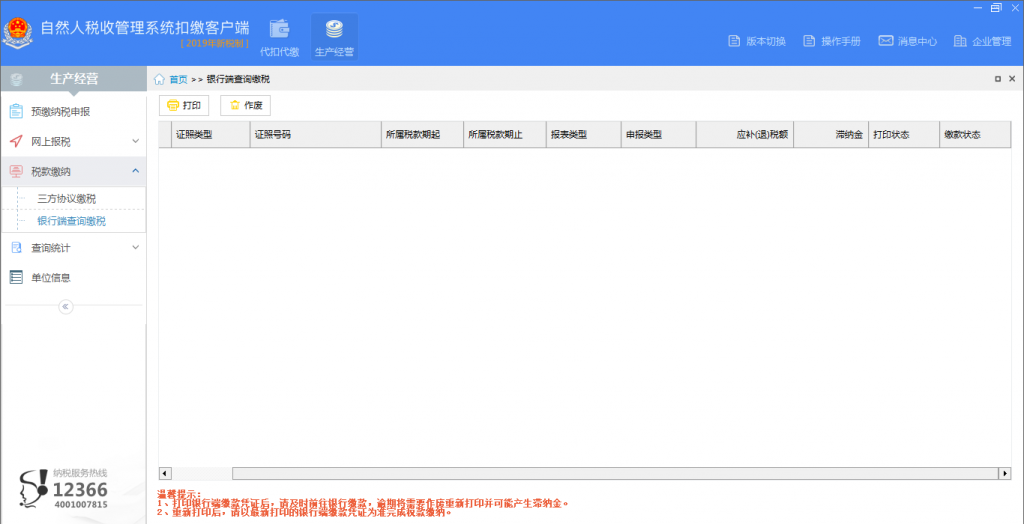
选择投资人待缴税记录后,点击【打印】,携带打印出来的银行端查询缴税凭证在凭证上注明的限缴期限前至商业银行柜台进行缴款,逾期将需要作废重新打印并可能产生滞纳金。若需要重新打印,点击【作废】,作废成功后,状态变更为未打印,重新点击【打印】,携带最新银行端查询缴税凭证至银行缴款。
注意事项:
1.只针对本地申报成功且欠税的记录进行缴款,如果客户端重装,申报数据丢失,只能通过其他渠道缴款。
打印状态为“已打印”,缴款状态为“已缴款”的,不允许作废。
11. 查询统计
11.1. 单位申报记录查询
用于对已申报所得申报表数据,申报表明细数据和代扣代缴个人纳税情况的查询。
填写说明
点击左侧功能菜单【查询统计】→【单位申报记录查询】,进入“单位申报记录查询”界面。税款所属期起止默认显示为最近一条申报记录的归属月份往前跨度12个月,点击【查询】则查询到所选属期申报成功的各类所得数据。
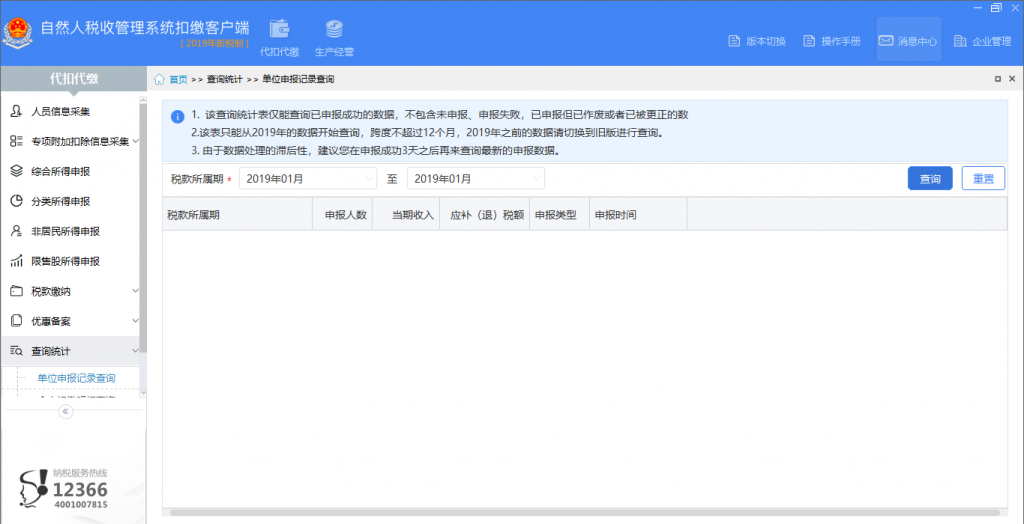
11.2. 个人扣缴明细查询
用于查询单个员工按所得项目汇总的明细数据。
填写说明
点击左侧功能菜单【查询统计】→【个人扣缴明细查询】,进入“个人扣缴明细查询”界面。税款所属期起止默认显示为当年1月至系统当前时间的上月。
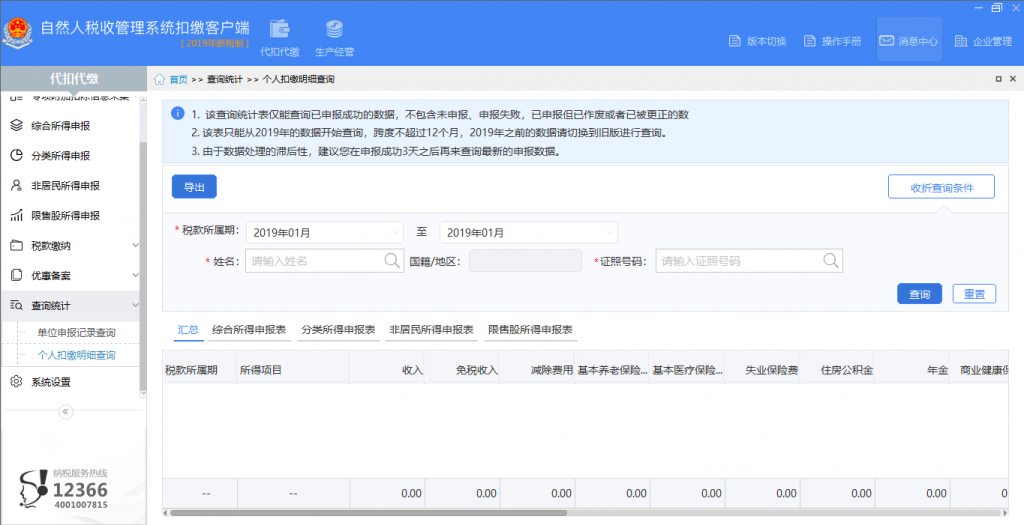
申报表类型默认是汇总,报表可以选择“汇总”、“综合所得申报表”、“分类所得申报表”、“非居民所得申报表”和“限售所得申报表”,选择“姓名”“国籍/地区”“证照号码”之后点击【查询】进行条件查询。
注意事项:2019年新税制下查询统计数据时税款所属期起只能从2019年1月开始,税款所属期止不能小于税款所属期起,且跨度不能大于12个月,2019年之前的数据需要切换到旧版进行查询。
12. 备案表
12.1.分期缴纳备案表
分期缴纳备案,是指个人所得税纳税人按照政策的规定,可以分期缴纳个人所得税的,按规定由纳税人或扣缴义务人向主管机关报送相关资料进行备案。具体可分为个人取得股票期权或认购股票个人所得税分期缴纳备案、股权奖励个人所得税分期缴纳备案、转增股本个人所得税分期缴纳备案。
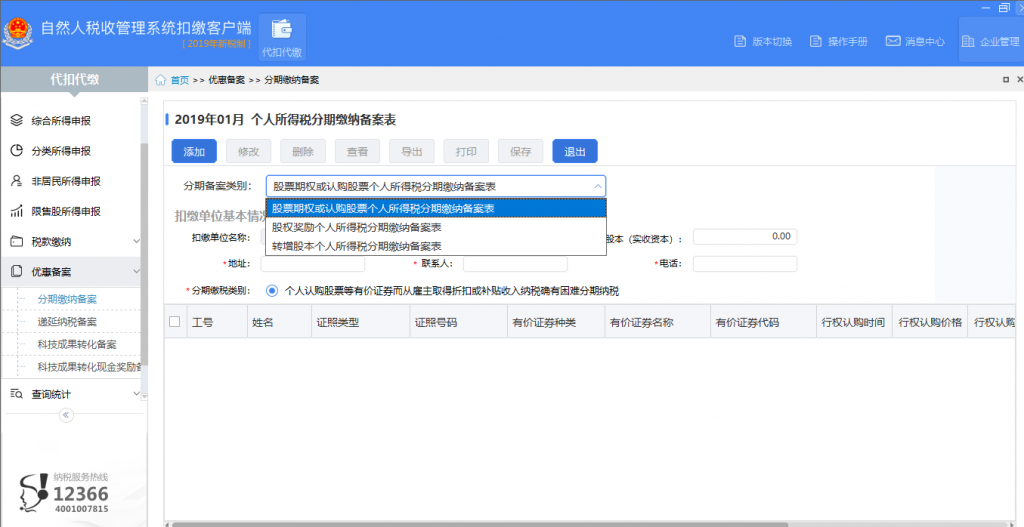
12.1.1.股票期权或认购股票个人所得税分期缴纳备案
根据税法规定,纳税人若选择分期缴纳个人所得税,其扣缴义务人应在实际认购股票等有价证券的次月15日内,向主管税务机关办理分期缴纳个人所得税备案手续,报送《个人取得股票期权或认购股票等取得折扣或补贴收入分期缴纳个人所得税备案表》,其他相关证明材料由扣缴义务人留存备查。
填写说明
在[分期备案类别]中选择“股票期权或认购股票个人所得税分期缴纳备案表”。
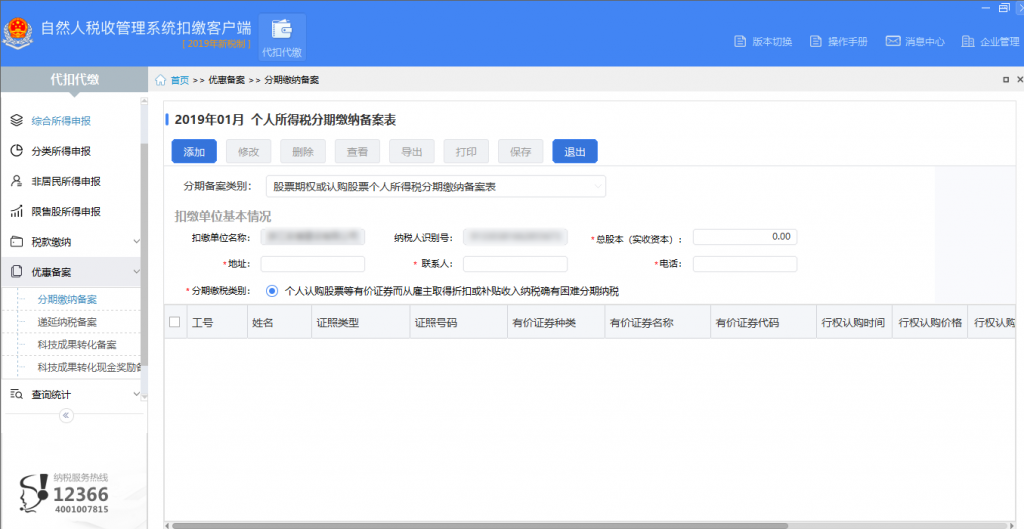
录入扣缴单位基本情况后,点击【添加】,录入申请人员的具体备案信息。
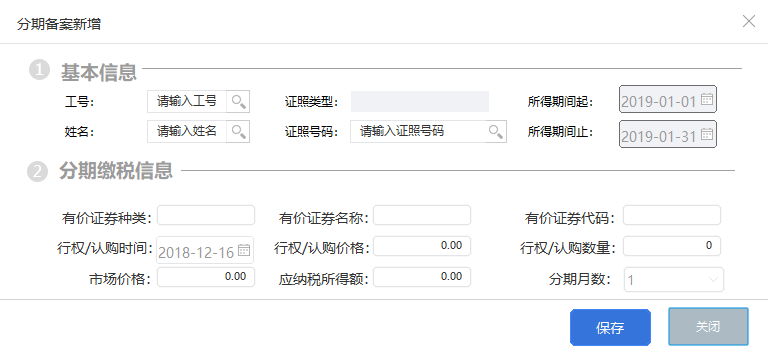
【有价证券种类】:填写取得(认购)有价证券的种类,如填写“股票”。
【有价证券名称】:填写取得(认购)有价证券的具体标准名称,如填写股票名称。
【有价证券代码】:填写取得(认购)有价证券的代码,如填写股票代码,无代码的可不填写。
【行权/认购时间】:填写纳税人实际行权(认购)有价证券的具体日期。纳税人在备案期限内多次取得有价证券的,需分别填写。
【行权/认购价格】:填写纳税人实际行权(认购)有价证券的价格。
【行权/认购数量】:填写纳税人实际行权(认购)有价证券的数量并注明计量单位,如股票的股数。
【应纳税所得额】:按照《中华人民共和国个人所得税法》及相关规定计算。
【分期月数】:填写计划分期缴纳个人所得税的月份数。
12.1.2. 股权奖励个人所得税分期缴纳备案
获得股权奖励的企业技术人员需要分期缴纳个人所得税的,应自行制定分期缴税计划,由企业于发生股权奖励的次月15日内,向主管税务机关办理分期缴税备案手续。
办理股权奖励分期缴税,企业应向主管税务机关报送高新技术企业认定证书、股东大会或董事会决议、《个人所得税分期缴纳备案表(股权奖励)》、相关技术人员参与技术活动的说明材料、企业股权奖励计划、能够证明股权或股票价格的有关材料、企业转化科技成果的说明、最近一期企业财务报表等。
填写说明
在[分期备案类别]中选择“股权奖励个人所得税分期缴纳备案表”。
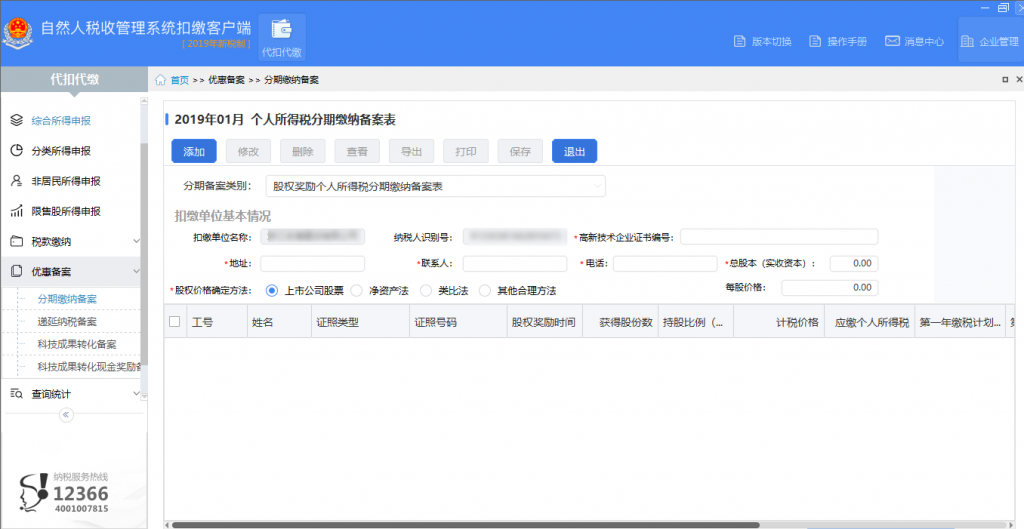
【高新技术企业证书编号】:填写高新技术企业认定部门核发的有效期内的高新技术企业证书编号。
【股权价格确定方法】:根据适用的公平市场价格确定方法勾选。选择其他合理方法的,应在横线中写明具体方法名称。
【每股价格】:填写按照股权价格确定方法计算的每股价格。
录入扣缴单位基本情况后,点击【添加】,录入申请人员的具体备案信息。
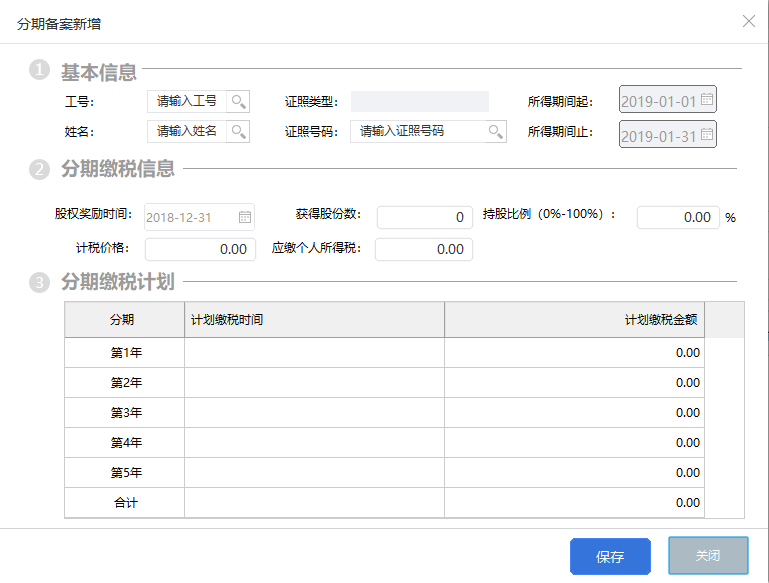
【股权奖励时间】:填写纳税人实际获得股权奖励的具体日期。纳税人在一个月份中多次取得股权奖励的,可一并填写。
【获得股份数】:填写纳税人实际取得的股权份额。
【持股比例(0%-100%)】:填写纳税人实际取得的持股比例。
【计税价格】:计税价格=每股价格×获得股份数,或根据持股比例换算。
【应缴个人所得税】:应缴个人所得税=(计税价格÷规定月份数×税率-速算扣除数)×规定月份数。
【计划缴税时间】:按年度填写每一年度计划缴税的截止月份。
【计划缴税金额】:填写每一年度计划分期缴纳的个人所得税金额。
12.1.3. 转增股本个人所得税分期缴纳备案
企业转增股本涉及的股东需要分期缴纳个人所得税的,应自行制定分期缴税计划,由企业于发生转增股本的次月15日内,向主管税务机关办理分期缴税备案手续。
填写说明
在[分期备案类别]中选择“转增股本个人所得税分期缴纳备案表”。

【高新技术企业证书编号】:填写高新技术企业认定部门核发的有效期内的高新技术企业证书编号。
【年销售额】:填写企业上一个会计年度的主营业务收入。
【资产总额】、【员工人数】、【总股本(实收资本)】:填写企业转增股本当月相关数据。
转增股本情况:填写企业转增股本的相关情况。
录入扣缴单位基本情况及转增股本情况后,点击【添加】,录入申请人员的具体备案信息。
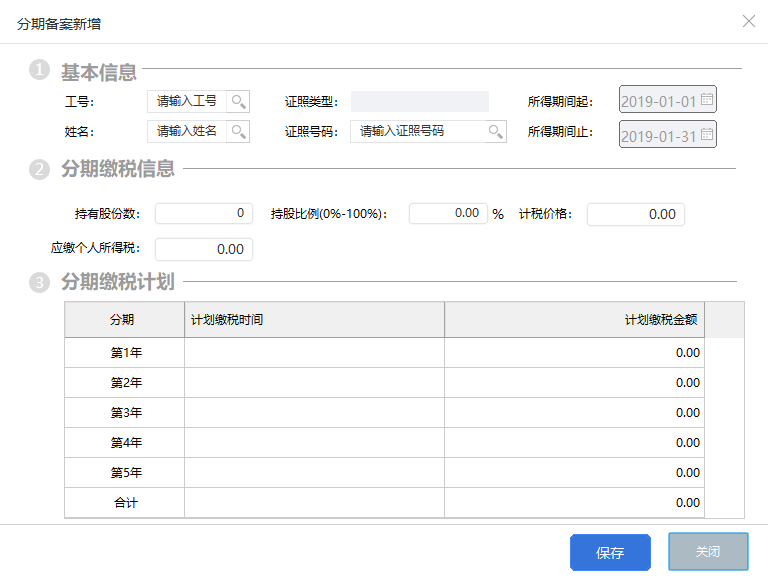
【计税价格】:计税价格=(未分配利润转增金额+盈余公积转增金额+资本公积转增金额)×持股比例×100%。
【应缴个人所得税】:应缴个人所得税=计税金额×20%。
【计划缴税时间】:按年度填写每一年度计划缴税的截止月份。
【计划缴税金额】:填写每一年度计划分期缴纳的个人所得税金额。
12.2. 递延纳税备案
符合《财政部 国家税务总局关于完善股权激励和技术入股有关所得税政策的通知》(财税〔2016〕101号)、《国家税务总局关于做好股权激励和技术入股所得税政策贯彻落实工作的通知》(税总函〔2016〕496号)、《国家税务总局关于股权激励和技术入股所得税征管问题的公告》(国家税务总局公告〔2016〕62号)规定条件的单位和纳税人,需要办理递延纳税备案,应于股票(权)期权行权、限制性股票解禁、股权奖励获得之次月15日内,填报备案表向主管税务机关报送备案,上市公司人员获得股权激励或奖励,符合上述规定,需要申请延期纳税的,应自股票期权行权、限制性股票解禁、股权奖励获得之次月15日内,向主管税务机关报送《上市公司股权激励个人所得税延期纳税备案表》;个人因非上市公司实施股权激励或以技术成果投资入股取得的股票(权),实行递延纳税期间,扣缴义务人应于每个纳税年度终了后30日内,向主管税务机关报送《个人所得税递延纳税情况年度报告表》。
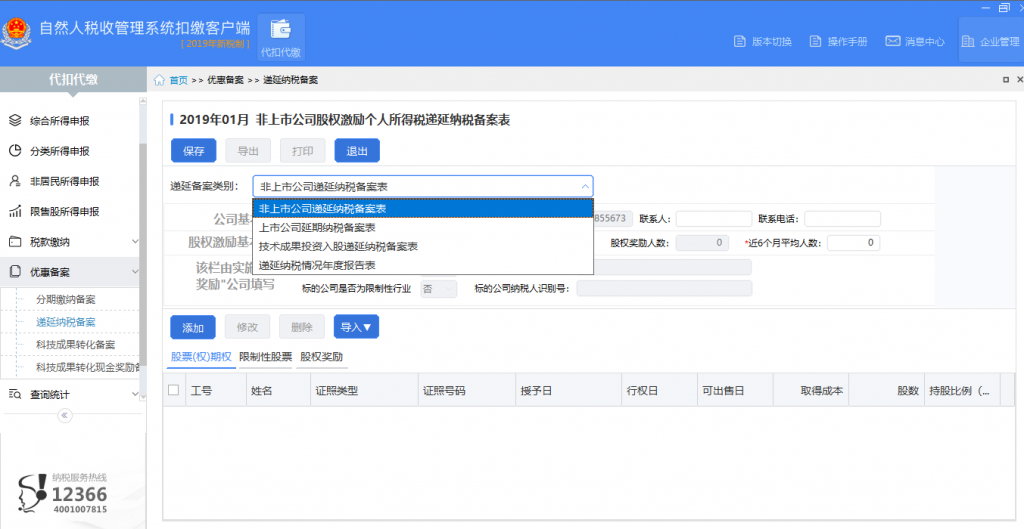
12.2.1. 非上市公司股权激励个人所得税递延纳税备案
非上市公司授予本公司员工的股票期权、股权期权、限制性股票和股权奖励,符合规定条件的,经向主管税务机关备案,可实行递延纳税政策,即员工在取得股权激励时可暂不纳税,递延至转让该股权时纳税;股权转让时,按照股权转让收入减除股权取得成本以及合理税费后的差额,适用“财产转让所得”项目,按照20%的税率计算缴纳个人所得税。股票(权)期权取得成本按行权价确定,限制性股票取得成本按实际出资额确定,股权奖励取得成本为零。
填写说明
在[递延备案类别]中选择“非上市公司递延纳税备案表”,录入公司基本情况和股权激励基本情况,点击【添加】,录入申请人员的具体备案信息。
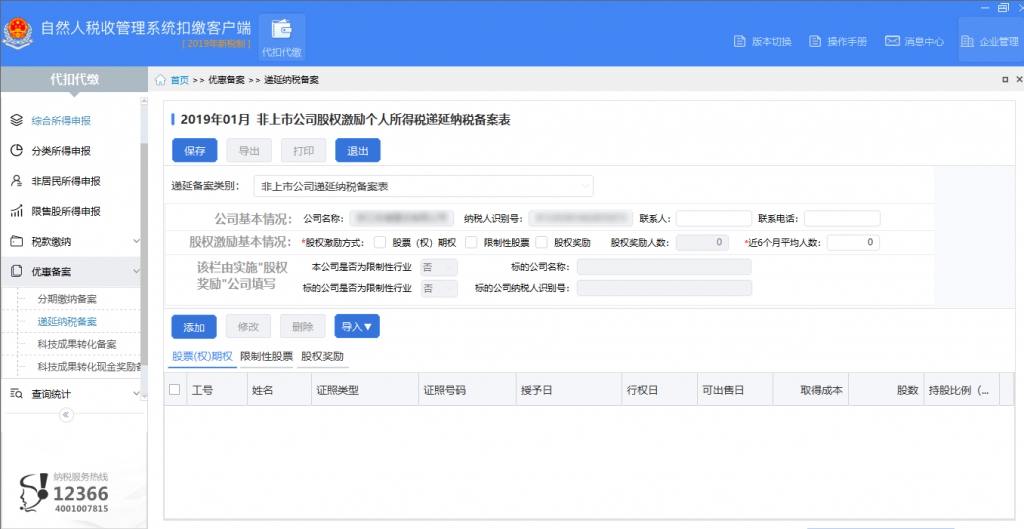
【公司名称】:填写实施股权激励的非上市公司法定名称全称,自动带出。
【纳税人识别号】:填写纳税人识别号或统一社会信用代码,系统自动带出。
【联系人】:填写非上市公司负责办理股权激励及相关涉税事项人员的姓名。
【联系电话】:填写非上市公司负责办理股权激励及相关涉税事项人员的联系电话。
【股权激励方式】:根据实施股权激励的形式勾选,至少选择一种。
【股权奖励人数】:根据所填写股权激励人员自动汇总。
【近6个月平均人数】:填写股票(权)期权行权、限制性股票解禁、股权奖励获得之上月起向前6个月“工资、薪金所得”项目全员全额扣缴明细申报的平均人数。如,某公司实施一批股票期权并于2017年1月行权,则按照该公司2016年7月、8月、9月、10月、11月、12月“工资、薪金所得”项目全员全额扣缴明细申报的平均人数计算。计算结果按四舍五入取整。
实施“股权奖励”公司填写:填写实施股权奖励企业的有关情况。以技术成果投资入股到其他境内居民企业所取得的股权实施股权奖励的,填写本栏。以本公司股权为股权奖励标的,无须填报本栏。
【本公司是否为限制性行业】:实施股权奖励公司根据本公司上一纳税年度主营业务收入占比最高的行业,确定是否属于《财政部 国家税务总局关于完善股权激励和技术入股有关所得税政策的通知》(财税〔2016〕101号)附件《股权奖励税收优惠政策限制性行业目录》所列行业。属于所列行业选“是”,不属于所列行业选“否”。
【标的公司名称】:以其他境内居民企业股权实施股权奖励的,填写用以实施股权奖励的股权标的公司法定名称全称。
【标的公司纳税人识别号】:以其他境内居民企业股权实施股权奖励的,填写用以实施股权奖励的股权标的公司的纳税人识别号或统一社会信用代码。
【标的公司是否为限制性行业】:以其他境内居民企业股权实施股权奖励的,根据标的公司上一纳税年度主营业务收入占比最高的行业,确定是否属于《财政部 国家税务总局关于完善股权激励和技术入股有关所得税政策的通知》(财税〔2016〕101号)附件《股权奖励税收优惠政策限制性行业目录》所列行业。属于所列行业选“是”;不属于所列行业选“否”。
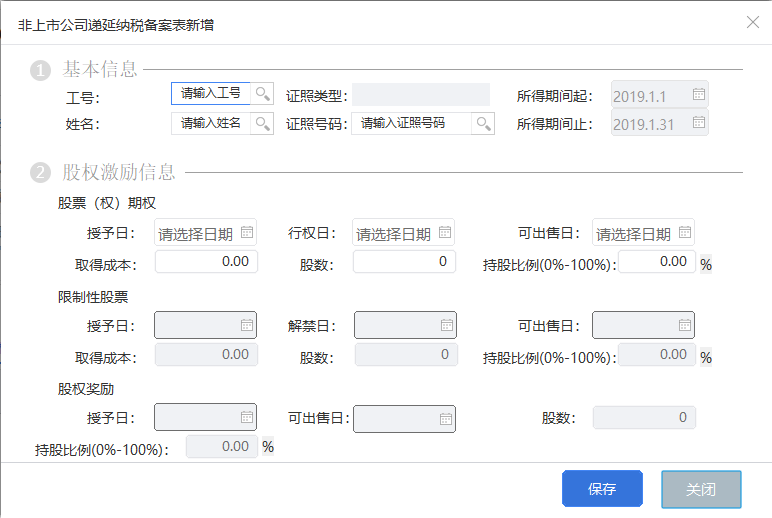
【姓名】:下拉选择或录入需要申报的人员姓名,若该人员未在人员信息采集中采集过,需先进行人员信息采集。
【证照类型】:根据选择的人员姓名自动带出。
【证照号码】:根据选择的人员姓名自动带出。
股票(权)期权:以股票(权)期权形式实施激励的企业填写本栏,没有则不填。
【授予日】:填写股票(权)期权计划中,授予被激励对象股票(权)期权的实际日期。
【行权日】:填写根据股票(权)期权计划,行权购买股票(权)的实际日期。
【可出售日】:填写根据股票(权)期权计划,股票(权)期权同时满足自授予日起持有满3年、且自行权日起持有满1年条件后,实际可以对外出售的日期。
【取得成本】:填写被激励对象股票(权)期权行权时,按行权价实际出资的金额。
【股数】:被激励对象实际取得的股数。
【持股比例(0%-100%)】:填写被激励对象实际取得的股数以及对应的持股比例。
限制性股票:以限制性股票形式实施激励的企业填写本栏,没有则不填。
【授予日】:填写限制性股票计划中,授予被激励对象限制性股票的实际日期。
【解禁日】:填写根据限制性股票计划,被激励对象取得限制性股票达到规定条件而解除出售限制的具体日期。
【可出售日】:填写根据限制性股票计划,限制性股票同时满足自授予日起持有满3年、且解禁后持有满1年条件后,实际可以对外出售的日期。
【取得成本】:填写被激励对象取得限制性股票时的实际出资金额。
【股数】:被激励对象实际取得的股数。
【持股比例(0%-100%)】:填写被激励对象实际取得的股数对应的持股比例。
股权奖励:以股权奖励形式实施激励的企业填写本栏,没有则不填。
【授予日】:填写授予被激励对象股权奖励的实际日期。
【可出售日】:填写根据股权奖励计划,自获得奖励之日起持有满3年后,实际可以对外出售的日期。
【股数】:被激励对象实际取得的股数。
【持股比例(0%-100%)】:被激励对象实际取得的股数对应的持股比例。
12.2.2. 上市公司股权激励个人所得税税延期纳税备案
上市公司授予个人的股票期权、限制性股票和股权奖励,经向主管税务机关备案,个人可自股票期权行权、限制性股票解禁或取得股权奖励之日起,在不超过12个月的期限内缴纳个人所得税。
填写说明
在[递延备案类别]中选择“上市公司延期纳税备案表”,录入公司基本情况和股权激励方式,点击【添加】,录入申请人员的具体备案信息。
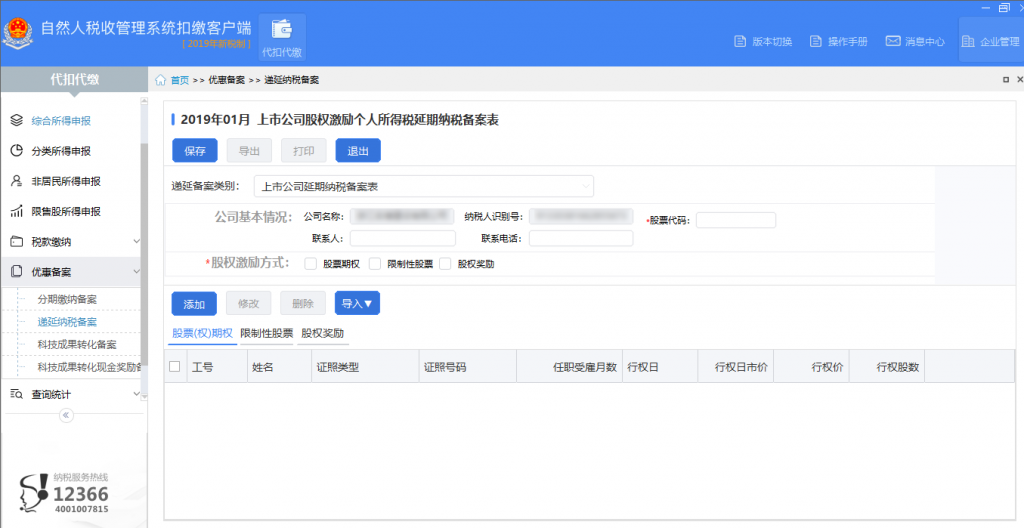
【公司名称】:填写实施股权激励的上市公司法定名称全称,系统自动带出。
【纳税人识别号】:填写纳税人识别号或统一社会信用代码,系统自动带出。
【股票代码】:填写实施股权激励的上市公司股票代码。
【联系人】:填写上市公司负责办理股权激励及相关涉税事项人员。
【联系电话】:填写上市公司负责办理股权激励及相关涉税事项人员联系电话。
【股权激励方式】:根据实施股权激励的形式勾选,至少选择一种。
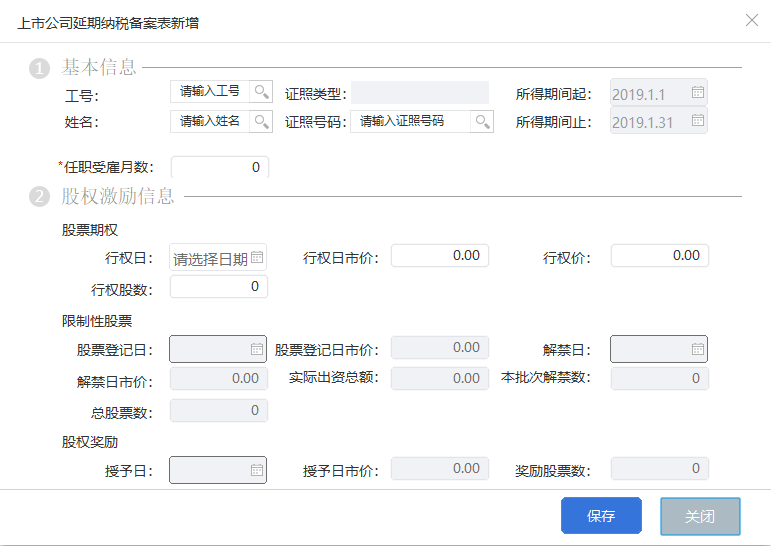
【姓名】:下拉选择或录入需要申报的人员姓名,若该人员未在人员信息采集中登记过,需先进行人员信息采集。
【证照类型】:根据选择的人员姓名自动带出。
【证照号码】:根据选择的人员姓名自动带出。
【任职受雇月数】:填写被激励对象在本公司实际任职受雇月份数。
股票期权:以股票期权形式实施激励的企业填写本栏。没有则不填。
【行权日】:填写根据股票期权计划,行权购买股票的实际日期。
【行权日市价】:填写被激励对象所持股票行权购买日的收盘价。
【行权价】:填写被激励对象股票期权行权时,实际出资的每股金额。
【行权股数】:填写被激励对象本次行权取得的股票数量。
限制性股票:以限制性股票形式实施激励的企业填写本栏,没有则不填。
【股票登记日】:填写被激励对象取得的限制性股票在中国登记结算公司进行股票登记的日期。
【股票登记日市价】:填写股票登记日的收盘价。
【解禁日】:填写根据限制性股票计划,被激励对象取得限制性股票达到规定条件而解除出售限制的具体日期。
【解禁日市价】:填写股票解禁日的收盘价。
【实际出资总额】:填写被激励对象为获取限制性股票实际支付资金数额。
【本批次解禁数】:填写本次股票解禁的股数。
【总股票数】:填写被激励对象获取的限制性股票总数。
股权奖励:以股权奖励形式实施激励的企业填写本栏。没有则不填。
【授予日】:填写授予被激励对象获得股票的实际日期。
【授予日市价】:填写股票授予日的收盘价。
【奖励股票数】:填写被激励对象获取的股票总数。
12.2.3. 技术成果投资入股个人所得税递延纳税备案
个人以技术成果投资入股到境内居民企业,被投资企业支付的对价全部为股票(权)的,个人可选择继续按现行有关税收政策执行,也可选择适用递延纳税优惠政策。选择技术成果投资入股递延纳税政策的,经向主管税务机关备案,投资入股当期可暂不纳税,允许递延至转让股权时,按股权转让收入减去技术成果原值和合理税费后的差额计算缴纳所得税。个人选择适用上述任一项政策,均允许被投资企业按技术成果投资入股时的评估值入账并在企业所得税前摊销扣除。
填写说明
在[递延备案类别]中选择“技术成果投资入股递延纳税备案表”,录入被投资单位基本情况、技术成果基本情况和技术成果投资入股情况,点击【添加】,录入申请人员的具体备案信息。
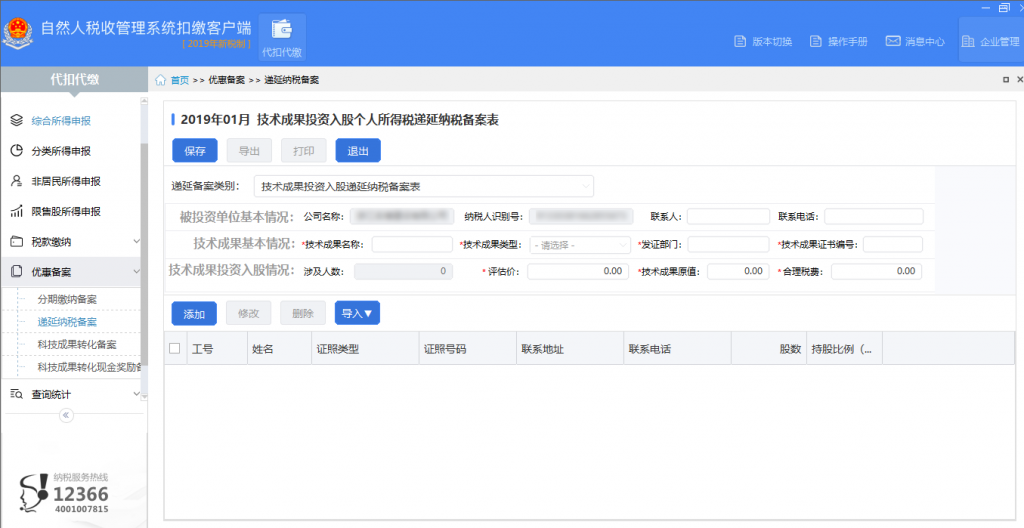
【公司名称】:接受技术成果投资入股的公司名称全称,系统自动带出。
【纳税人识别号】:纳税人识别号或统一社会信用代码,系统自动带出。
【联系人】、【联系电话】:填写接受技术成果投资入股公司负责办理个人所得税递延纳税备案人员的姓名和联系电话。
【技术成果名称】:填写技术成果的标准名称。
【技术成果类型】:是指《财政部 国家税务总局关于完善股权激励和技术入股有关所得税政策的通知》(财税〔2016〕101号)规定的专利技术(含国防专利)、计算机软件著作权、集成电路布图设计专有权、植物新品种权、生物医药新品种,以及科技部、财政部、国家税务总局确定的其他技术成果。
【发证部门】:填写颁发技术成果证书的部门全称。
【技术成果证书编号】:填写技术成果证书上的编号。
【涉及人数】:根据所填写技术成果投资入股人员自动汇总。
【评估价】:填写技术成果投资入股按照协议确定的公允价值。
【技术成果原值】:填写个人发明或取得该项技术成果过程中实际发生的支出。
【合理税费】:填写个人以技术成果投资入股过程中按规定实际支付的有关税费。
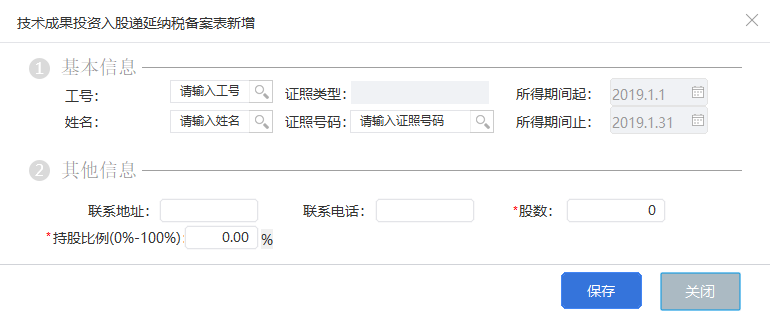
【姓名】:下拉选择或录入需要申报的人员姓名,若该人员未在人员信息采集中登记过,需先进行人员信息采集。
【证照类型】:根据选择的人员姓名自动带出。
【证照号码】:根据选择的人员姓名自动带出。
【联系地址】、【联系电话】:填写技术成果投资入股个人的有效联系地址和常用联系电话。
【股数】:填写个人因技术成果投资入股获得的股票(权)数。
【持股比例(0%-100%)】:填写个人因技术成果投资入股获得的股票(权)数对应的持股比例。
13. 系统设置
此功能菜单分为系统管理、单位管理以及申报管理设置。
13.1. 系统管理
通过本功能菜单可对网络管理设置、备份恢复、登录密码设置进行管理。
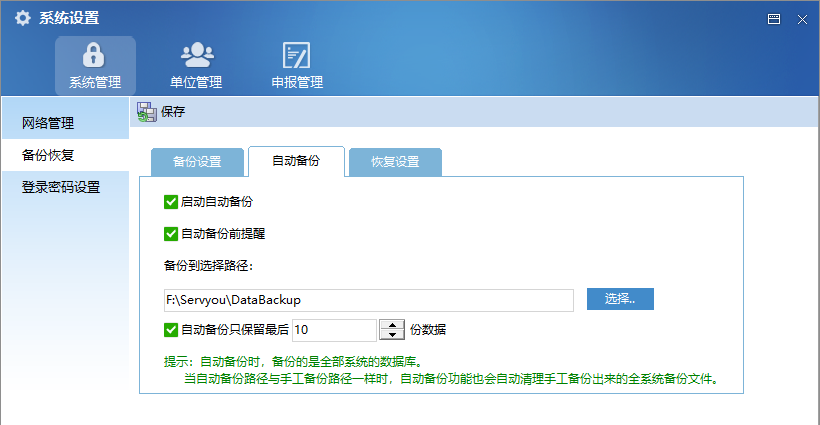
13.2. 单位管理
通过本功能菜单查看及修改办税人员信息、单位信息。其中单位信息界面只能修改“电子邮箱”、“是否上市企业”和“公司股本总额”,其他信息是从税局自动获取的,如需修改请到办税服务厅办理。
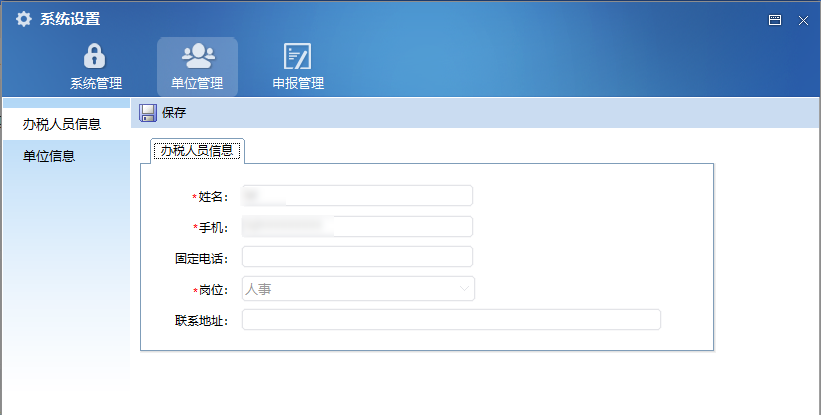
13.3. 申报管理
本菜单包括下载更新企业办税信息、申报安全设置、专项附加扣除全量下载设置、综合所得税款计算上期累计所得数据来源设置四项功能。
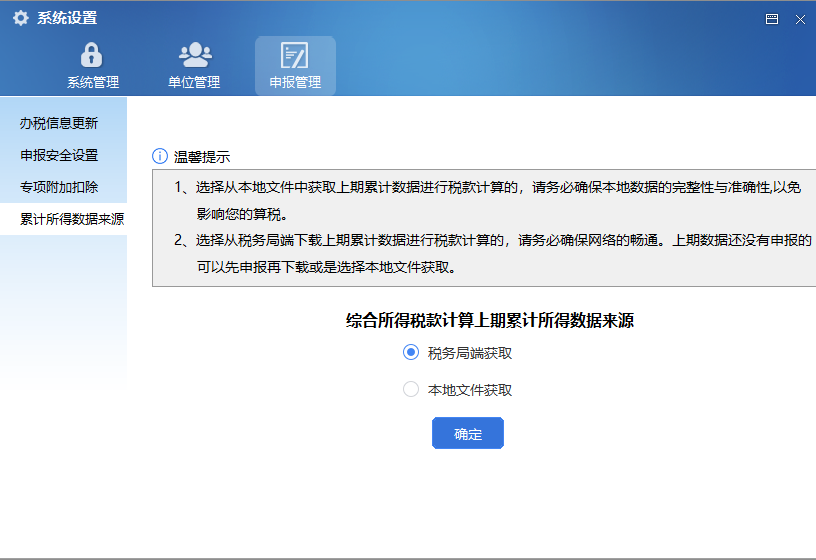
13.4. 企业管理
通过本功能进行添加、删除企业以及切换企业,该界面下可查看系统中所有企业当月个税的申报状态。
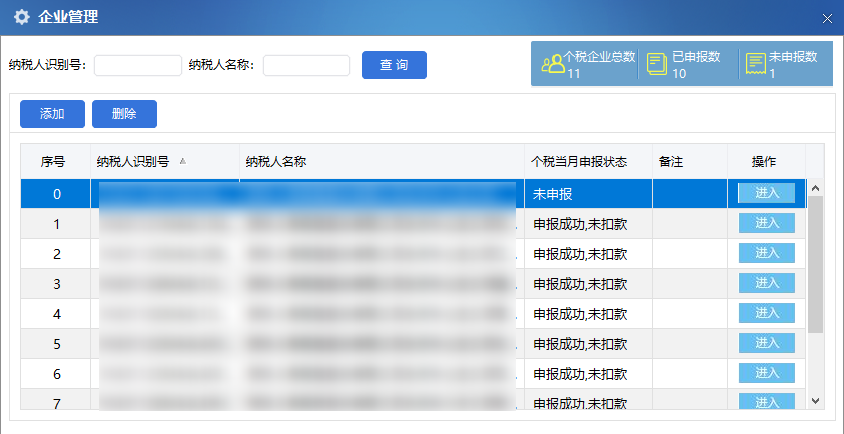
14. 消息中心
14.1. 办税提醒信息
实名登录客户端后,通过首页右上角的【消息中心】菜单,能获取到企业相关信息和最新的消息。目前主要包含通知公告、争议申诉两种。通知公告主要是指税务机关下发给企业无需回复的消息,例如新政策、注意事项、须知等;争议申诉是指税务机关下发给企业需要回复的消息,例如纳税人反应其未在某公司入职,但是该公司给其申报了收入,这类消息需要单位核实后将结果反馈给税务机关。

填写说明
实名登录客户端后系统将自动获取最新的消息信息(当天获取成功过,则当天不会再获取,第二天会再获取)。当系统获取消息失败,可通过点击【消息中心】获取最新消息,未处理(未读)的消息均显示在此。
若获取到未读(待处理)且有效期起小于等于系统当前时间的信息,则首页右上角【消息中心】有未读消息条数提示,点击【消息中心】打开未读(待处理)消息界面,显示消息标题和时间,点击即可打开消息进行查看。
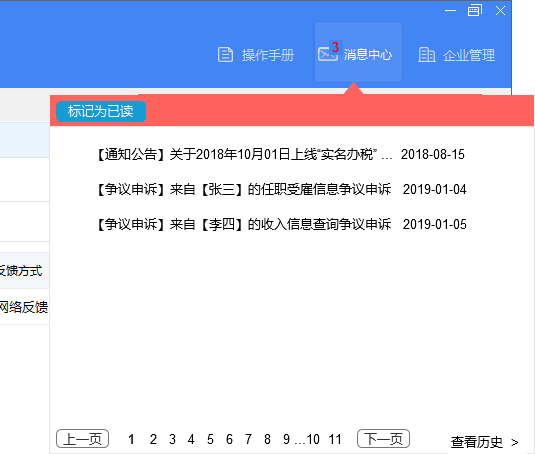
点击【查看历史】打开“历史消息列表”界面,可查看以前接收到的历史消息。
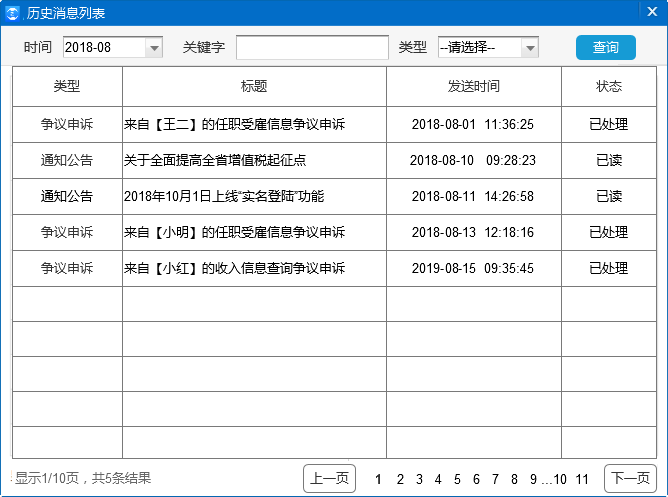
对于消息类型为争议申诉且状态是未处理的,在系统首页界面增加待处理事项模块进行展示。
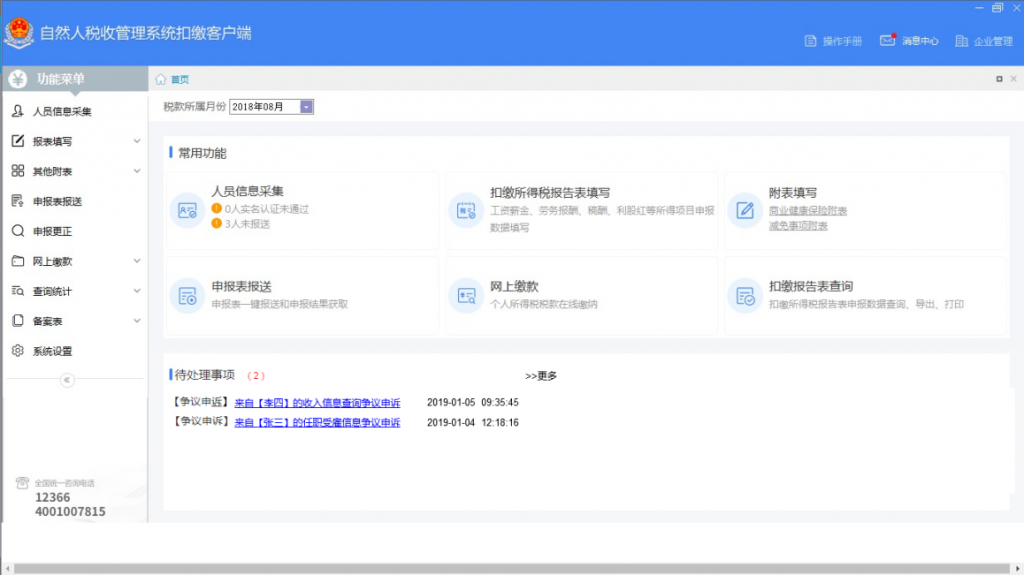
1.点击待处理事项中的任意一项争议申诉消息,系统会展示争议申诉的受理界面。
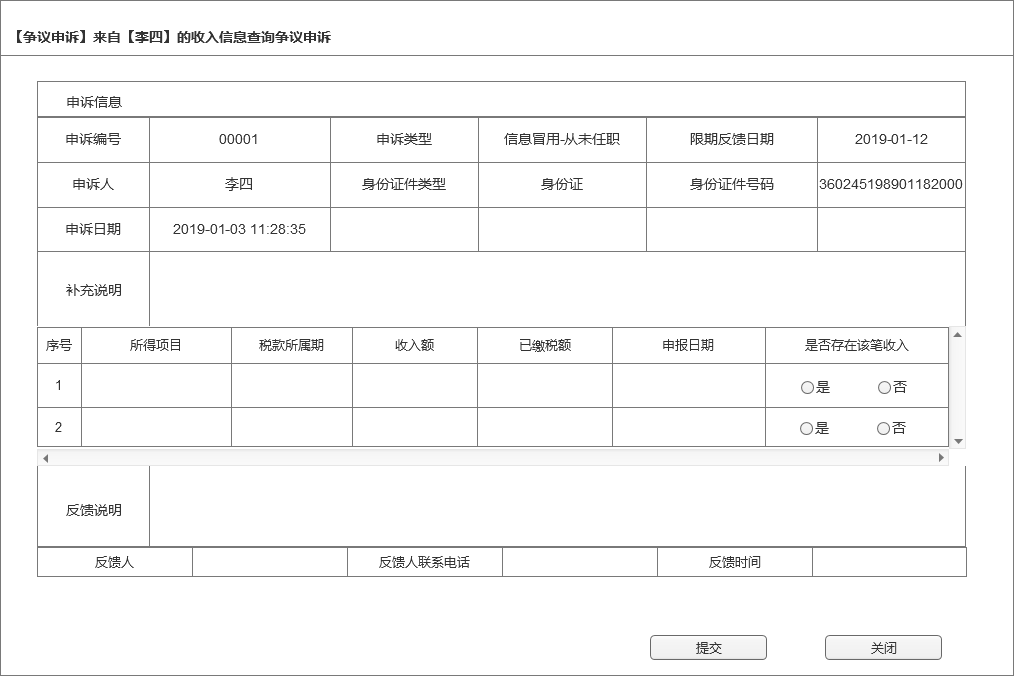
2.列表按“税款所属期”倒排序,可点击“所得项目”、“税款所属期”、“收入额”、“已缴税额”、“申报日期”列头进行排序查看。
3.企业根据实际情况填写反馈说明、反馈人、反馈人联系电话,点击【提交】界面弹出提示“是否确认提交?提交后将不可再修改?”,用户点击【确定】后状态变为已处理;点击“取消”则不提交,停留在当前受理界面。